Page 1
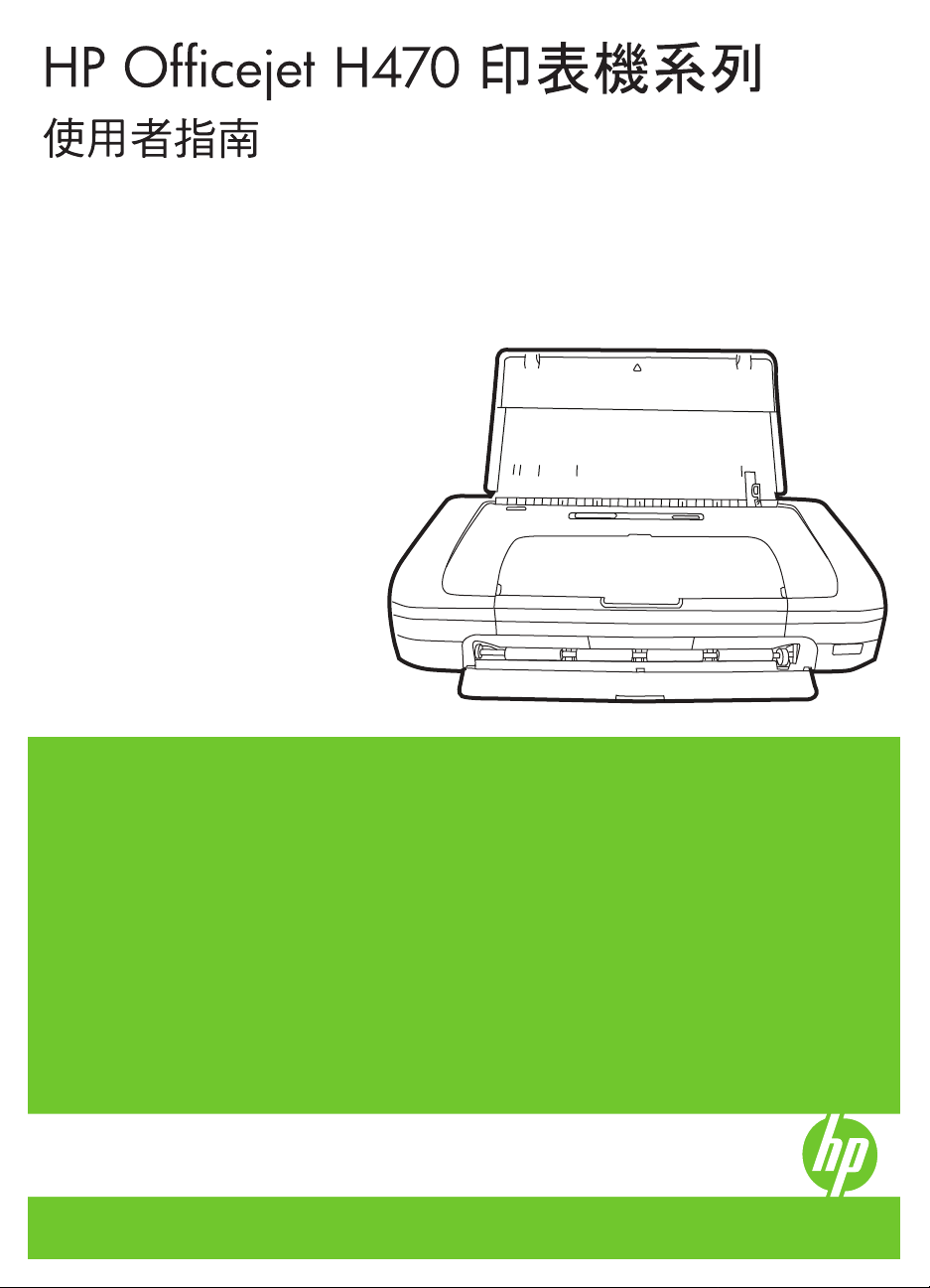
Page 2
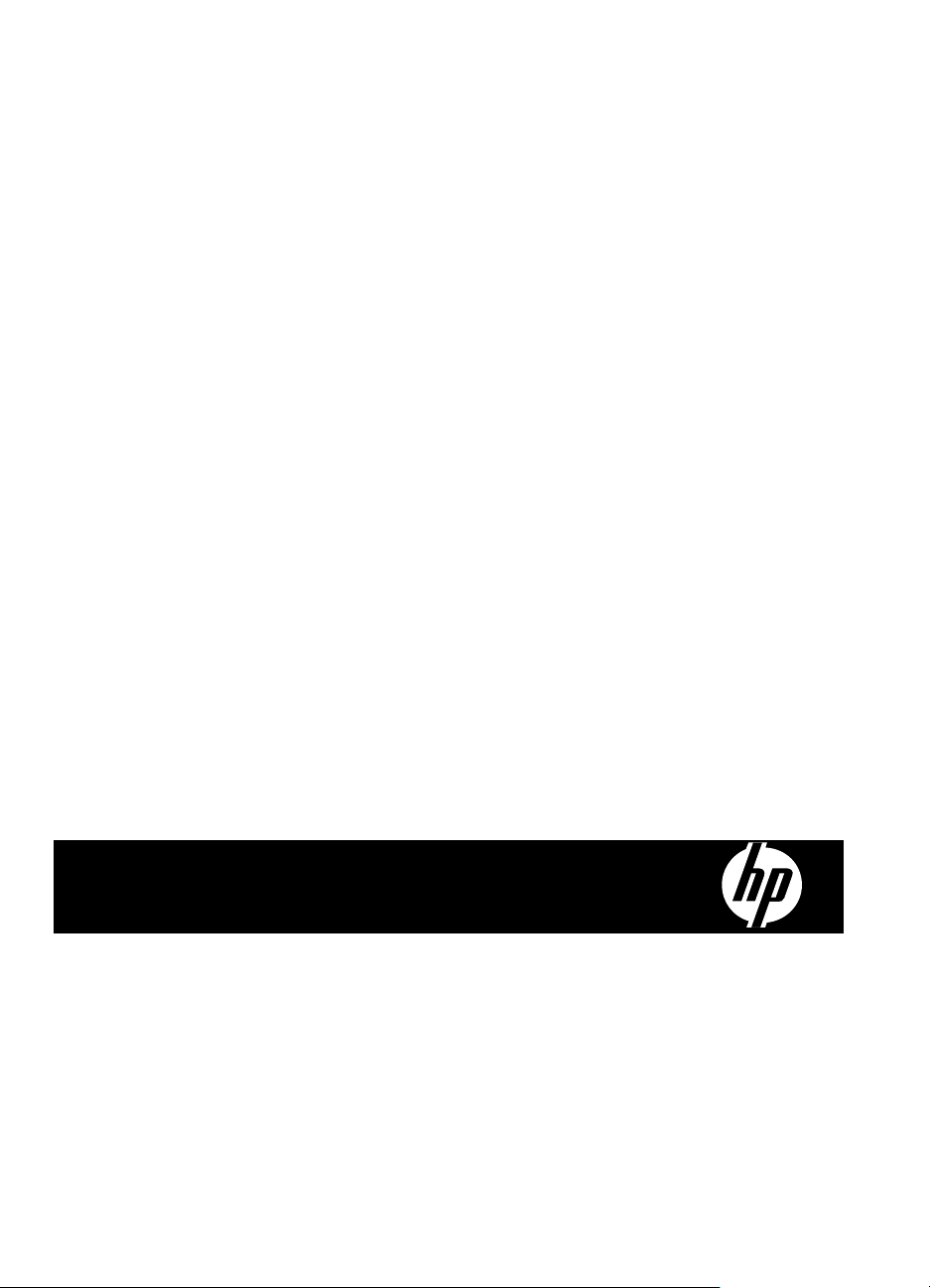
HP Officejet H470 印表機系列
使用者指南
Page 3
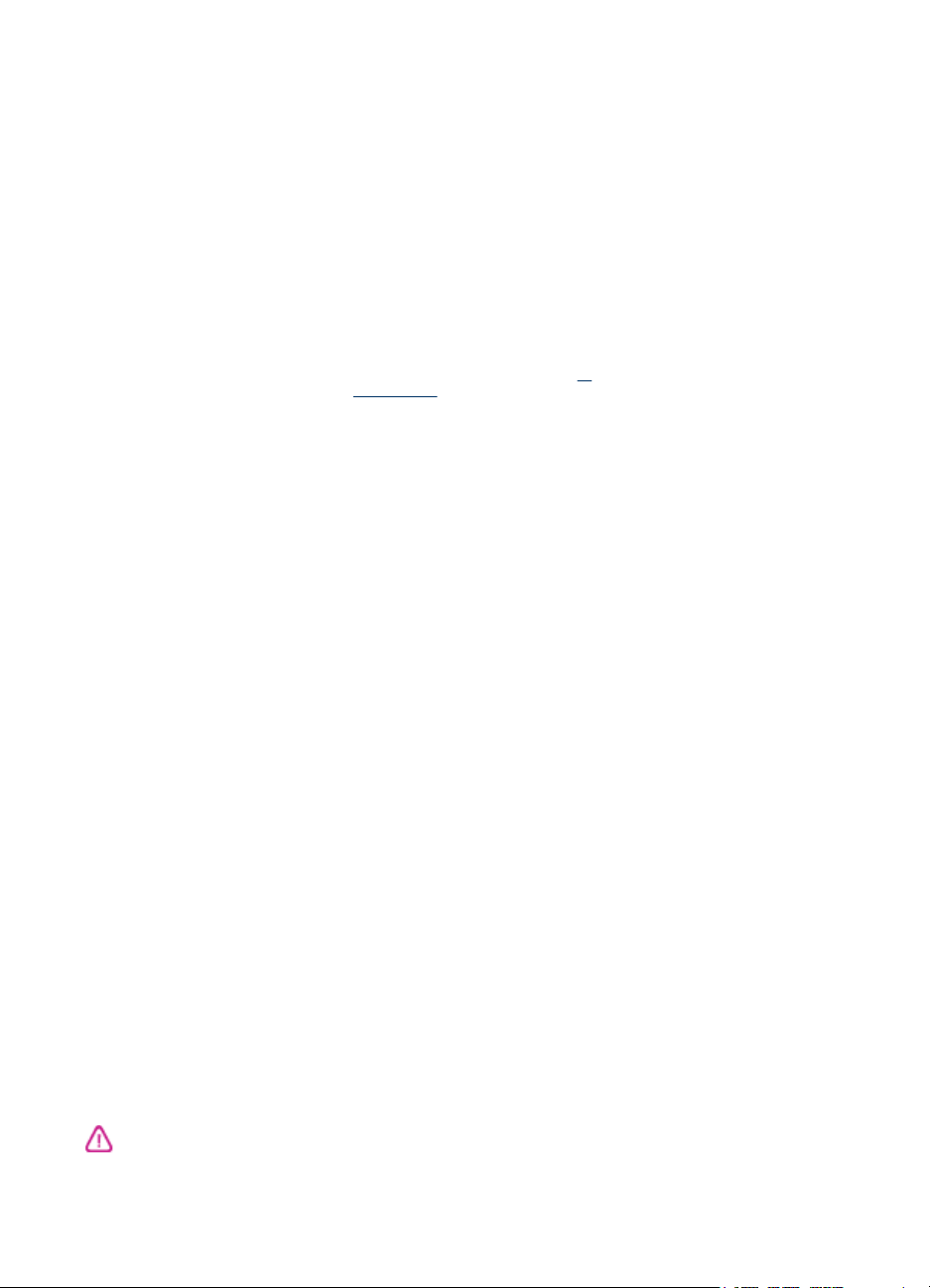
版權資訊
© 2007 Copyright Hewlett-Packard
Development Company, L.P.
2007 年 2 月,第一版
除版權法律許可外,非經事先書面同
意,嚴禁複製、改寫或翻譯本文件。
本文件所含資訊如有變動,恕不另行通
知。
HP 產品與服務的唯一保固,均明載於
各該產品與服務隨附之保固書內。本手
冊所述之任何內容均不得視為另加的其
他保固。本文件若有任何技術或編輯上
的錯誤或遺漏,HP 概不負責。
Copyright (C) 1991-2, RSA Data
Security, Inc. Created 1991。版權所
有。
授權複製及使用本軟體。條件為,提及
式參照本軟體或本功能之何內容,均需
註明 "RSA Data Security, Inc. MD4
Message-Digest Algorithm"。
亦獲授權製造及使用衍生性產品。條件
為提及式參照衍生性產品之任何內容均
應註明 "derived from the RSA Data
Security, Inc. MD4 Message-Digest
Algorithm"。
RSA Data Security, Inc. 不保證有關本
軟體之商品性或針對特殊用途的適用
性。本軟體係按「如原件」方式提供,
且無任何明示或暗示的保固。
本聲明須加註於本文件及/或本軟體任
何複本的任何部份。
Hewlett-Packard Company
注意事項
本文所載資訊 HP 得隨時更改且不另行
通知。
版權所有,翻印必究。除非著作權法允
許,否則未事先取得 Hewlett-Packard
書面許可,不得進行本份資料的重製、
改編或翻譯。
HP 產品與服務的保固範圍僅限於產品
與服務隨附的保固聲明中所提供的保固
項目。此處任何內容均不應解釋為額外
的保固。HP 對於本文件在技術上或編
輯上所含的錯誤或疏漏不負任何責任。
聲明
Windows 和 Windows XP 都是
Microsoft Corporation 在美國的註冊商
標。Windows Vista 是 Microsoft
Corporation 在美國與/或其他國家的註
冊商標或商標。
Adobe® 和 Acrobat® 是 Adobe
Systems Incorporated 的商標。
Bluetooth 商標為其所有權人所有,
Hewlett-Packard Company 獲授權使
用。
安全資訊
使用本產品時請務必遵守基本安全預防
措施,以降低遭受火災或電擊而受傷的
危險。
1. 請詳讀並瞭解 HP 印表機所附文件中
的所有說明。
2. 本產品接電時限使用接地的電源插
座。插座是否接地請洽合格的電氣人
員。
3. 遵守產品上所標示的所有警告和指
示。
4. 清潔前先將本產品從牆上插座拔出。
5. 切勿在近水或身體潮濕的情況下,安
裝或使用本產品。
6. 將本產品牢固安裝於穩固平面。
7. 請將產品安裝在封閉的區域,以免電
源線因踩踏或絆扯而受損。
8. 本產品無法正常操作時,請參閱〈
護及疑難排解〉。
9. 本產品內無任何使用者可維修之零組
件。維修請洽合格的服務人員。
維
Page 4
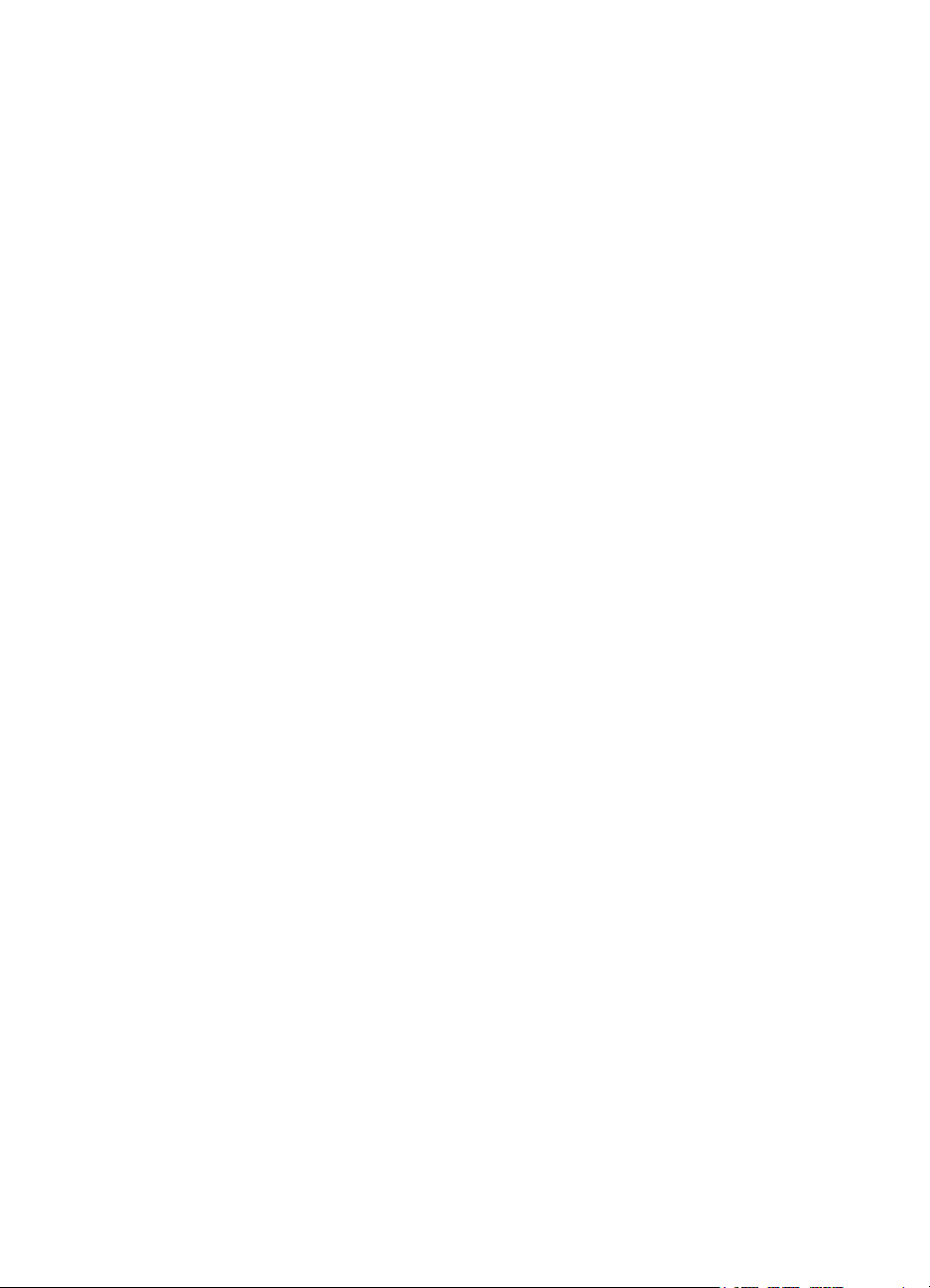
Page 5

目錄
1
準備開始
有關產品的其他資源 ....................................................................................................7
可用性 ..........................................................................................................................8
裝置零組件說明 ............................................................................................................8
前視圖 .....................................................................................................................9
背面和側面視圖 ....................................................................................................10
控制面板 ...............................................................................................................10
底部視圖 ...............................................................................................................11
攜帶外出時的提示 ......................................................................................................12
2
安裝配件
安裝並使用電池 ..........................................................................................................13
電池安全注意事項 .................................................................................................13
認識電池 ...............................................................................................................14
充電並使用電池 ....................................................................................................15
安裝並使用 802.11 與 Bluetooth 配件 .......................................................................16
安裝 802.11 或 Bluetooth 無線 USB 配件 ............................................................16
802.11 與 Bluetooth 無線列印 ..............................................................................17
關於 802.11 .....................................................................................................17
關於 Bluetooth ................................................................................................17
3
使用裝置
選擇印材 .....................................................................................................................19
選擇和使用印材的提示 .........................................................................................19
被支援之印材的規格 .............................................................................................21
瞭解支援的尺寸 ...............................................................................................21
瞭解支援的紙材類型與重量 ............................................................................23
設定最小邊界 ........................................................................................................23
添裝紙材 .....................................................................................................................24
變更列印設定 .............................................................................................................24
從應用程式變更目前工作的設定 (Windows) ........................................................25
變更適用以後各列印工作的預設值 (Windows) .....................................................25
變更設定 (Mac OS) ..............................................................................................25
使用 HP Solution Center (Windows) .........................................................................25
雙面列印 .....................................................................................................................25
雙面列印的規範 ....................................................................................................26
進行雙面列印 (Windows) ......................................................................................26
若要進行雙面列印 (Mac OS) ................................................................................26
列印於特殊及自訂尺寸印材 .......................................................................................27
列印於特殊及自訂尺寸印材 (Windows) ................................................................27
列印於特殊或自訂尺寸印材 (Mac OS) .................................................................27
1
Page 6
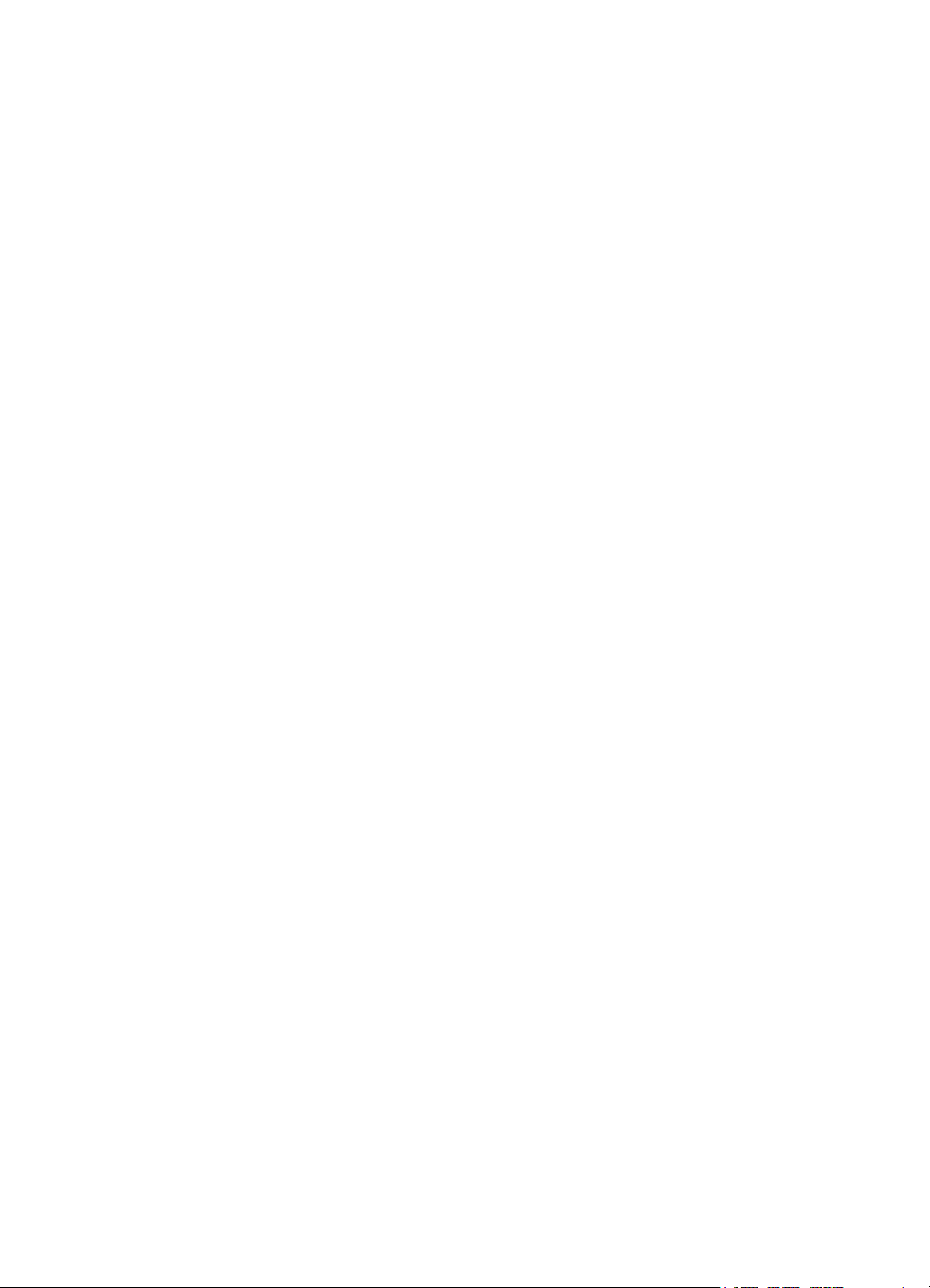
列印無邊框 .................................................................................................................28
列印無邊框文件 (Windows) ..................................................................................28
列印無邊框文件 (Mac OS) ....................................................................................28
從行動裝置列印 ..........................................................................................................29
列印數位相片 ........................................................................................................29
以六色油墨列印 ...............................................................................................29
相片列印指南 ..................................................................................................30
若要從與 PictBridge 相容的相機列印 ..............................................................30
若要將相片傳送到電腦上 ................................................................................30
從行動電話列印 ....................................................................................................31
若要在電話上安裝 Mobile Printing Application ...............................................31
若要從行動電話列印 .......................................................................................32
從 Pocket PC 裝置列印 ........................................................................................32
若要安裝 HP Mobile Printing for Pocket PC ...................................................33
若要從 Pocket PC 裝置列印 ...........................................................................33
從 Palm OS 裝置列印 ...........................................................................................34
若要安裝 Printboy ...........................................................................................34
若要安裝無線網卡 ...........................................................................................34
若要使用標準 Palm OS 應用程式列印 ............................................................34
若要選擇預設的印表機(自選) .....................................................................35
若要使用 Documents To Go 來列印 ...............................................................35
使用記憶體裝置 ..........................................................................................................35
從記憶卡和 USB 快閃驅動器列印 ........................................................................35
取消列印作業 .............................................................................................................37
4
設定與管理
管理裝置 .....................................................................................................................38
監控裝置 ...............................................................................................................39
管理裝置 ...............................................................................................................39
使用裝置管理工具 ......................................................................................................39
工具箱 (Windows) ................................................................................................40
開啟工具箱 ......................................................................................................40
工具箱選項標籤 ...............................................................................................40
HP 印表機公用程式 (Mac OS) ..............................................................................41
開啟 HP 印表機公用程式 ................................................................................41
HP 印表機公用程式視框 .................................................................................41
網路印表機設定公用程式 (Mac OS) .....................................................................42
PDA(Pocket PC 和 Palm OS)「工具箱」軟體 ................................................42
HP Instant Support ...............................................................................................42
安全及隱私 ......................................................................................................43
獲得 HP 線上支援 ...........................................................................................43
myPrintMileage .....................................................................................................43
瞭解裝置資訊頁面 ......................................................................................................43
控制台中的列印裝置資訊頁面 ..............................................................................44
軟體中的列印裝置資訊頁面 ..................................................................................44
2
Page 7
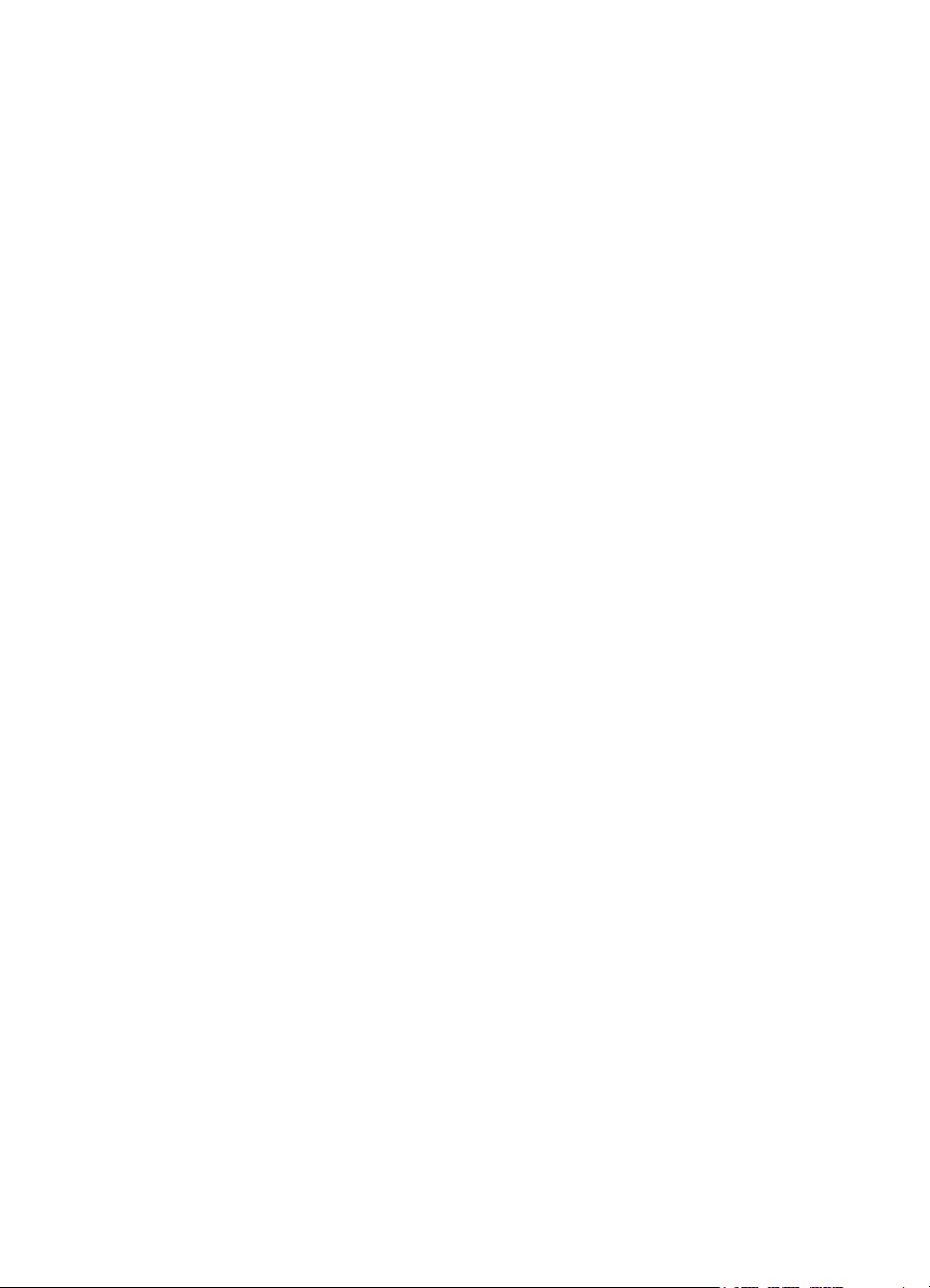
目錄
配置裝置 (Windows) ..................................................................................................45
直接連結 ...............................................................................................................45
裝置未連上電腦時安裝軟體的方法(建議採用) ............................................45
安裝軟體前將裝置連上電腦 ............................................................................45
在本機共享的網路上共享裝置 .........................................................................46
配置裝置 (Mac OS) ....................................................................................................46
若要安裝軟體 ........................................................................................................47
共用裝置於本機共用網路 ......................................................................................47
移除安裝和重新安裝軟體 ...........................................................................................48
802.11 無線連接 ........................................................................................................49
關於無線設定檔開關 .............................................................................................50
關於 802.11 無線網路設定值 ................................................................................50
設定原廠預設的 802.11 ........................................................................................51
若要使用透過一條 USB 電纜連接的 ad hoc 模式和原廠預設值來設定
(Windows 和 Mac OS) ...............................................................................52
若要使用未透過 USB 電纜連接的 ad hoc 模式和原廠預設值來設定
(Windows) .......................................................................................................52
若要在沒有 USB 電纜的情況下使用原廠預設值來設定電腦連接電腦的對
等 (ad hoc) 連接 (Mac OS) .............................................................................53
在現有(非預設)的網路上設定 802.11 連接 ......................................................53
若要透過一條 USB 電纜在現有的網路上設定(Windows 或 Mac OS) ........54
若要在沒有 USB 電纜的現有的網路上設定 ....................................................54
設定與使用 802.11 無線設定檔 ............................................................................55
若要設定 802.11 無線設定檔 (Windows) ........................................................55
若要設定 802.11 無線設定檔 (Mac OS) ..........................................................56
使用無線設定檔開關 .............................................................................................56
將 802.11 無線設定檔重設為原廠預設值 ..............................................................57
設定多台印表機的 802.11 連接 (Windows) ..........................................................58
Bluetooth 無線連接 ....................................................................................................58
設定 Bluetooth 無線連接 ......................................................................................59
設定 Bluetooth 無線設定值 ...................................................................................60
Bluetooth 無線設定值選項 ....................................................................................61
Bluetooth 裝置位址 .........................................................................................61
Bluetooth 裝置名稱 .........................................................................................61
PIN 碼 (密碼) ...................................................................................................62
重設裝置存取 ..................................................................................................63
若要重設為原廠預設設定值 ............................................................................63
若要關閉 Bluetooth .........................................................................................63
Bluetooth 偵測 ......................................................................................................63
Bluetooth 字型 ......................................................................................................64
無線組態頁面 ........................................................................................................64
連結 ......................................................................................................................64
Bluetooth 無線設定檔 ...........................................................................................64
3
Page 8

5
維護及疑難排解
使用列印墨水匣 ..........................................................................................................66
更換列印墨水匣 ....................................................................................................66
校準列印墨水匣 ....................................................................................................69
只用一個列印墨水匣來列印 ..................................................................................70
校正色彩 ...............................................................................................................70
維護裝置 ...............................................................................................................71
清理裝置 ..........................................................................................................71
清潔列印墨水匣 ...............................................................................................71
存放列印耗材 ........................................................................................................74
存放列印墨水匣 ...............................................................................................74
更換油墨保養模組 ......................................................................................................75
疑難排解技巧及資源 ..................................................................................................75
解決列印問題 .............................................................................................................76
裝置無預警地關閉 .................................................................................................77
所有裝置指示燈都亮起或閃爍 ..............................................................................77
裝置無回應(沒有任何列印) ..............................................................................77
裝置不接受列印墨水匣 .........................................................................................78
裝置經過長時間後才列印 ......................................................................................78
印出空白頁或不完整的頁 ......................................................................................79
列印文件的某些部份消失或錯誤 ...........................................................................79
文字或圖形位置錯誤 .............................................................................................80
列印品質欠佳且出現非預期的列印結果 .....................................................................81
一般提示 ...............................................................................................................81
印出亂碼 ...............................................................................................................82
墨水汚漬 ...............................................................................................................83
文字或圖形印不完整 .............................................................................................83
印出的文件色彩暗淡 .............................................................................................84
彩色印成黑白 ........................................................................................................84
印出錯誤的色彩 ....................................................................................................85
印出的文件色彩褪色 .............................................................................................85
色彩未對齊 ...........................................................................................................86
文字或圖形漏印一條或一點 ..................................................................................86
解決送紙問題 .............................................................................................................86
裝置不支援該紙材 .................................................................................................87
未進紙材 ...............................................................................................................87
紙材未正確送出 ....................................................................................................87
紙張歪斜 ...............................................................................................................87
一次夾起多張紙材 .................................................................................................87
4
Page 9
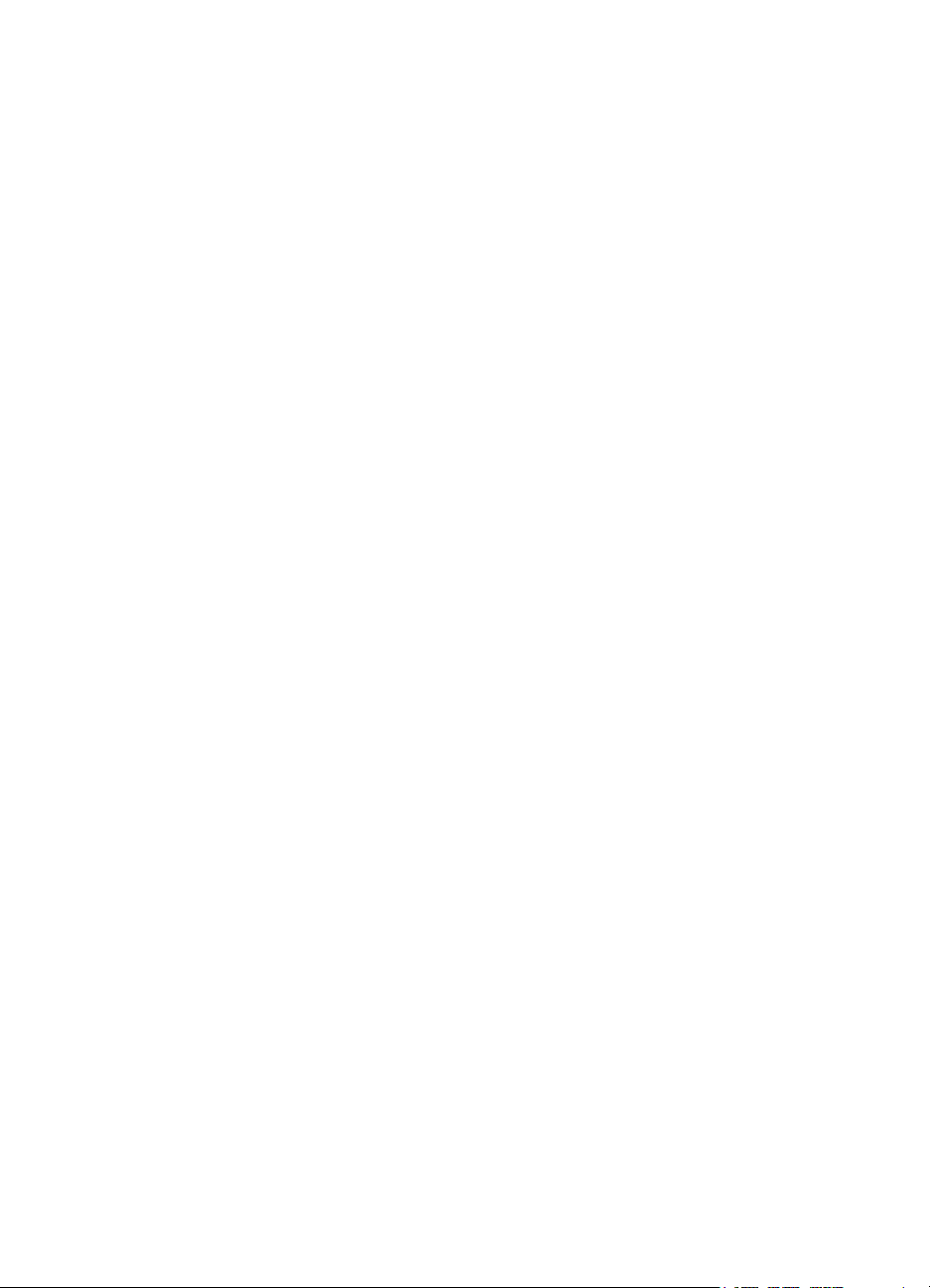
目錄
疑難排解安裝問題 ......................................................................................................87
硬體安裝注意事項 .................................................................................................88
軟體安裝注意事項 .................................................................................................88
設定 802.11 或 Bluetooth 無線通訊的問題 ...........................................................89
檢查無線印表機配件 .......................................................................................89
檢查無線通訊的設定值 ....................................................................................90
檢查網路通訊 ..................................................................................................90
檢查無線信號 ..................................................................................................91
清除夾紙 .....................................................................................................................91
清除裝置夾紙 ........................................................................................................91
避免夾紙的注意事項 .............................................................................................92
6
控制面板指示燈說明
控制面板指示燈說明 ..................................................................................................93
A
HP 耗材及配件
線上訂購列印耗材 ......................................................................................................99
配件 ............................................................................................................................99
耗材 ............................................................................................................................99
列印墨水匣 ...........................................................................................................99
HP 印材 ..............................................................................................................100
B
支援及保固
Hewlett-Packard 有限的保固書 ................................................................................102
獲得電子支援 ...........................................................................................................103
獲得 HP 電話支援 ....................................................................................................103
致電前的準備動作 ..............................................................................................103
支援程序 .............................................................................................................104
致電 HP 支援中心 ...............................................................................................104
電話支援期限 ................................................................................................104
電話支援的電話號碼 .....................................................................................104
致電 ...............................................................................................................106
電話支援期限過後 .........................................................................................106
附加保固選項 ......................................................................................................106
HP Quick Exchange Service(日本) ...............................................................106
運送前的準備作業 ....................................................................................................107
運送前取出列印墨水匣 .......................................................................................107
裝置打包 ..................................................................................................................108
C
裝置規格
實際規格 ..................................................................................................................109
產品性能及容量 ........................................................................................................109
處理器及記憶體規格 ................................................................................................110
系統需求 ..................................................................................................................110
列印解析度 ...............................................................................................................111
環境規格 ..................................................................................................................111
電氣規格 ..................................................................................................................112
5
Page 10
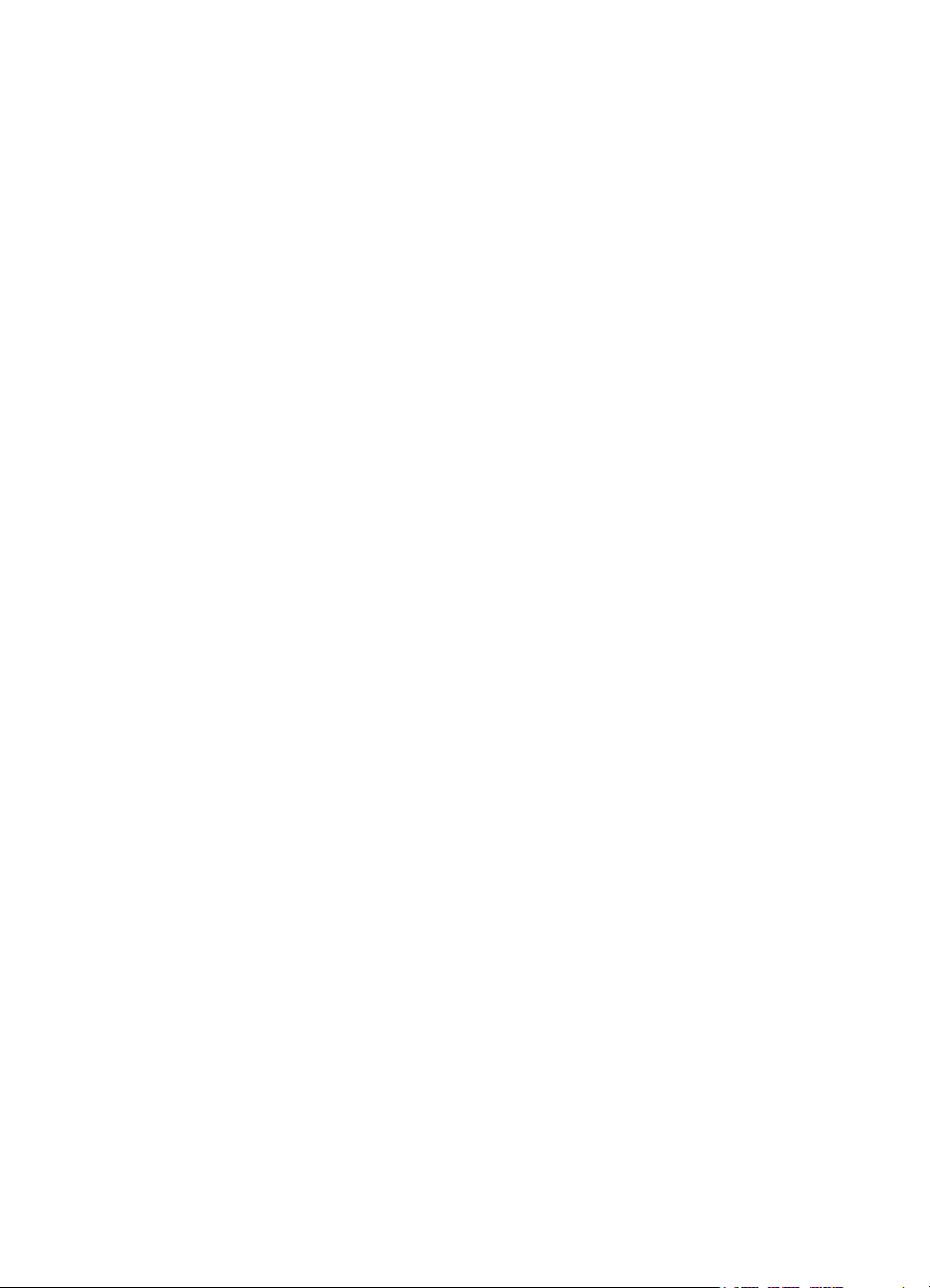
發聲規格(ISO 7779 噪音衡量標準) .....................................................................112
記憶卡規格 ...............................................................................................................112
D
法規資訊
環境永續發展計劃 ....................................................................................................113
減廢及無廢 .........................................................................................................113
能源消耗 .............................................................................................................113
Energy Star® 注意事項 ......................................................................................113
材質安全規格書 ..................................................................................................114
回收 ....................................................................................................................114
產品包裝 ........................................................................................................114
塑膠 ...............................................................................................................114
HP 產品及耗材 ..............................................................................................114
歐盟一般家庭使用者的廢棄裝置處置 .................................................................115
FCC 聲明 .................................................................................................................116
其他法規資訊 ...........................................................................................................116
韓國使用者注意事項 ...........................................................................................117
日本使用者 VCCI (Class B) 合格聲明 ................................................................117
日本使用者電源線注意事項 ................................................................................117
德國噪音消除聲明 ..............................................................................................117
RoHS 注意事項(僅限中國) ............................................................................118
LED 指示燈聲明 .................................................................................................118
官方型號 .............................................................................................................118
符規聲明 ..................................................................................................................119
索引................................................................................................................................120
6
Page 11
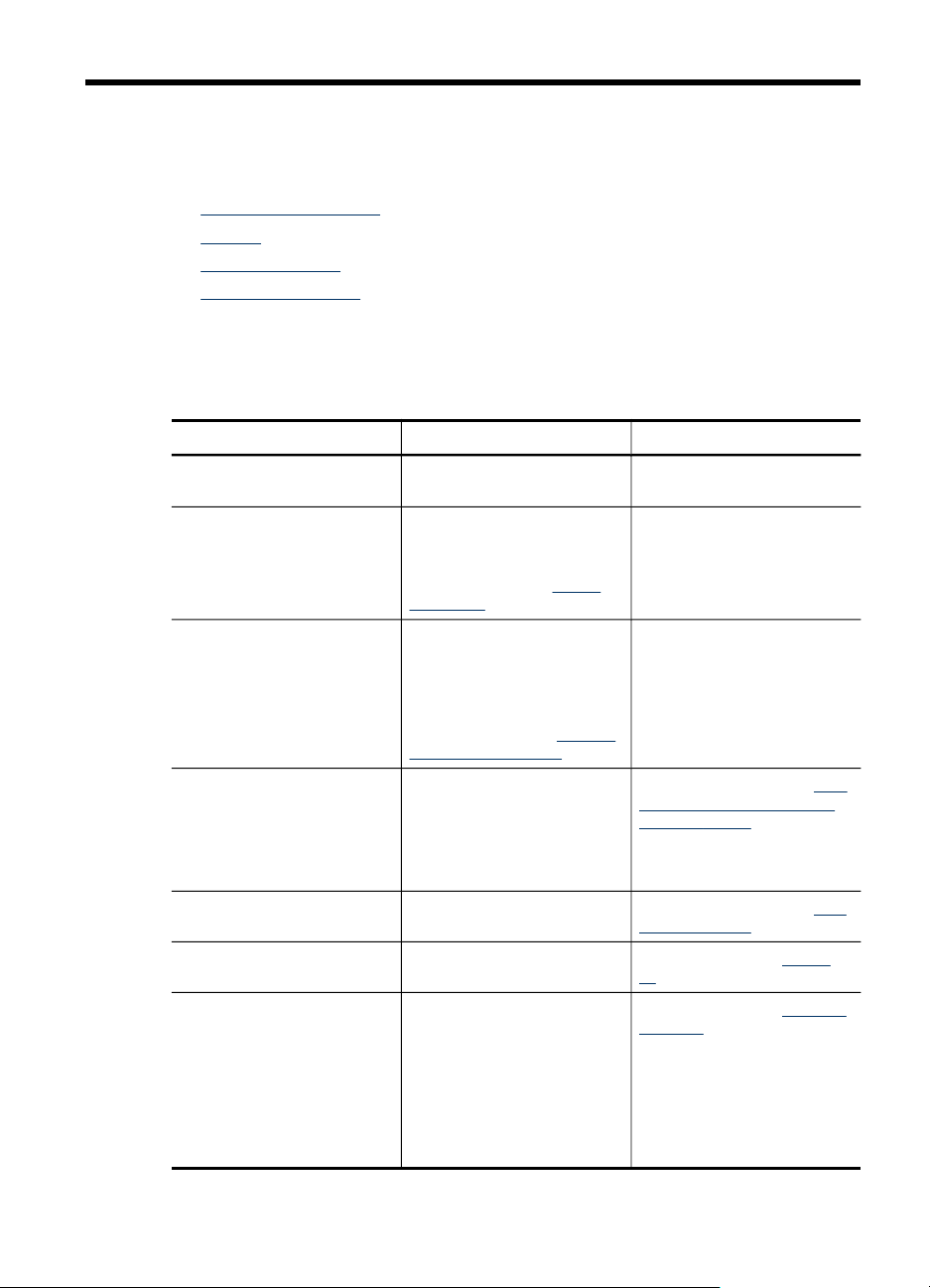
1
準備開始
本手冊提供使用裝置及解決問題的詳細說明。
•
有關產品的其他資源
•
可用性
•
裝置零組件說明
•
攜帶外出時的提示
有關產品的其他資源
您可自下列資源獲得本手冊以外的產品資訊,及進一步的疑難排解資源:
資源 說明 位置
Readme 檔案及付印後注意事項提供付印後才獲得的資訊以及
工具箱 (Microsoft® Windows®)
HP 印表機公用程式 (Mac OS)
PDA(Pocket PC 和 Palm
OS)「工具箱」軟體
控制面板 提供有關印表機作業的狀態、
日誌及報告 提供有關所發生事件的資訊。 詳細的說明請參閱〈監控裝
測試診斷頁
疑難排解技巧。
提供有關列印列印墨水匣狀況
的資訊,以及使用印表機維護
服務的方法。
詳細的說明請參閱〈
(Windows)〉。
內含配置列印設定、校正裝
置、清潔列印列印墨水匣、列
印自我測試診斷頁、線上訂購
耗材以及自網路查閱支援資訊
的工具。
詳細的說明請參閱 〈
機公用程式 (Mac OS)〉。
提供有關裝置的狀態和維護資
訊。您可以檢視墨水存量和電
池充電量,認識裝置指示燈,
校準列印列印墨水匣,並且設
定用於無線列印的 802.11 和
Bluetooth 無線設定值。
錯誤及警告資訊。
裝置資訊:
•
產品名稱
◦
型號
◦
序號
◦
韌體版本號碼
◦
雙面列印單元等安裝的配
•
件
工具箱
HP 印表
可見於 Starter CD。
通常與裝置軟體一起安裝。
通常與裝置軟體一起安裝。
如需詳細資訊,請參閱〈PDA
(Pocket PC 和 Palm OS)
「工具箱」軟體〉。
如需詳細資訊,請參閱〈控制
面板指示燈說明〉。
置〉。
詳細的說明請參閱〈瞭解裝置
資訊頁面〉。
準備開始
7
Page 12
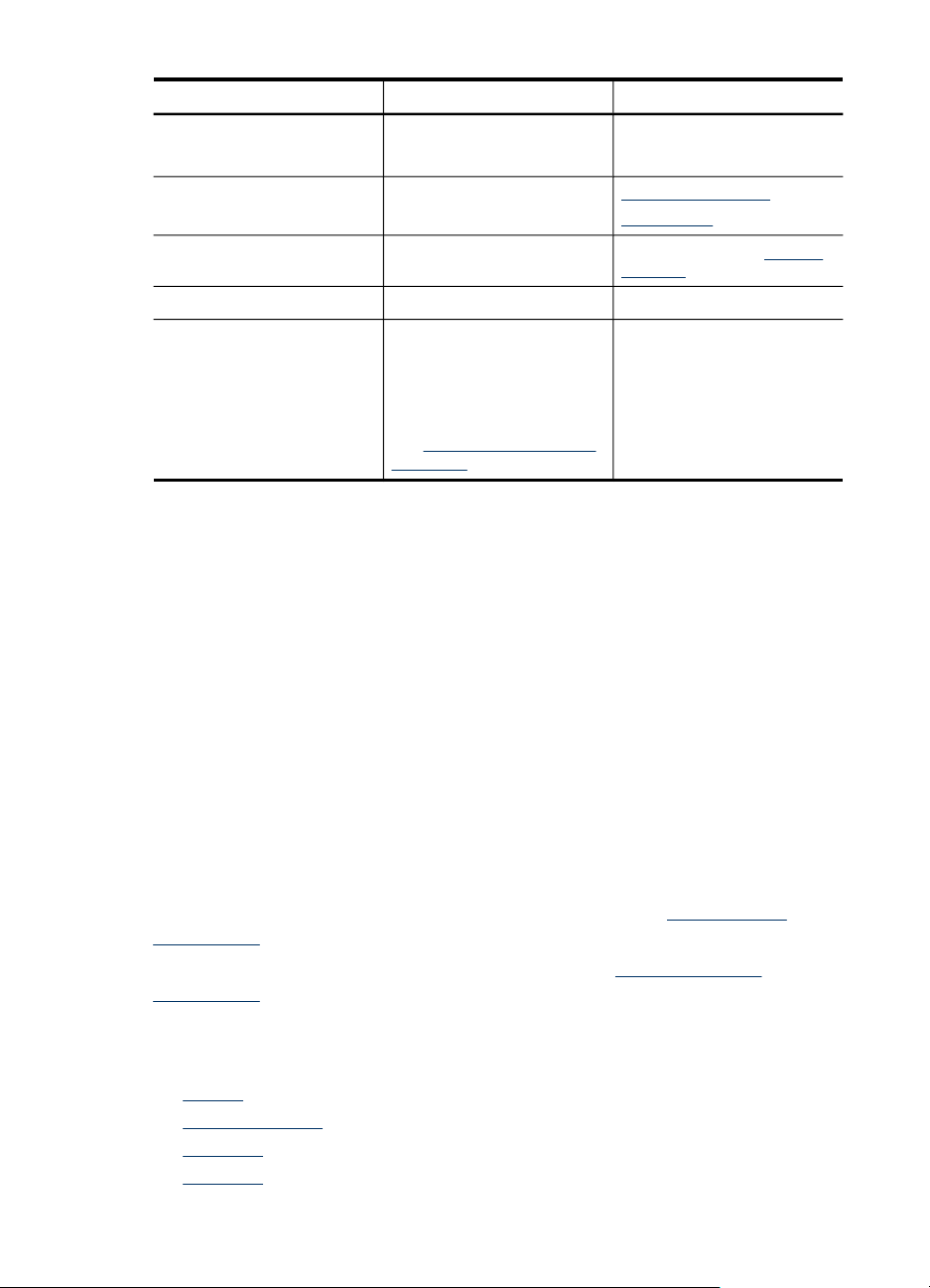
第 1 章
可用性
(續)
資源 說明 位置
紙匣及配件已列印的頁數
•
列印耗材狀態
•
HP 網站 提供最新的印表機軟體以及產
HP 電話支援
HP 相片及影像軟體說明
HP Solution Center
(Windows)
品和支援資訊。
聯繫 HP 的各項資料。保固期
間此一支援服務通常免費。
提供使用軟體的資訊。
讓您修改裝置設定、訂購耗
材、啟動、及使用線上說明。
按您已安裝的裝置,HP
Solution Center 提供 HP 相片
及影像軟體和傳真設定精靈等
其他功能。詳細的說明,請參
閱〈
使用 HP Solution Center
(Windows)〉。
www.hp.com/support
www.hp.com
詳細的說明請參閱〈獲得 HP
電話支援〉。
通常與裝置軟體一起安裝。
本裝置提供多種便於殘障人士使用的功能。
視障
視障或視力欠佳的使用者,仍可經由作業系統'的協助工具選項及功能,使用本
裝置的軟體。本裝置也支援大部份的螢幕閱讀器、點字機及語音轉文字應用程
式。對有色肓的使用者,彩色按鈕及軟體和控制面板所用的選項標籤,均附有
說明其意義的文字或圖示。
肢障
對有行動障礙的使用者,本裝置的軟體功能可經鍵盤指令使用。本軟體也支援
Windows 的 StickyKey、ToggleKey、FilterKey、及 MouseKey 等使用選項印
表機的護蓋、鈕、紙匣及紙張導桿,即使體力和活動能力欠佳的使用者仍可操
作使用。
支援
本產品及 HP 對產品可用性之承諾的詳細說明,請參閱 HP
www.hp.com/
accessibility 網站。
有關 Mac OS 作業系統可用性的資料,請瀏覽 Apple
www.apple.com/
accessibility 網站。
裝置零組件說明
•
前視圖
•
背面和側面視圖
•
控制面板
•
底部視圖
8
準備開始
Page 13
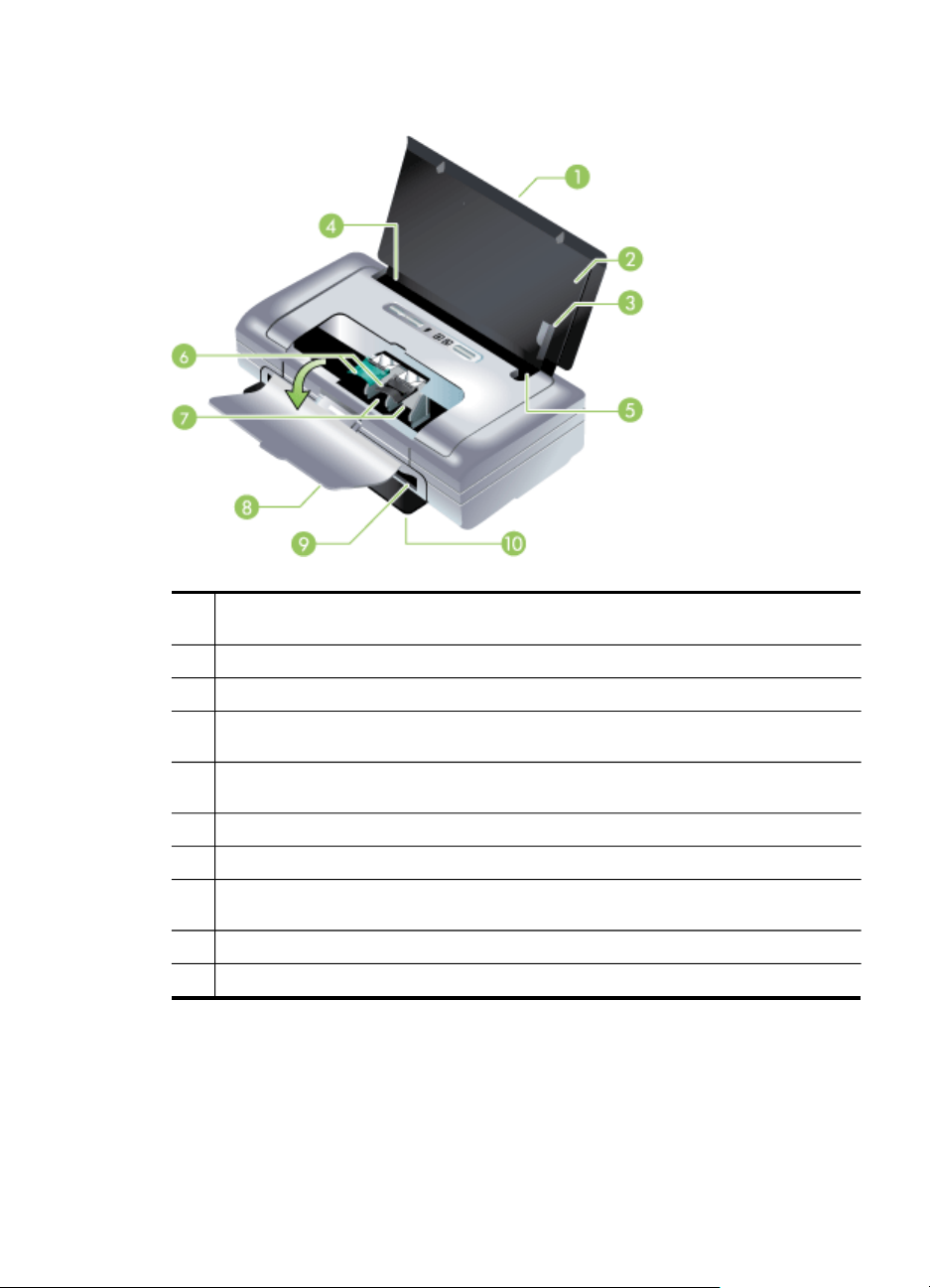
前視圖
1
進紙匣延伸板(某些國家/地區的機型不包括)- 向上拉出以支援 legal 尺寸的列印紙材。
這可避免發生紙材抽取上的問題。
2
進紙匣 - 用來容納列印紙材。不使用裝置的時候,請取出紙材,並關上這個紙匣。
3
寬紙材導板 - 緊靠著導板裝入 Letter、legal 和 A4 尺寸的紙材。
4
紙材寬度導板 - 可調整以便容納不同尺寸的紙材。向右滑動以容納窄紙材。可自動將窄紙
材導板向左滑動以確定紙材對齊正確的列印邊界。
5
窄紙材導板 - 當您將紙材寬度導板向右移動時,此導板會自動向左滑動以便容納較窄的紙
材。
6
列印列印墨水匣固定鎖 - 拉起固定鎖以便輕易地取出和裝入列印列印墨水匣。
7
列印列印墨水匣安裝底槽 - 用來安裝列印列印墨水匣。
8
前機蓋 - 可以從這裡取得列印列印墨水匣並清除夾住的紙張。必須將機門蓋關上之後才能
列印。
9
出紙槽 - 裝置送出紙材的出口。
10
輸出機門 - 當裝置的電源開啟時自動向下打開。可將紙材退出裝置。
裝置零組件說明
9
Page 14
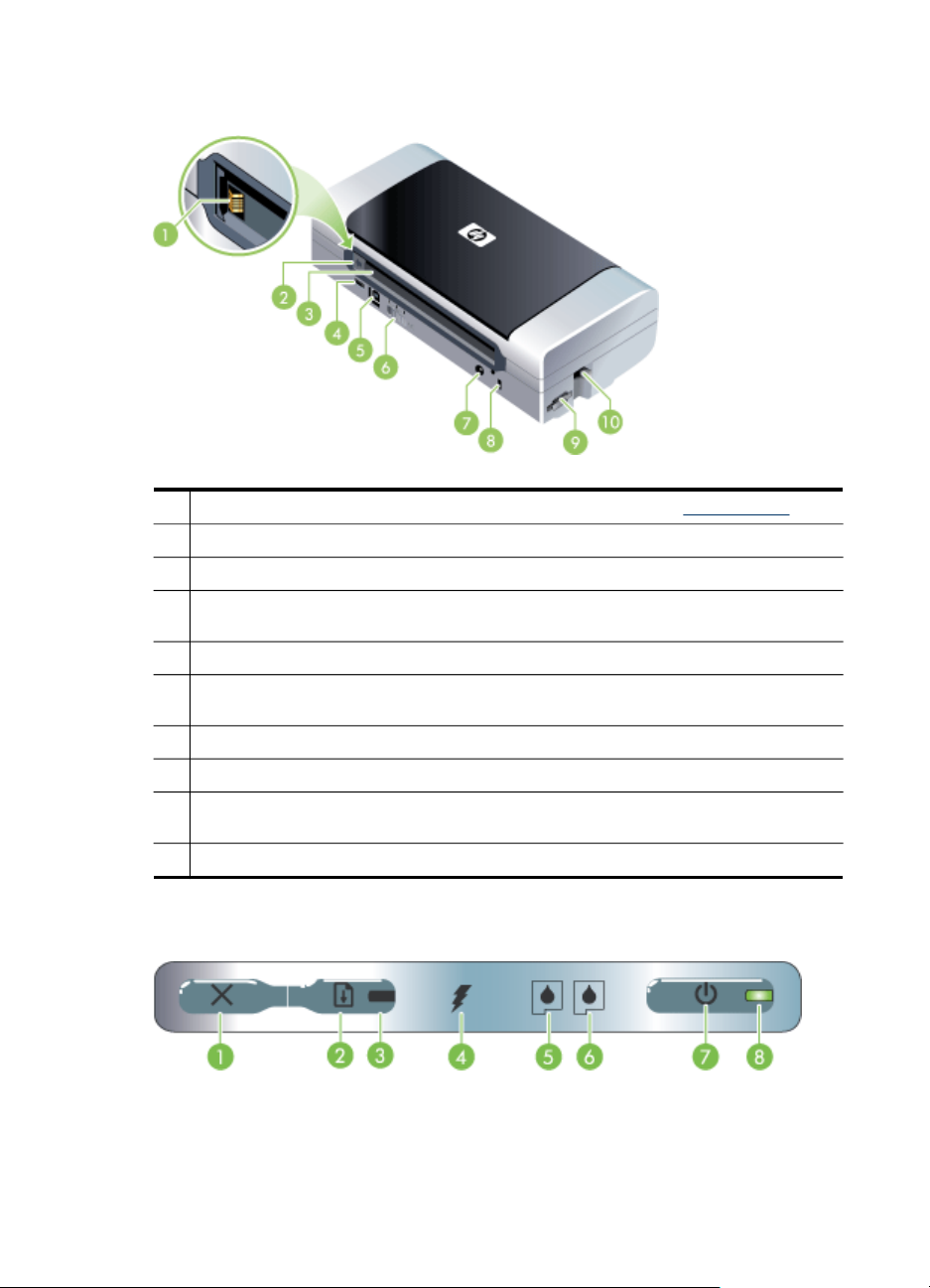
第 1 章
背面和側面視圖
1
2
3
4
5
6
7
8
9
10
電池接點 - 用來連接來自選用電池的電源。如需詳細說明,請參閱〈HP 耗材及配件〉。
電池接點蓋 - 在沒有安裝選用電池時,用來覆蓋電池接點。
電池安裝槽 - 安裝電池的位置。
PictBridge/USB 主機連接埠 - 可以連接如數位攝影機、USB 快閃驅動器或是 802.11 或
USB 裝置之類的 PictBridge 裝置。
USB 連接埠 - 將 USB 電纜連接在這裡。
無線設定檔開關 - 儲存多達三個 802.11 電腦或網路的設定值。這可讓您將裝置輕易地從
家中移到辦公室,或在任何三個無線網路環境之間移動。
電源接頭 - 將電源線連接在這裡。
安全鎖槽 - 將安全鎖連接在這裡。
SD、MMC 插槽 - 可容納適用於列印數位影像的安全數位 (SD) 卡或多媒體介面卡
(MMC)。
USB 插槽 - 接受 802.11 或 Bluetooth 無線 USB 配件。
控制面板
10
準備開始
Page 15

底部視圖
1
2
3
4
5
6
7
8
(取消按鈕)- 取消現有的列印工作。取消列印作業所需的時間取決於列印作業的
大小。只按此按鈕一次以取消佇列中的列印作業。
(繼續按鈕)- 繼續列印一份等待中,或是暫時中斷(例如正在添裝列印紙材到印
表機)的列印工作。
繼續指示燈 - 當列印工作在等候狀態時會亮琥珀色燈,處於延遲狀態中或者需要操作
員介入時,燈會閃爍或亮起。
電池充電指示燈 - 電池正在充電時亮綠燈。
左側列印列印墨水匣指示燈 - 尚未裝入左側列印列印墨水匣或列印墨水匣無法正常運
作時會閃爍。當油墨存量過低或墨水匣已空時持續點亮。
右側列印列印墨水匣指示燈 - 尚未裝入右側列印列印墨水匣或列印墨水匣無法正常運
作時會閃爍。當油墨存量過低或墨水匣已空時持續點亮。
(電源按鈕)- 開啟或關閉印表機的電源。
電源指示燈 - 亮著的綠色表示有開啟電源,而電力來自交流變電器或是存電量在 41
到 100% 的電池。由電池供應電力時,當電池充電量在 10 到 40% 時亮黃燈,而當電
池充電量在 10% 以下時亮紅燈。閃爍的時候,表示正在列印。
1
名片框 - 可用來裝一張名片。
2
可更換油墨保養模組蓋 - 從這裡取用油墨保養模組。請參閱〈更換油墨保養模組〉。
裝置零組件說明
11
Page 16
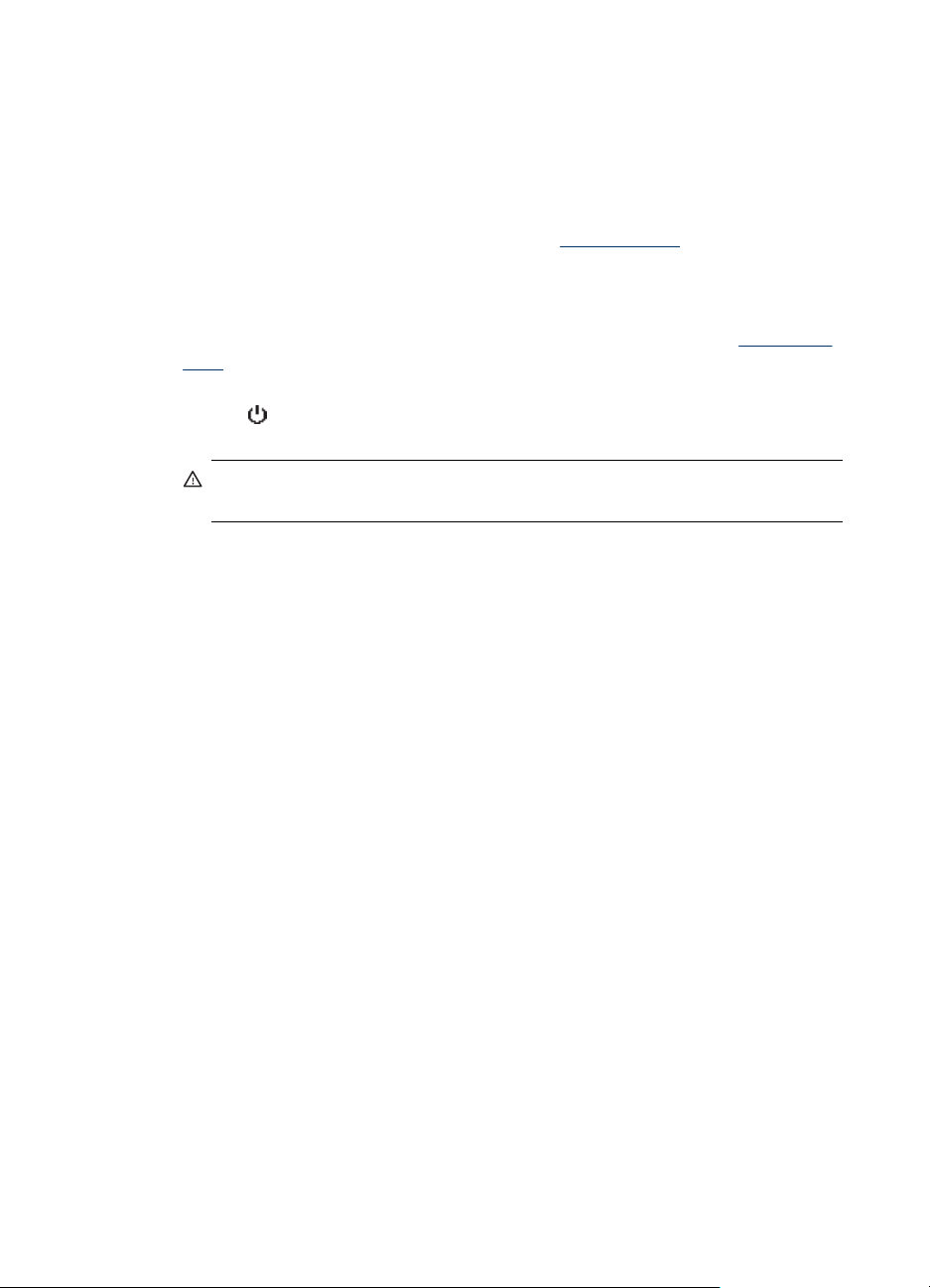
第 1 章
攜帶外出時的提示
下面的提示可協助您將裝置準備好,以便攜帶外出:
•
如果您打算攜帶額外的黑色或彩色列印墨水匣,請遵守下列原則:請將經部
份使用的黑色列印墨水匣或是經部份使用或全滿的相片列印墨水匣存放在旅
行包裝筒中,以免油墨向外滲漏(請參閱「
色列印墨水匣在高海拔的地方(例如飛機上)會稍微滲漏。為了避免滲漏,
請等到抵達目的地之後再安裝新的黑色墨水匣。尚未抵達目的地之前,請將
墨水匣留在原本以膠帶密封的包裝中。
•
您可以用一只旅行袋以便於攜帶裝置。如需詳細說明,請參閱〈
配件〉。旅行袋內有可以分別放置筆記型電腦和裝置的口袋。如果要個別地
攜帶筆記型電腦和裝置,也可以將這些口袋拆開來使用。
•
請利用
定在裝置左邊的起始位置。
•
拆掉裝置上的裝置電纜和電源變電器。向下推回進紙匣延伸板,並關上進紙
匣。
•
如果要遠行到別的國家/地區,請攜帶所需的適當插頭變電器。
•
如果您在其他國家/地區旅行時需要購買列印列印墨水匣,請參閱「攜帶 HP
行動印表機旅行」線上說明,查閱有關當地列印墨水匣相容性的資訊。「工
具箱」(Windows)、HP Printer Utility (Mac OS) 或 PDA 的「工具箱」軟體
(Pocket PC 和 Palm OS)皆提供此說明資訊。
•
請務必只採用隨裝置所附的電源變電器。不要用任何其它的變壓器或是轉換
器。電源變電器適用於 100 到 240 伏特、50 或 60 Hz 的交流電源。
•
如果會有一個月以上的時間不用裝置,請將電池取出。
•
攜帶相紙出外旅行時,請將紙張放平包裝,以免折彎或捲曲。相紙應該在列
印之前保持平整。如果相紙的四角捲起超過 10 公釐(3/8 英吋)的話,請
將相紙放在可重新密封的貯藏袋,將貯藏袋放在桌子邊緣滾動,直到紙張被
壓平為止。
(電源按鈕)來關閉裝置。這樣可確保將列印列印墨水匣移回並鎖
警告 為了避免損傷裝置,請先等候所有燈號皆已熄滅,再取出電池或拔
掉電源線。這個過程需要大約 16 秒。
存放列印耗材」)。剛打開的黑
HP 耗材及
12
準備開始
Page 17
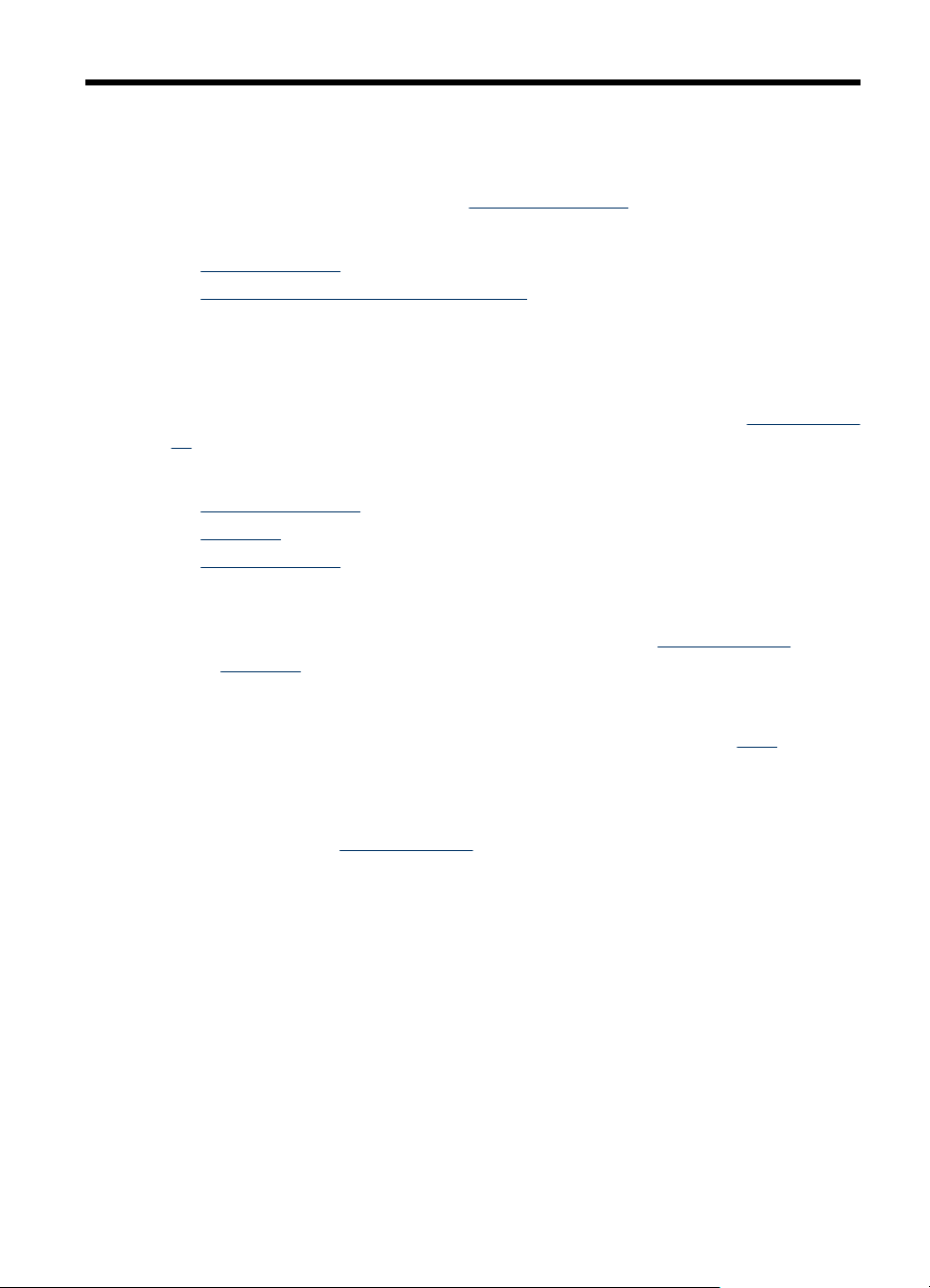
2
安裝配件
本章包含有關如特定裝置型號所附帶的電池和無線印表機配件等選用的配件相
關資訊。如欲訂購配件,請參閱〈
本節主題如下:
•
安裝並使用電池
•
安裝並使用 802.11 與 Bluetooth 配件
安裝並使用電池
HP Officejet H470b 與 HP Officejet H470wbt 印表機附贈一個鋰離子充電池。
您也可自行選購這個自選用印表機配件。如需詳細資訊,請參閱〈
件〉。
本節主題如下:
•
電池安全注意事項
•
認識電池
•
充電並使用電池
電池安全注意事項
•
請使用專為此裝置設計的電池。詳細的說明請參閱〈
裝置規格〉。
〈
•
要丟棄電池的時候,請向當地垃圾處理服務商詢問當地政府對於丟棄或回收
電池上的規定。雖然鋰離子充電池內不含水銀,在報廢的時候,可能還是需
要回收或是經過適當處理後再丟棄。如需詳細資訊,請參閱「
•
電池更換不正確或將電池丟到火中,可能會發生爆炸的危險。不要將電池短
路。
•
要購買更換用的電池時,請洽詢當地經銷商或是 HP 銷售服務處。如需詳細
資訊,請參閱「
•
為避免火災、灼傷或是電池損壞的危險,不要讓任何金屬物品觸碰到電池上
的接點。
•
不要把電池拆開。裡面沒有任何可以維修的零件。
•
接觸損壞或是破損外漏的電池時,請格外小心。如果觸碰到電解質的話,請
用肥皂和清水清洗沾到的地方。如果沾到眼睛的話,請用清水沖洗眼睛 15
分鐘,然後儘速就醫。
•
電池在儲存的時候,溫度不可超過攝氏 50 度(華氏 122 度),或是低於攝
氏 -20 度(華氏 4 度)。
線上訂購列印耗材〉。
HP 耗材及配
HP 耗材及配件〉及
回收」。
HP 耗材及配件」。
安裝配件
13
Page 18
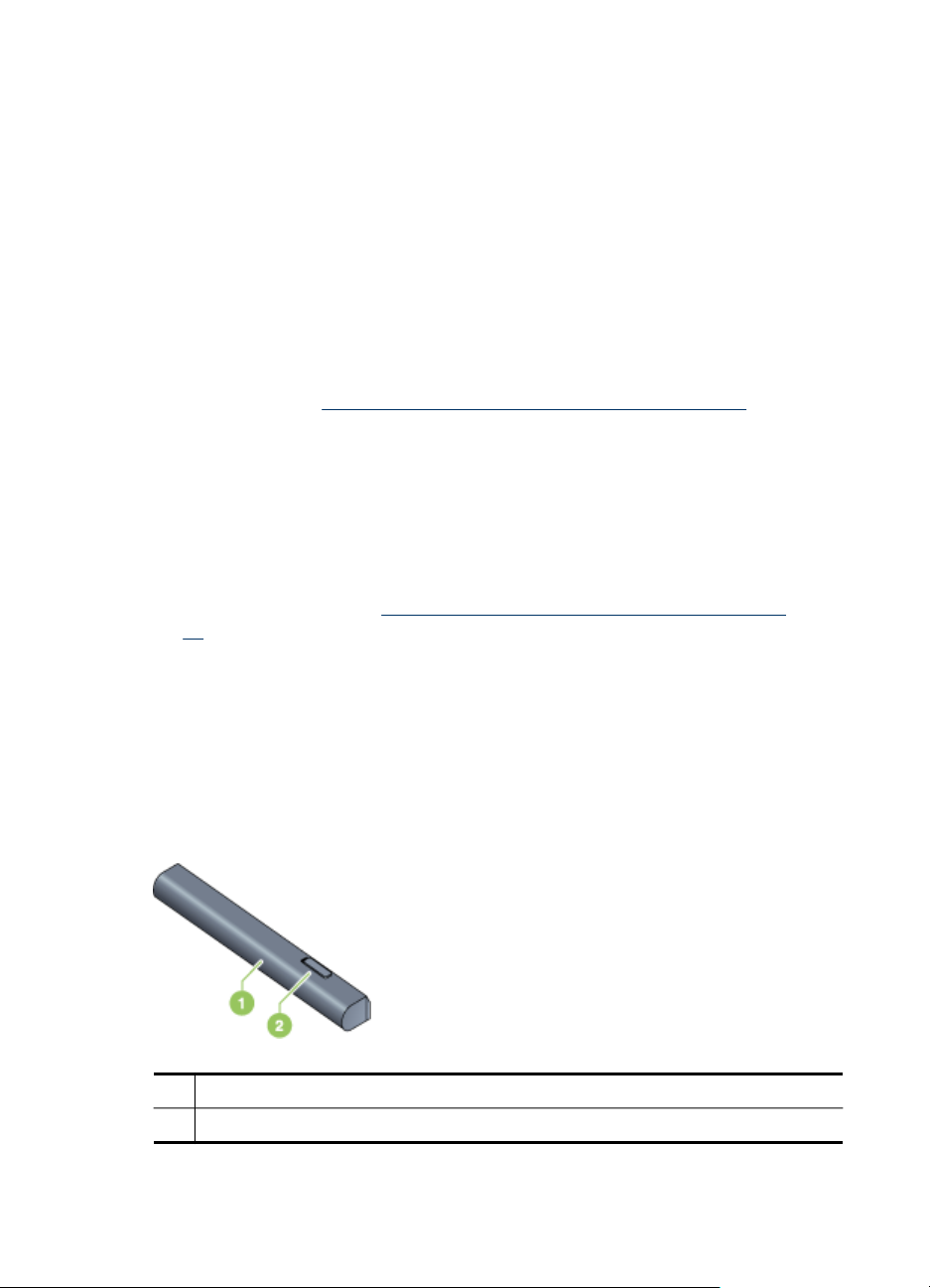
第 2 章
重要注意事項
對於電池的充電和使用,請注意:
•
在初次使用電池之前,應將電池充電 4 小時。之後每一次需要大約 2 小時的
時間才能將電池充滿電。
•
在為電池充電時,電池充電指示燈亮綠燈。如果亮紅燈的話,表示電池可能
有問題,而需要更換。
•
亮綠色的「電源」指示燈,表示電池的充電量在 41-100%;黃燈表示充電
量在 10-40%;而紅燈則表示充電量在 10% 以下。「電源」指示燈變成黃
色的時候,請為電池充電。如果指示燈變成紅色,請儘快為電池充電。電池
的狀態也會顯示在「工具箱」(Windows) 中的「印表機狀態」標籤和 HP
Printer Utility (Mac OS) 中的「Power Management」面板上。如果是使用
Pocket PC 或 Palm OS 裝置,您可以用 PDA 的「工具箱」軟體。如需詳細
資訊,請參閱〈
•
電池的電力快要用完時,請插上交流變電器來充電,或是換一個充好電的電
PDA(Pocket PC 和 Palm OS)「工具箱」軟體〉。
池。
•
根據列印作業複雜程度的不同,一個電能充足的電池,最多大約可以列印
450 頁文件。
•
根據預設,使用電池電源的裝置在閒置了 15 分鐘以後,會自動關閉以節省
電池的電能。請在「工具箱」 (Windows) 或 HP Printer Utility (Mac OS),
或是 PDA 的「工具箱」軟體(Pocket PC 和 Palm OS)中設定此功能。如
需詳細資訊,請參閱〈
PDA(Pocket PC 和 Palm OS)「工具箱」軟
體〉。
•
如果有很長一段時間不使用印表機,請先將電池充滿電。請不要讓電池連續
六個月處在沒有充電的狀態。
•
為取得最高的電池使用壽命和容量,請注意下述的溫度限制:
◦
充電:攝氏 0 到 40 度(華氏 32 到 104 度)
◦
使用和儲存:攝氏 -20 到 50 度(華氏 -4 到 122 度)
認識電池
14
安裝配件
1
電池 - 為裝置提供電源。
2
電池釋放鎖 - 推開後可取出電池。
Page 19
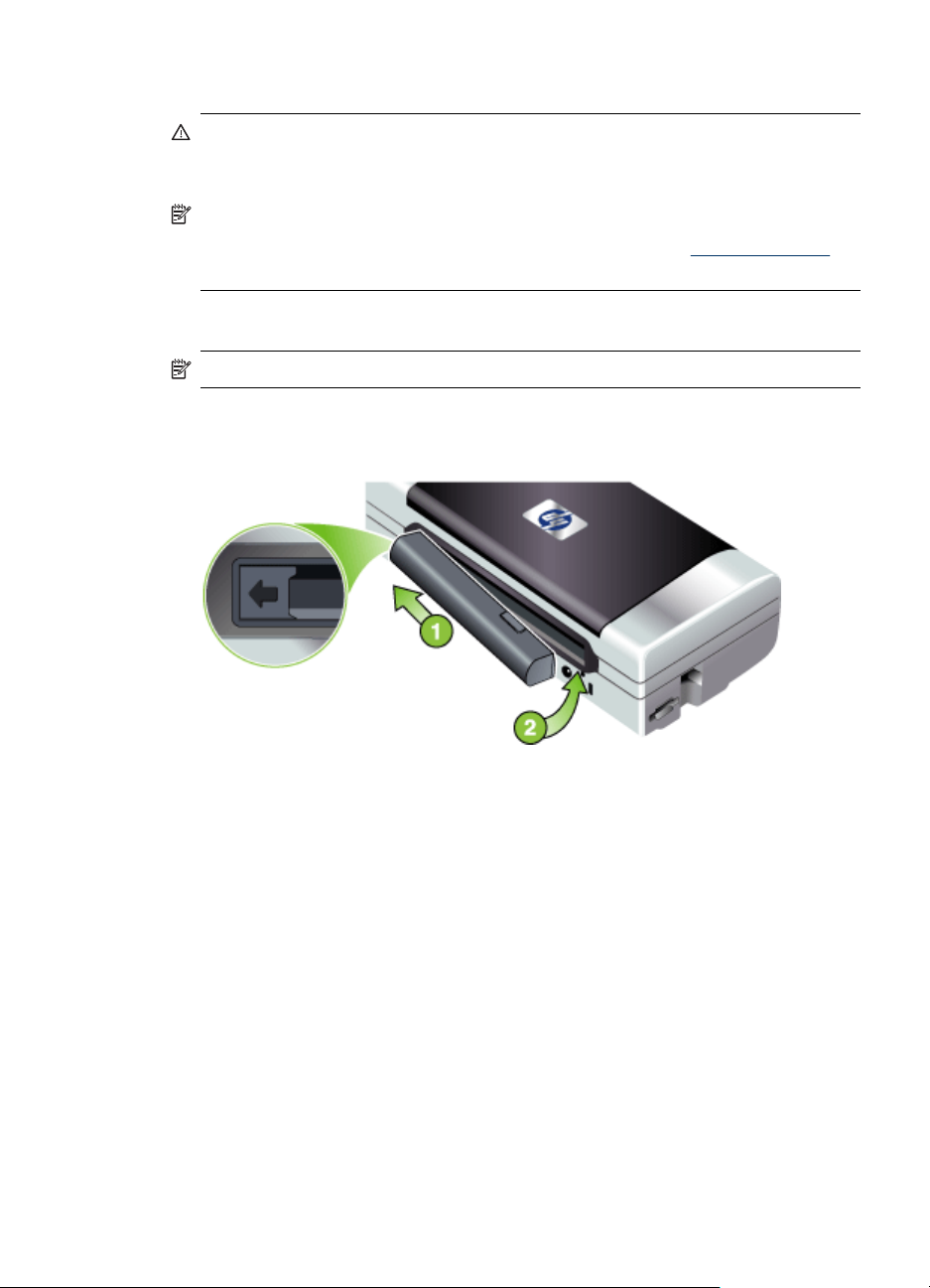
充電並使用電池
警告 在初次使用電池之前,應將電池充電 4 小時。因為電池在充電期間通
常是溫熱的,請不要將電池放在手提箱或是封閉的空間中充電,免得發生電
池過熱的情形。
附註 當交流變電器插在交流插座時,觸摸的時候會有溫熱的感覺。
附註 無線列印使用的電池電量比有線列印多。請參閱「
安裝並使用電池」
中有關檢查電池充電量的資訊。
若要安裝電池
附註 裝置的電源不論是開啟或是關閉的,均可裝入電池。
1.
以一定的角度將電池裝入電池安裝槽內,直到電池上的接點對齊電池槽中的
接點為止。電池接點蓋會推開。
2.
將電池推入電池安裝槽,直到電池卡入其固定位置。
3.
插上交流變電器,然後打開裝置電源。在初次使用電池之前,最好讓電池充
電至少四小時。接下來,在充電的時候,「電池充電指示燈」會亮綠色;而
在電池充滿電之後自動熄滅。
4.
電池充滿電之後,可以使用裝置,而不必連接到交流電源供應器。
安裝並使用電池
15
Page 20
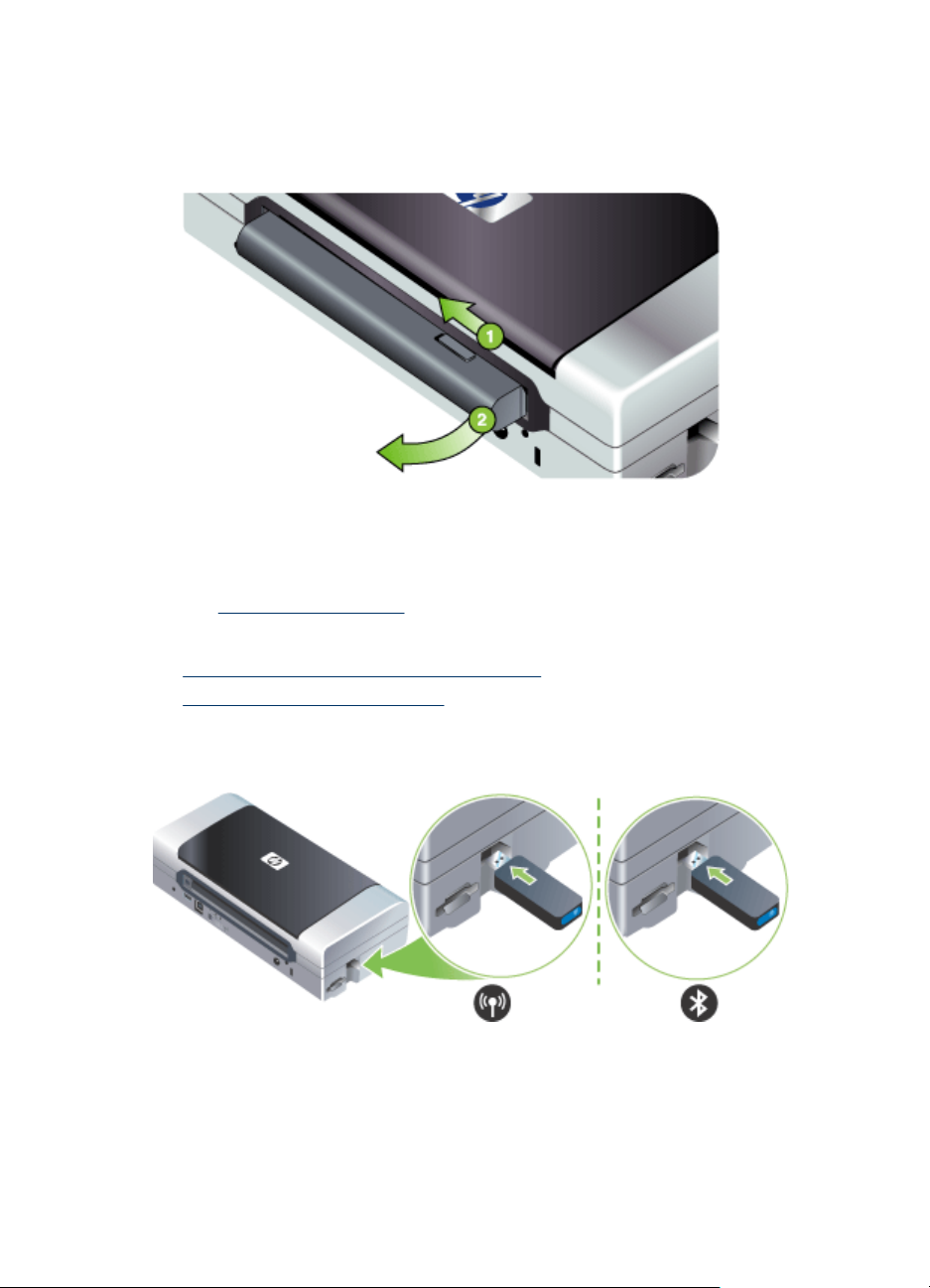
第 2 章
若要取出電池
1.
沿著箭頭的方向,推電池釋放鎖。
2.
取出電池。
安裝並使用 802.11 與 Bluetooth 配件
某些裝置型號包含 802.11 無線或 Bluetooth 無線 USB 配件。
請參閱
本節主題如下:
•
•
www.hp.com/support 以獲得更多有關支援的無線配件的資訊。
安裝 802.11 或 Bluetooth 無線 USB 配件
802.11 與 Bluetooth 無線列印
安裝 802.11 或 Bluetooth 無線 USB 配件
將 HP 802.11 或 Bluetooth 無線 USB 配件插入插槽中。
802.11 配件上會有一個藍色燈號。插上硬體鎖之後,藍色燈號會亮起,而當進
行 802.11 資料通訊時,該燈號會閃爍。
16
安裝配件
Page 21

Bluetooth 配件上的 LED 燈可提供有關其目前狀態的資訊。
•
穩定亮起 - 這是預設狀態,表示配件已安裝且接上電源。
•
快速閃爍 - 正在傳輸資料的裝置已發現此 Bluetooth 配件。
•
閃爍 - Bluetooth 配件正在接收資料。
附註 請確定您的 Bluetooth 主機裝置和作業系統都受到裝置的支援。如需
詳細資訊,請參閱
802.11 與 Bluetooth 無線列印
此裝置的 802.11 和 Bluetooth 功能可用來進行無線列印。802.11 列印可以進行
長達 100 公尺(300 英呎)的無線列印。Bluetooth 列印可以進行長達 10 公尺
(30 英呎)的無線列印。
請參閱〈
從行動裝置列印〉中有關從行動裝置進行無線列印的說明。
附註 特定裝置型號所附帶的無線印表機配件可以進行無線通訊。同時,傳
送裝置必須具有內建的無線功能或已安裝了無線網卡。
附註 無線列印使用的電池電量比有線列印多。請參閱〈安裝並使用電池〉
中有關檢查電池充電量的資訊。
本節主題如下:
•
關於 802.11
•
關於 Bluetooth
www.hp.com/support。
關於 802.11
802.11 無線技術可用來透過在電腦和裝置之間設定「ad hoc」通訊,以無線方
式連接到您的裝置。802.11 的傳送裝置和接收裝置之間的區域不需在視線範圍
內。
當您在電腦和裝置之間設定 ad hoc 通訊時,就是在建立一個具有兩個裝置的網
路。建議對此行動印表機採用此類 802.11 列印設定。
802.11 也能用來設定現有「基礎系統」網路上的裝置。在基礎系統網路上設定
裝置,可將它直接放入利用無線連接到 802.11 無線接入點 (WAP) 的一個區域
網 (LAN)。一旦以無線方式將裝置成功連接到網路,那麼相同子網上的所有電
腦都能使用這個裝置。
在設定裝置之前,建議您最好暫時用一條 USB 電纜將裝置連接到電腦以設定無
線連接。一旦建立無線連接之後,您便可去除電纜並以無線方式列印。您也可
以不使用 USB 電纜而設定裝置。
若要設定用於 802.11 無線列印的裝置,請參閱〈
關於 Bluetooth
802.11 無線連接〉。
Bluetooth 無線技術可用來利用 2.4GHz 頻譜中的無線電波,以無線方式連接到
裝置。Bluetooth 通常用於短距離(最長 10 公尺或 30 英呎),而且傳送裝置
和接收裝置之間的區域不需在視線範圍內。
安裝並使用 802.11 與 Bluetooth 配件
17
Page 22
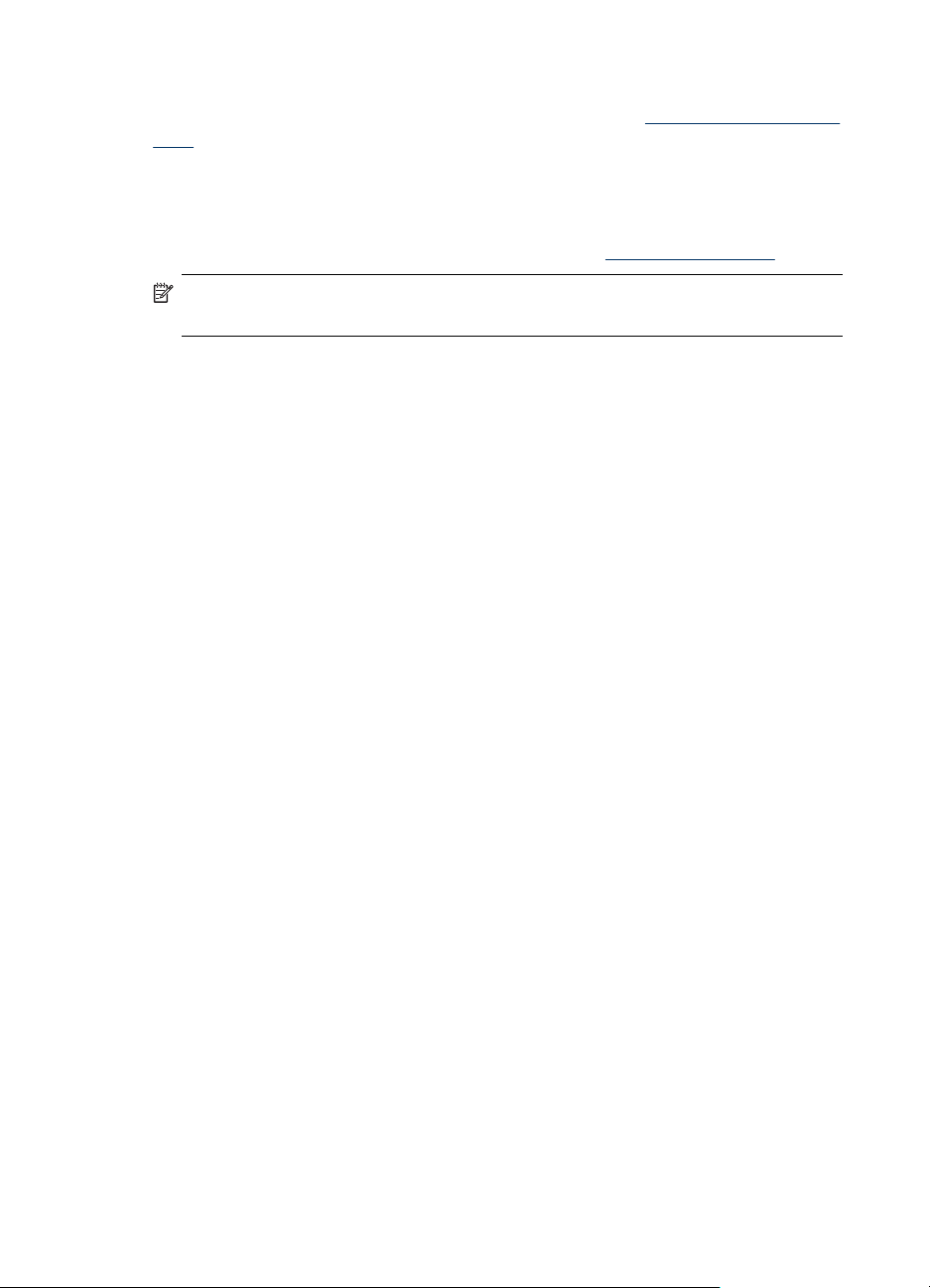
第 2 章
不同的 Bluetooth 設定檔會模擬不同類型的標準電纜連接,因此有功能也有所
不同。如需有關 Bluetooth 設定檔的詳細資訊,請參閱「
設定 Bluetooth 無線設
定值」。
當您的裝置直接連接到電腦時(無論是透過電纜或 Bluetooth),都能使用「印
表機共享」功能在一個網路上共享裝置。不過,您的電腦必須要連接網路,他
人才能使用裝置。
若要設定用於 Bluetooth 無線列印的裝置,請參閱「
Bluetooth 無線連接」。
附註 若要使用「工具箱」來設定 Bluetooth 設定值或監控裝置狀態(例如
墨水存量),您必須用一條 USB 電纜將裝置連接到電腦上。
18
安裝配件
Page 23

3
使用裝置
本節主題如下:
•
•
•
•
•
•
•
•
•
•
選擇印材
本裝置適用於多種辦公用印材。大量採購印材之前,最好先對各種印材類型進
行測試。為獲得最佳列印品質,請使用 HP 印材。有關 HP 印材的詳細說明,
請瀏覽
本節主題如下:
•
•
•
選擇印材
添裝紙材
變更列印設定
使用 HP Solution Center (Windows)
雙面列印
列印於特殊及自訂尺寸印材
列印無邊框
從行動裝置列印
使用記憶體裝置
取消列印作業
www.hp.com 網站。
選擇和使用印材的提示
被支援之印材的規格
設定最小邊界
選擇和使用印材的提示
為獲得最佳列印效果,請遵循以下原則:
•
務請使用符合裝置規格的印材。詳細的說明請參閱〈
格〉。
•
一次只能裝入一種紙材。
•
在某些具有進紙匣延伸板的型號上,請確定將延伸板完全拉出。
•
應將紙材要列印的一面向上裝入印表機,且應整齊地靠在定位導板上。有關
添裝紙材的詳細說明,請參閱〈
•
不要在紙匣中裝入過多印材,詳細的說明請參閱〈
•
為避免夾紙、低劣的列印品質等列印問題,請避免使用下列印材:
◦
多聯式表單
◦
受損、扭曲或皺折的印材
◦
有缺口或洞孔的印材
◦
表面絨毛處理、有浮凸或吸墨性欠佳的印材
◦
太輕或容易延展的印材
添裝紙材〉。
被支援之印材的規
被支援之印材的規格〉。
使用裝置
19
Page 24
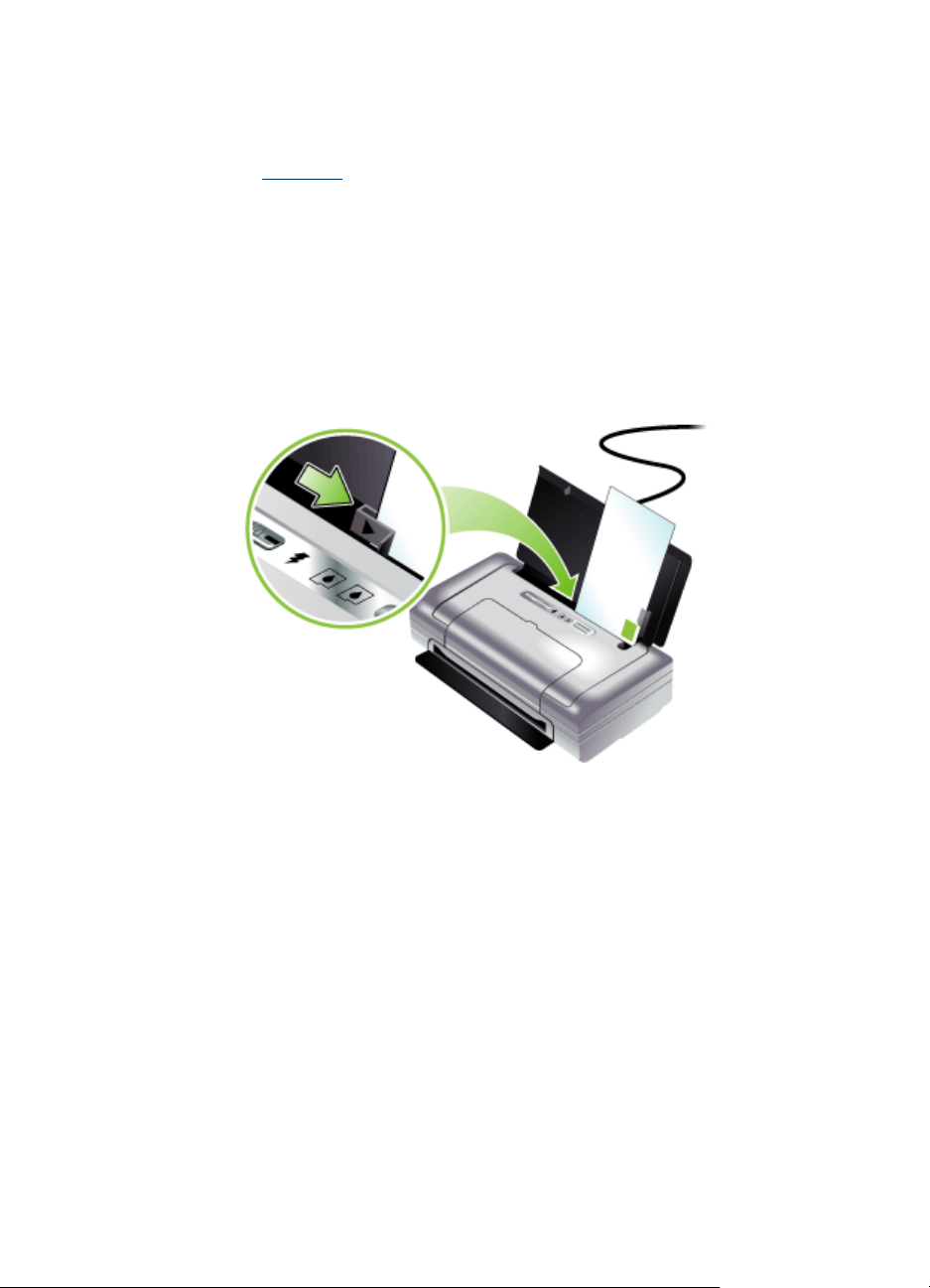
第 3 章
•
紙材不要留在進紙匣內超過一夜。否則可能會造成彎曲的情形。
•
取出列印的每張紙材,放置一旁晾乾。將潮濕的紙材互相堆疊,可能會造成
髒污。
•
請參閱「
卡紙及信封
•
避免使用有光面裝飾、自粘膠、鉤子或透明窗口的信封,亦請避免使用邊緣
校正色彩」中有關校準色彩的指示。
過厚、不規則或卷曲的信封及卡片。褶皺、破裂或有其他損壞的信封及卡片
亦應避免。
•
使用黏貼牢固的信封,並確定折疊部分的折痕清晰。
•
應將信封的封蓋面向印表機的背面裝入印表機,貼郵票的位置應根據信封圖
示來擺放。
20
相片印材
•
請用「最佳」模式列印相片。在此模式下,列印時間較長,且佔用較多電腦
記憶體。
•
投影片一旦印好,請即自印表機取出,分開晾乾。層疊潮濕的印材可能造成
墨水污漬。
•
相紙應該在列印之前保持平整。如果相紙的四角捲起超過 10 公釐(3/8 英
吋)的話,請將相紙放在可重新密封的貯藏袋,將貯藏袋滾成筒狀,以壓平
紙張。捲動紙張,並朝捲角的反方向捲動紙筒。請將紙筒捲成直徑 1.5 英吋
(4 公分)以上的大小。
使用裝置
Page 25
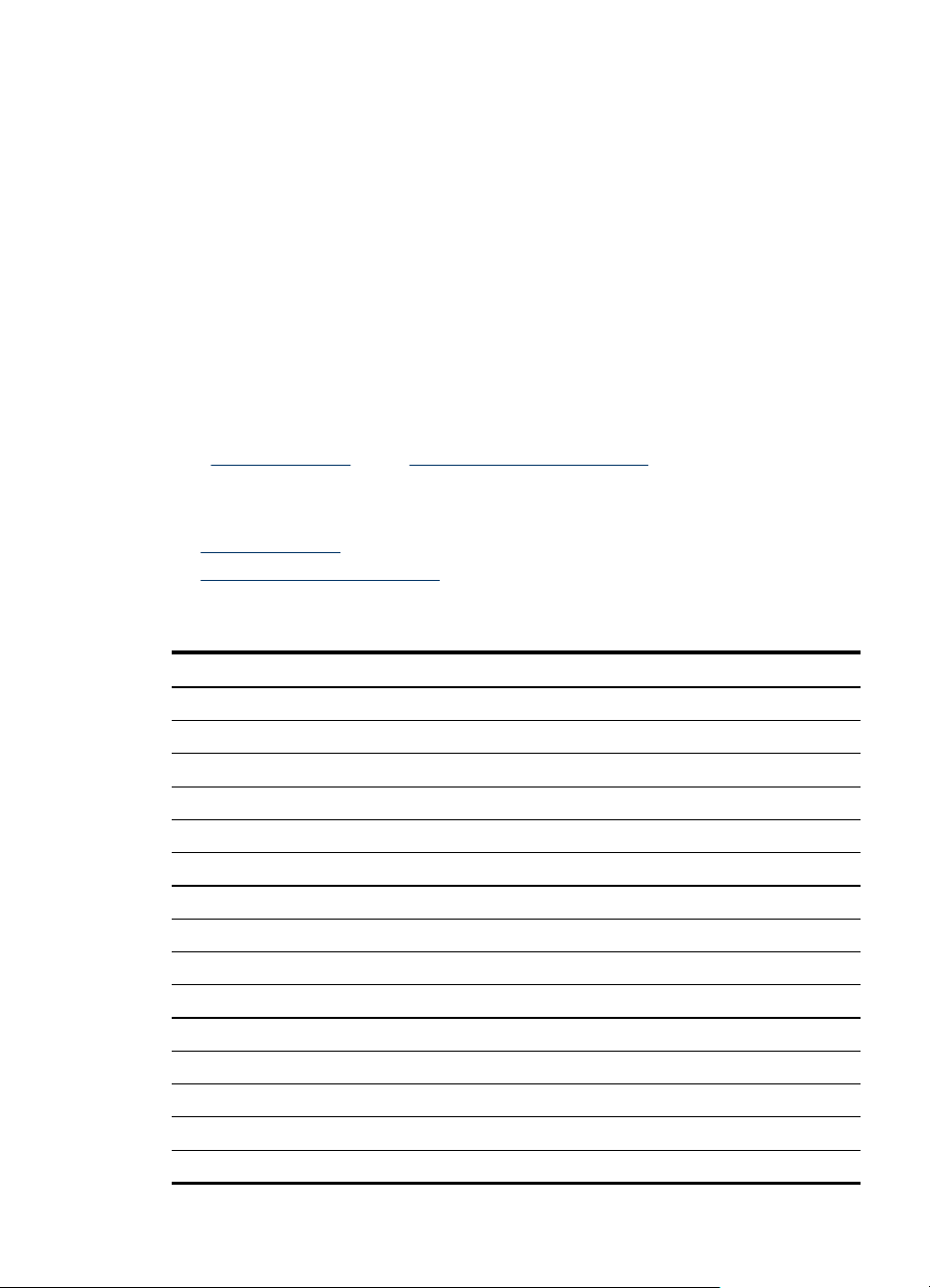
投影片
•
裝入投影片時,粗糙的一面應向上;而有膠條的一邊應向下。
•
請用「正常」模式列印投影片。正常模式提供較長的晾乾時間,確保每一頁
送至出紙匣前,墨水已完全晾乾。
•
投影片一旦印好,請即自印表機取出,分開晾乾。層疊潮濕的印材可能造成
墨水污漬。
自訂尺寸的印材
•
請只使用裝置支援的自訂尺寸印材。
•
應用程式支援自訂尺寸印材時,請在列印文件前,於應用程式中設定印材尺
寸。否則請在列印驅動程式中設定尺寸。您可能必須需重新設定文件的格
式,才能正確地在自訂尺寸的印材上進行列印。
被支援之印材的規格
瞭解支援的尺寸〉及〈瞭解支援的紙材類型與重量〉表,決定裝置應使用
用〈
的印材以及印材適用的特色。
本節主題如下:
•
瞭解支援的尺寸
•
瞭解支援的紙材類型與重量
瞭解支援的尺寸
印材尺寸
標準印材尺寸
U.S. Letter(216 x 279 公釐;8.5 x 11 英吋)*
U.S. Legal(216 x 356 公釐;8.5 x 14 英吋)*
A4(210 x 297 公釐;8.3 x 11.7 英吋)*
U.S. Executive(184 x 267 公釐;7.25 x 10.5 英吋)*
U.S. Statement(140 x 216 公釐;5.5 x 8.5 英吋)*
JIS B5(182 x 257 公釐;7.2 x 10.1 英吋)*
A5(148 x 210 公釐;5.8 x 8.3 英吋)*
8.5 x 13 英吋(216 x 330 公釐)
信封
美式 10 號信封(105 x 241 公釐;4.12 x 9.5 英吋)
Monarch 信封(98 x 191 公釐;3.88 x 7.5 英吋)
A2 信封(111 x 146 公釐;4.37 x 5.75 英吋)
DL 信封(110 x 220 公釐;4.3 x 8.7 英吋)
C5 信封(162 x 229 公釐;6.4 x 9 英吋)
選擇印材
21
Page 26
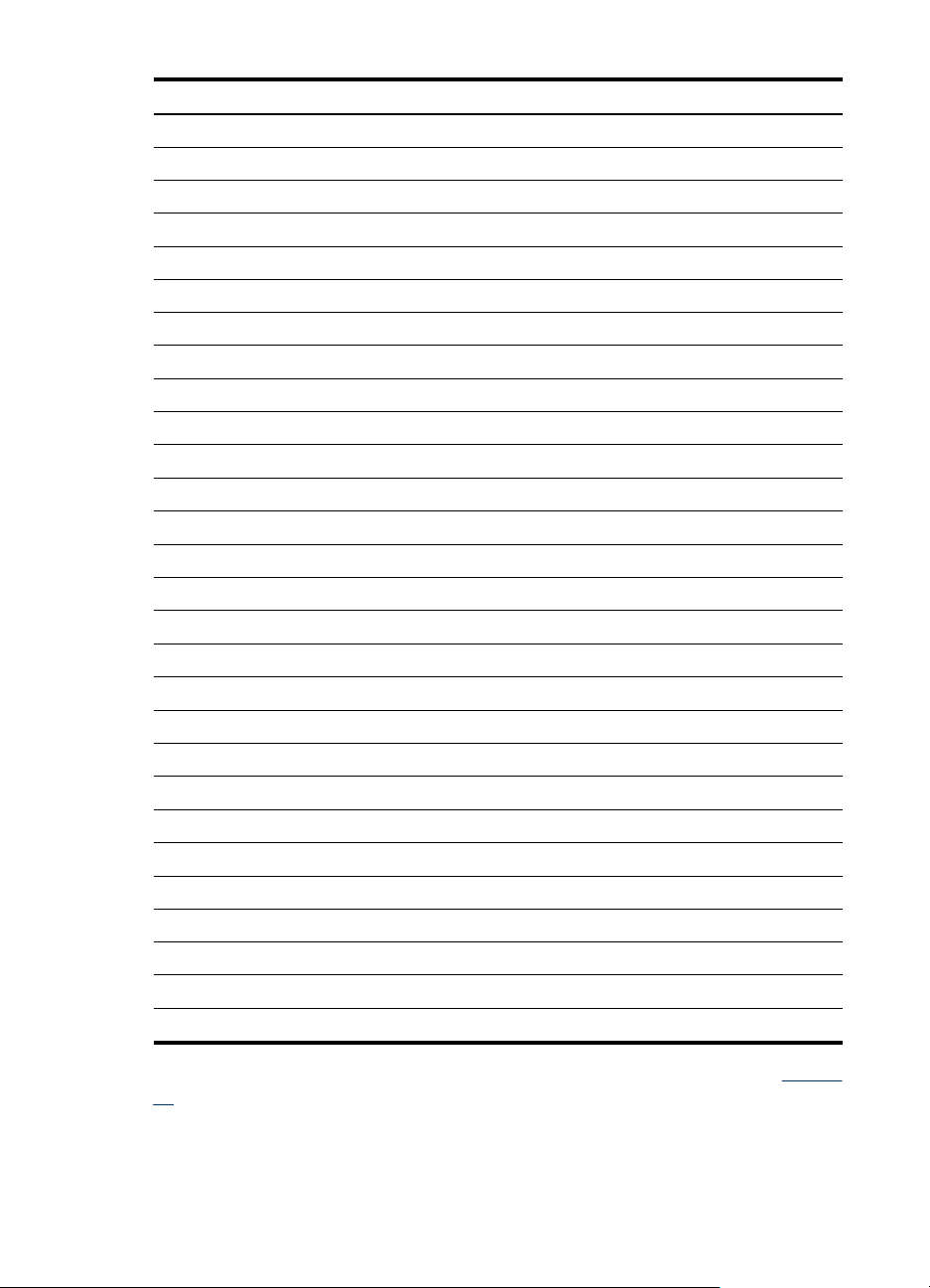
第 3 章
(續)
印材尺寸
C6 信封(114 x 162 公釐;4.5 x 6.4 英吋)
信封
索引卡(76.2 x 127 公釐;3 x 5 英吋)*
索引卡(102 x 152 公釐;4 x 6 英吋)*
索引卡(127 x 203 公釐;5 x 8 英吋)*
A6 卡(105 x 148.5 公釐;4.13 x 5.83 英吋)*
相片印材
相紙(76 x 127 公釐;3 x 5 英吋)
相紙(88.9 x 127 公釐;3.5 x 5 英吋)
相紙(101.6 x 152.4 公釐;4 x 6 英吋)
帶裁剪邊的相紙(101.6 x 152.4 公釐;4 x 6 英吋)
相紙(127 x 177.8 公釐;5 x 7 英吋)
相紙(203.2 x 254 公釐;8 x 10 英吋)
相紙 10 x 15 公分(100 x 150 公釐;4 x 6 英吋)
帶有裁剪邊的相紙 10 x 15 公分(100 x 150 公釐;4 x 6 英吋)
無邊相紙(101.6 x 152.4 公釐;4 x 6 英吋)
帶有裁剪邊的無邊相紙(101.6 x 152.4 公釐;4 x 6 英吋)
無邊相紙 10 x 15 公分(100 x 150 公釐;3.93 x 5.9 英吋)
帶有裁剪邊的無邊相紙 10 x 15 公分(100 x 150 公釐;3.93 x 5.9 英吋)
相紙 L(89 x 127 公釐;3.5 x 5 英吋)
相紙 2L(178 x 127 公釐;7 x 5 英吋)
無邊相紙 L(89 x 127 公釐;3.5 x 5 英吋)
帶有裁剪邊的無邊相紙 L(89 x 127 公釐;3.5 x 5 英吋)
介於 89 x 127 公釐(3.5 x 5 英吋)和 216 x 279 公釐(8.5 x 11 英吋)之間的相片紙材尺寸
其他印材
L 紙(89 x 127 公釐;3.5 x 5 英吋)
帶有裁剪邊的 2L 紙(178 x 127 公釐;5 x 7 英吋)
76.2 到 216 公釐寬,102 到 356 公釐長(3 到 8.5 英吋寬,4 到 14 英吋長)自訂尺寸的印材*
22
* 這些紙材尺寸支援手動雙面列印。有關雙面列印的詳細資訊,請參閱「雙面列
印」。
使用裝置
Page 27
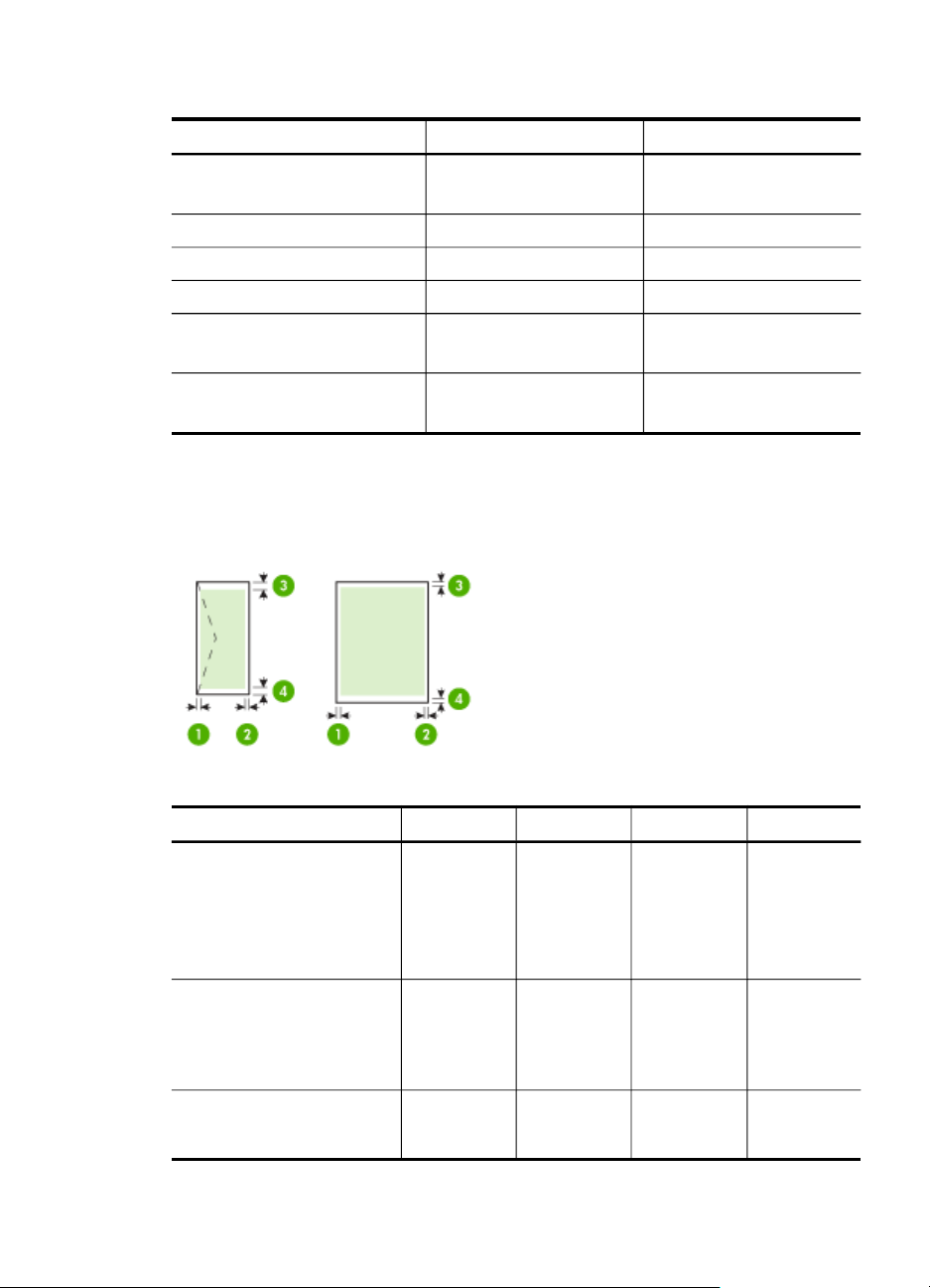
瞭解支援的紙材類型與重量
類型 重量 容量
紙張
相紙 5 到 12 公釐
投影片
標籤
卡片
信封
設定最小邊界
文件邊界至少需等於縱向版面的邊界設定。
64 到 90 g/m
2
(16 到 24 磅雪銅紙)
最多到 162 g/m
2
(90 磅索引卡)
75 到 200 g/m
2
(20 到 53 磅雪銅紙)
最多 50 張普通紙
(5 公釐或 0.2 英吋疊高)
最多 10 張
最多 20 張
最多 20 張
最多 5 張
最多 5 個信封
印材
A4
美規 Executive
美規 Statement
B5
A5
美規 Letter
U.S. Legal
自訂尺寸的印材
8.5 x 13 英吋
卡片
相片印材
(1) 左邊界 (2) 右邊界 (3) 上邊界 (4) 下邊界*
3.3 公釐
(0.13 英
吋)
6.35 公釐
(0.25 英
吋)
2 公釐(0.08
英吋)
3.3 公釐
(0.13 英
吋)
6.35 公釐
(0.25 英
吋)
2 公釐(0.08
英吋)
3.3 公釐
(0.13 英吋)
2 公釐(0.08
英吋)
2 公釐(0.08
英吋)
3.3 公釐
(0.13 英
吋)
3 公釐(0.12
英吋)
0.5 公釐
(0.02 英
吋)
選擇印材
23
Page 28
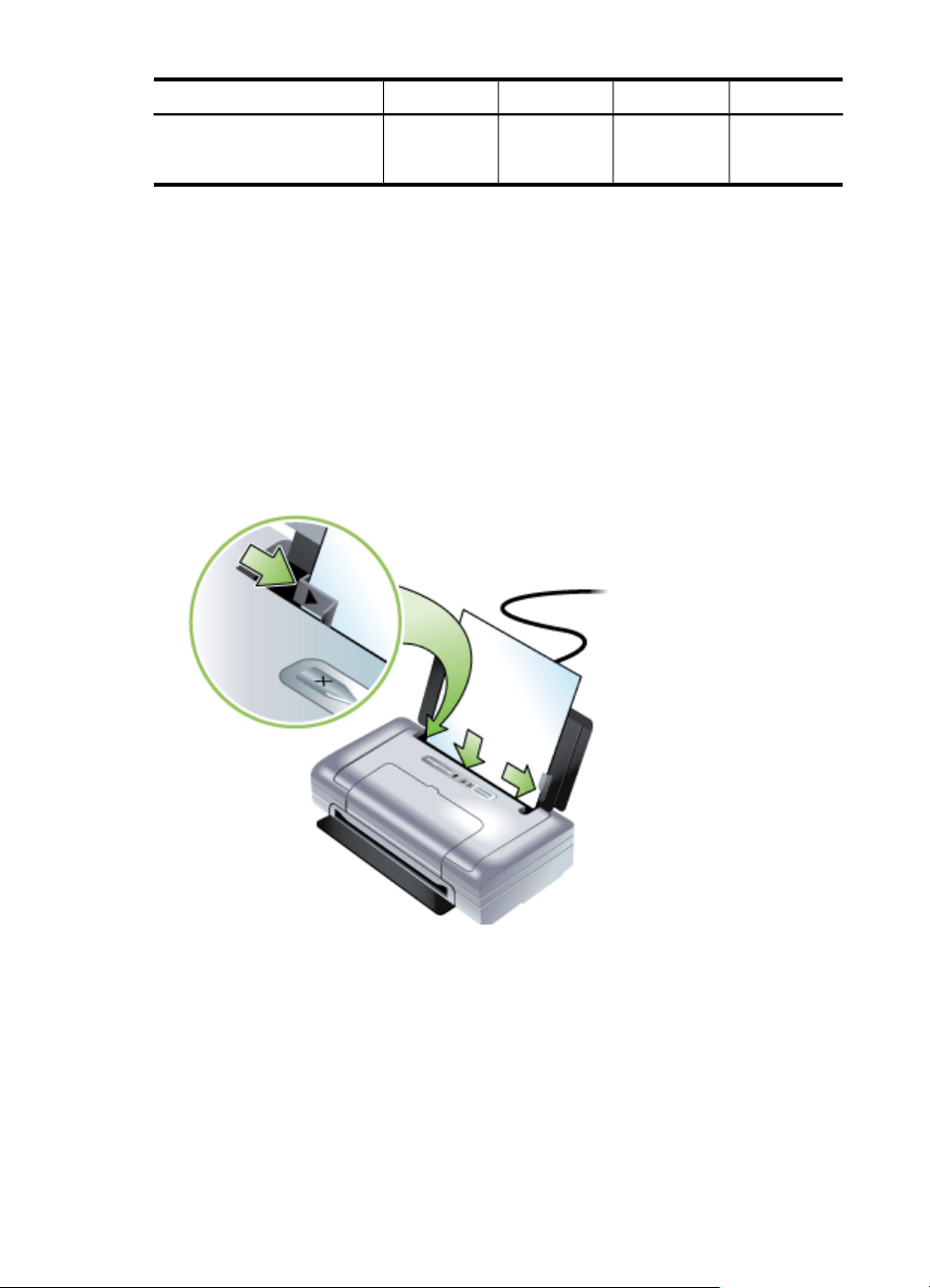
第 3 章
(續)
印材
信封 3.3 公釐
* 若要在 Windows 電腦上得到此邊界設定,請點選印表機驅動程式的「進階」
選項標籤,再選擇「最小邊界」。
添裝紙材
本節說明如何將印材載入裝置。
若要添裝紙材
1.
2.
(1) 左邊界 (2) 右邊界 (3) 上邊界 (4) 下邊界*
(0.13 英
吋)
3.3 公釐
(0.13 英
吋)
14.2 公釐
(0.56 英吋)
14.2 公釐
(0.56 英
吋)
取出進紙匣中的所有紙材。
將紙材要列印的一面向上裝入印表機,且應整齊地靠在紙張導板上。調整紙
材寬度導板,讓它恰好靠在紙材的側邊。
3.
如果要在 legal 尺寸的紙材上列印,請將進紙匣延伸板拉出(如果您的印表
機型號有延伸板的話)。
4.
如果有必要,請變更其他任何列印設定值,然後按一下「確定」來列印。
變更列印設定
您可自應用程式或印表機驅動程式,變更紙張尺寸或類型等列印設定。應用程
式設定的優先程度,高於印表機驅動程式中的設定。但應用程式結束後,設定
值會自動轉回為印表機驅動程式的設定。
24
使用裝置
Page 29

附註 要設定套用到各列印工作的設定值,請在印表機驅動程式中作變更。
有關 Windows 印表機驅動程式功能的詳細資料,請參考印表機驅動程式的
線上說明。有關在特定應用程式中列印的詳細資訊,請參閱該應用程式的文
件。
•
從應用程式變更目前工作的設定 (Windows)
•
變更適用以後各列印工作的預設值 (Windows)
•
變更設定 (Mac OS)
從應用程式變更目前工作的設定 (Windows)
1.
開啟要列印的文件。
2.
在「檔案」功能表上,點選「列印」,然後按「設定」、「內容」,或「喜
好」。(個別選項視您所使用的應用程式而定)。
3.
變更任何要改的設定,點選「確定」、「列印」,或類似的指令。
變更適用以後各列印工作的預設值 (Windows)
1.
按一下「開始」,指向「設定」,然後按「印表機」或「印表機和傳真」。
- 或 點選「開始」,點選 「控制台」,再按兩下「印表機」。
2.
在印表機圖示上按滑鼠右鍵,選擇「內容」,「文件預設值」,或「列印喜
好」。
3.
變更所要變更的設定,再點選「確定」。
變更設定 (Mac OS)
1.
點選「檔案」功能表的「頁面設定」。
2.
變更所要變更的設定(例如紙張尺寸),再點選「確定」。
3.
在「檔案」功能表,點選「列印」,開啟列印驅動程式。
4.
變更印材類型等任何要改的設定,再點選「確定」或「列印」。
使用 HP Solution Center (Windows)
用 HP Solution Center 修改列印設定、訂購耗材、使用線上說明。
HP 解決方案中心中可用的功能視所安裝的裝置而異。您可設定 HP 解決方案中
心以顯示與所選裝置相對應的圖示。所選的裝置沒有某項功能時,該功能的圖
示不會顯示在 HP 解決方案中心內。
電腦的 HP 解決方案中心中無任何圖示時,代表軟體安裝中發生錯誤。請從
Windows 控制台徹底移除安裝,然後再重新安裝,以解決安裝錯誤的問題。
雙面列印
您可以使用 Windows 印表機軟體以手動方式在兩面上列印。
雙面列印
25
Page 30
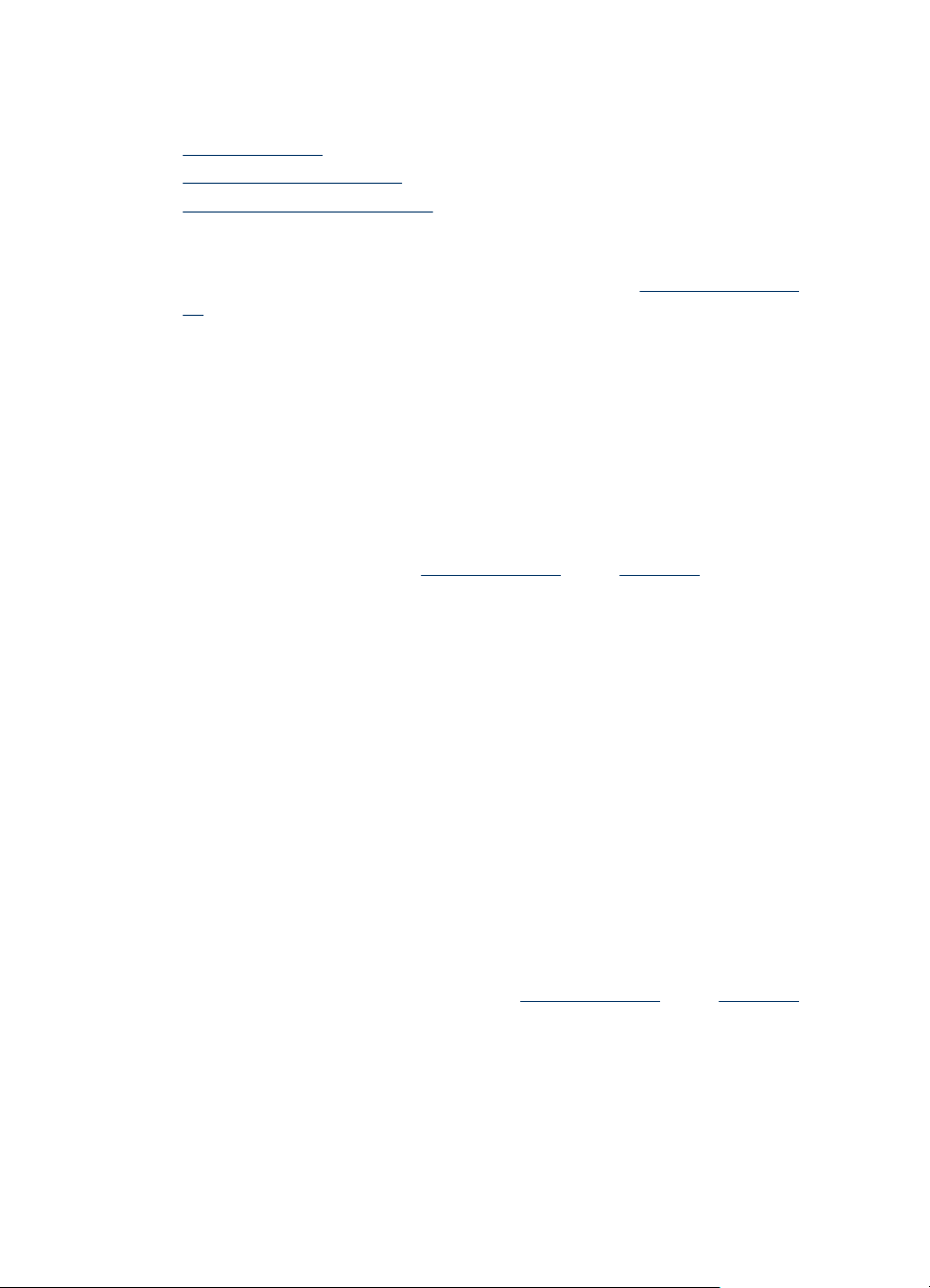
第 3 章
您可以透過 Mac 電腦先列印奇數頁,然後翻頁後繼續列印偶數頁,達到雙面列
印的目的。
•
雙面列印的規範
•
進行雙面列印 (Windows)
•
若要進行雙面列印 (Mac OS)
雙面列印的規範
•
務請使用符合裝置規格的印材。詳細的說明請參閱〈
格〉。
•
在應用程式或印表機驅動程式中設定雙面列印選項。
•
請勿在投影片、信封、相紙、亮面紙或是比 18 磅雪銅紙 (75 g/m
紙材上進行雙面列印。使用這些紙材類型時可能會發生夾紙現象。
•
信紙、套表紙、及有浮水印或打洞的特殊紙張,在進行雙面列印時,請特別
注意紙張的正反面。自 Windows 電腦列印時,裝置會先列印印材的第一
面。自 Mac OS 電腦列印時,裝置會自印材的第二面開始列印。請將印材的
列印面朝下載入。
進行雙面列印 (Windows)
1.
裝入適當的紙材。請參閱「
2.
開啟文件之後,從「檔案」功能表,按一下「列印」,然後按「內容」。
3.
按一下「功能」索引標籤。
4.
從雙面列印下拉式清單中選擇「手動」。
5.
若要自動重新調整頁面的尺寸以符合文件在螢幕上的版面,請確定選中「保
持版面」選項。清除此選項可能會使頁面被不必要地切斷。
6.
請選取或清除「向上翻頁」核選方塊以便符合您所需的裝訂方式。請參閱印
表機驅動程式中的圖形範例。
7.
變更其他任何想要的設定值,然後按一下「確定」。
8.
列印您的文件。
9.
在列印文件的第一面之後,請安裝螢幕上的指示,將紙張重新裝入紙匣以便
完成列印作業。
10.
將紙張重新裝入之後,請按一下螢幕上指示中的「繼續」以繼續進行列印作
業。
被支援之印材的規
雙面列印的規範」和〈添裝紙材〉。
2
) 還輕的
若要進行雙面列印 (Mac OS)
1.
載入適當的印材。詳細的說明請參閱〈
2.
當文件開啟時,在「檔案」功能表上按一下「列印」。
3.
從下拉式清單中,選取「紙張處理」,然後按一下「列印:奇數頁」,接著
按下「列印」。
4.
將紙張翻面後,繼續列印偶數頁。
26
使用裝置
雙面列印的規範〉及〈添裝紙材〉。
Page 31

列印於特殊及自訂尺寸印材
本節主題如下:
•
列印於特殊及自訂尺寸印材 (Windows)
•
列印於特殊或自訂尺寸印材 (Mac OS)
列印於特殊及自訂尺寸印材 (Windows)
1.
載入適當的印材。詳細的說明請參閱〈
2.
開啟文件,點選「檔案」功能表的「列印」,點選「設定」、「內容」、或
「喜好」。
3.
點選「功能」選項標籤。
4.
自「尺寸」下拉清單中選擇印材尺寸。
設定自訂印材尺寸:
a.
自下拉清單選擇「自訂」。
b.
輸入自訂尺寸的名稱。
c.
在「寬度」和「長度」方塊中,鍵入尺寸,然後按一下「儲存」。
d.
按兩下「確定」,關閉內容或喜好對話方塊。然後再開啟對話方塊。
e.
選擇新的自訂尺寸。
5.
選擇印材類型:
a.
點選「紙張類型」下拉清單中的「其他」。
b.
點選所要的印材類型,按一下「確定」。
6.
自「紙張來源」下拉清單選擇印材來源。
7.
變更任何其他設定,再點選「確定」。
8.
列印文件。
添裝紙材〉。
列印於特殊或自訂尺寸印材 (Mac OS)
1.
載入適當的印材。詳細的說明請參閱〈
2.
點選「檔案」功能表的「頁面設定」。
3.
選擇印材尺寸。
4.
設定自訂印材尺寸:
a.
點選「紙張尺寸」下拉功能表的「管理自訂尺寸」。
b.
點選「新增」,並於「紙張大小名稱」方塊輸入尺寸名稱。
c.
在「寬度」和「長度」方塊中,鍵入尺寸並按需要設定邊界。
d.
點選「完成」或「確定」,點選「儲存」。
5.
點選「檔案」功能表的「頁面設定」,再選擇新的自訂尺寸。
6.
點選「確定」。
7.
按一下「檔案」功能表的「列印」。
8.
開啟「紙張處理」視框。
添裝紙材〉。
列印於特殊及自訂尺寸印材
27
Page 32

第 3 章
9.
在「目標紙張尺寸」選項下,點選 「調整為紙張同樣尺寸」選項標籤,再
選擇自訂的紙張尺寸。
10.
變更任何其他要改的設定,然後按一下「確定」或「列印」。
列印無邊框
無邊框列印可讓您列印至某幾種相片印材及多種標準尺寸印材的邊緣。
附註 在應用程式中開啟檔案並指定影像的尺寸。務使指定的尺寸符合列印
影像的印材尺寸。
您亦可從「列印捷徑」選項標籤使用本功能。開啟印表機驅動程式,選擇
「列印捷徑」選項標籤,再從列印作業下拉清單選擇列印捷徑。
•
列印無邊框文件 (Windows)
•
列印無邊框文件 (Mac OS)
列印無邊框文件 (Windows)
1.
載入適當的印材。詳細的說明請參閱〈
2.
開啟您要列印的檔案。
3.
從應用程式開啟列印驅動程式:
a.
點選「檔案」,再點選「列印」。
b.
點選「內容」、「設定」或「喜好」。
4.
點選「功能」選項標籤。
5.
自「尺寸」下拉清單中選擇印材尺寸。
6.
選擇「無邊框」核選方塊。
7.
自「紙張來源」下拉清單選擇印材來源。
8.
自「紙張類型」下拉清單選擇印材類型。
9.
列印相片時,選擇「最佳」(位於 「列印品質」下拉清單)。您亦可選擇
「最高 dpi」。本選項在最佳列印品質的條件下提供高達 4800 x 1200 的優
化 dpi*。
*高達 4800 x 1200 彩色優化 dpi 及 1200 輸入 dpi。此設定將暫時性使用大
量的硬碟空間(400MB 以上),列印速度將會顯著變慢。
10.
變更任何其他列印設定,再點選「確定」。
11.
列印文件。
12.
列印在有打孔虛邊的相片印材上時,請撕除打孔虛邊使文件完全無邊框。
添裝紙材〉。
列印無邊框文件 (Mac OS)
1.
載入適當的印材。詳細的說明請參閱〈
2.
開啟您要列印的檔案。
3.
點選「檔案」,再點選「版面設定」。
4.
選擇無邊框印材尺寸,再點選「確定」。
5.
點選「檔案」,再點選「列印」。
28
使用裝置
添裝紙材〉。
Page 33

6.
開啟「紙張類型/品質」視窗。
7.
點選「紙張選項標籤」,再從「紙張類型」下拉清單選擇印材類型。
8.
列印相片時,選擇「最佳」(位於 「品質」下拉清單)。您亦可選擇「最
高」 dpi,本選項提供高達 4800 x 1200 的優化 dpi*。
*高達 4800 x 1200 彩色優化 dpi 及 1200 輸入 dpi。此設定將暫時性使用大
量的硬碟空間(400MB 以上),列印速度將會顯著變慢。
9.
選擇印材來源。列印厚印材或相片印材時,請選擇手動送紙選項。
10.
變更任何其他列印設定,再點選「列印」。
11.
列印在有打孔虛邊的相片印材上時,請撕除打孔虛邊使文件完全無邊框。
從行動裝置列印
印表機支援從各種行動裝置和記憶卡進行列印,例如:
•
相機
•
行動電話
• PDA
本節主題如下:
•
列印數位相片
•
從行動電話列印
•
從 Pocket PC 裝置列印
•
從 Palm OS 裝置列印
列印數位相片
您可以直接從數位相機或記憶卡列印相片,或者可以從記憶卡或相機上將相片
傳送到電腦,然後從諸如 HP Photo Printing Software(HP 相片列印軟體)之
類的軟體應用程式中列印出來。同時,您也可以直接從與 PictBridge 相容的相
機列印相片。
如果您的數位相機採用 SD 或 MMC 介面卡,可將介面卡裝入印表機來列印相
片。您的相機必須支援 Digital Print Order Format (DPOF) 版本 1 或 1.1,才能
直接從介面卡列印到印表機上。DPOF 檔案也會直接從連接印表機 USB 連接埠
的 USB 快閃驅動器上自動列印。詳細的說明請參閱「
動器列印」
本節主題如下:
•
•
•
•
以六色油墨列印
您的印表機可以用六色油墨列印以便增強列印相片的品質。使用一個黑色列印
墨水匣和一個彩色列印墨水匣,或者使用一個灰色相片列印墨水匣和一個彩色
以六色油墨列印
相片列印指南
若要從與 PictBridge 相容的相機列印
若要將相片傳送到電腦上
從記憶卡和 USB 快閃驅
從行動裝置列印
29
Page 34

第 3 章
列印墨水匣來列印優質的灰階相片。若要執行六色油墨列印作業,必須一起安
裝相片和彩色列印列印墨水匣。
附註 您可以一起使用灰色相片列印列印墨水匣與三色列印列印墨水匣,來
列印高品質黑白相片。
相片列印指南
•
為了在列印相片和影像時獲得最佳的效果,請選擇「最佳」模式並且在印表
機驅動程式中選取一種 HP 相紙。「最佳」模式採用 HP 獨有的 PhotoREt
IV 色彩層次技術和 ColorSmart III 色彩最佳化技術,提供逼真的相片影像、
鮮明的色彩效果,以及格外明銳的文字。PhotoREt IV 技術可在色調之間取
得範圍更廣泛的色彩、較淡的色調、以及平滑的層次,確保達到最佳的相片
與影像列印品質。
此外,亦可選擇「最大 dpi」,以取得高達「最佳化 4800 x 1200 dpi」* 的
最佳列印品質。
*彩色列印可高達最佳化 4800 x 1200 dpi 及 1200 dpi 的輸入。此設定值會
暫時使用大量硬碟空間(400 MB 或更多),並且會降低列印速度。如果有
相片墨水匣的話,會進一步增強列印的品質。
•
取出列印的每張紙材,放置一旁晾乾。
•
如果列印出來的色彩明顯偏向黃色、青色或洋紅色,或是灰色陰影中有彩色
的痕跡,就表示需要校準色彩。如需詳細資訊,請參閱「
•
在安裝相片列印墨水匣時,請校準列印墨水匣以便獲得最佳的列印品質。您
校正色彩」。
不需要在每一次安裝相片列印墨水匣時都校準列印墨水匣,只有必要時才需
要校準。如需詳細資訊,請參閱「
•
若要存放列印墨水匣,請參閱<
•
總是握住相紙的邊緣。相紙上的指印會降低列印品質。
•
相紙應該在列印之前保持平整。如果相紙的四角捲起超過 10 公釐(3/8 英
校準列印墨水匣」。
攜帶外出時的提示>。
吋)的話,請將相紙放在可重新密封的貯藏袋,將貯藏袋滾成筒狀,以壓平
紙張。捲動紙張,並朝捲角的反方向捲動紙筒。請將紙筒捲成直徑 1.5 英吋
(4 公分)以上的大小。
30
若要從與 PictBridge 相容的相機列印
印表機指引與 PictBridge 相容的標準功能。請參閱您的數位相機說明文件中有
關使用 PictBridge 功能的詳細資訊。
1.
用相機所附帶的 USB 電纜來將相機連接到印表機。印表機和相機會互相比
較功能,然後將相容的功能顯示在相機上。
2.
導覽相機的功能表以執行想要的相機列印功能。
若要將相片傳送到電腦上
附註 如果用一條 USB 電纜連接印表機和電腦,印表機驅動程式可讓電腦
讀取插入印表機作為實體磁碟機的記憶卡。您可任選偏好的軟體來存取和列
印相片檔案。
使用裝置
Page 35

1.
將記憶卡插入印表機上正確的介面卡插槽。確定將介面卡有連接引針或針孔
的一邊先插入印表機。
2.
按
電纜連接到印表機,那麼記憶卡將於 Windows Explorer 中或在 Mac OS 桌
面上顯示為磁碟機。然後您便可以將相片檔案傳送到電腦上的另一個驅動
器,或是以所選的軟體應用程式來開啟並列印相片。
從行動電話列印
如果您的行動電話支援 Bluetooth,而且您已在裝置上安裝了 Bluetooth 無線印
表機配件的話,便可以從電話列印。
某些電話安裝了 HP 的 Mobile Printing Application(行動列印應用程式),可
以增強列印輸出的品質。請造訪
用程式(如果您的電話尚未安裝此應用程式的話)。您的電話製造商可能也會
提供其他支援此種印表機的列印應用程式。
附註 支援 HP Mobile Printing Application 2.0 和更新版本。您可以從
www.hp.com/support 或電話製造商的網站上下載最新的版本。
請參閱電話列印應用程式的說明文件有關下列列印項目的資訊:
•
影像
•
訊息:電子郵件、簡訊服務 (SMS) 和多紙材傳訊系統 (MMS)
•
聯絡人
•
行事曆
•
便條筆記
本節主題如下:
•
若要在電話上安裝 Mobile Printing Application
•
若要從行動電話列印
(取消按鈕)以取消從記憶卡直接列印。如果您的電腦是用一條 USB
www.hp.com/support 以下載適用您電話的應
若要在電話上安裝 Mobile Printing Application
請透過下列步驟,將 Mobile Printing Application 安裝到您的電話中(如果尚未
安裝此軟體的話)。若需執行這些步驟的協助和說明,請參閱您的行動電話說
明文件或瀏覽製造商的支援網站。
1.
www.hp.com/support 或從電話製造商的網站下載 Mobile Printing
請從
Application 到電腦上。
在本例中,下載的檔案名稱為 print.sis。
2.
利用下列其中一種方法從電腦將 print.sis 檔案傳送到電話上。
•
電子郵件:將 print.sis 檔案附加到電子郵件中,將郵件傳送到您的電子
郵件位址,然後在電話上開啟郵件。
•
Bluetooth:如果您的電腦具有 Bluetooth 功能,請用電腦的 Bluetooth
公用程式來偵測電話,然後從電腦上將 print.sis 檔案傳送到電話上。
•
紅外線:將電話上的紅外線鏡頭對準電腦的紅外線鏡頭。使用 Windows
系統中的「無線連結」功能來將 print.sis 檔案傳送到電話上。
從行動裝置列印
31
Page 36

第 3 章
3.
在電話上開啟 print.sis 檔案。
4.
依照螢幕上的指示安裝應用程式。
5.
捲動電話的主功能表來尋找「列印」圖示,以便確認 Mobile Printing
Application 已順利安裝。
如果看不到「列印」圖示,請重複步驟 3-5。
若要從行動電話列印
使用下列其中一種方法來列印檔案,或請參閱電話列印應用程式的說明文件中
有關列印的資訊。
• Mobile Printing Application
•
Bluetooth 傳送
附註 印表機附帶了用於 Bluetooth 列印的內建字型。特定的機型包含用於
從行動電話列印的亞洲字型。印表機所附的字型取決於購買印表機的國家/地
區而定。如需詳細資訊,請參閱〈
從 Pocket PC 裝置列印
某些 Pocket PC 機型支援 802.11 和 Bluetooth 無線列印。某些 Pocket PC 裝
置已經整合了無線功能,而其他型號則需要在裝置上安裝單獨的無線網卡以便
啟用 802.11 或 Bluetooth 列印功能。
裝置規格〉。
附註 可以透過某些印表機型號附帶的無線印表機配件來使用 802.11 和
Bluetooth 無線列印功能。有關無線印表機配件的說明和圖例,請參閱「
安
裝並使用 802.11 與 Bluetooth 配件」。
您可以安裝 HP Mobile Printing for Pocket PC 以便從 Pocket PC 上以無線方式
列印(如果未預先安裝的話)。您可以在 Starter CD 上找到該項軟體。
如果是使用 Pocket PC 或 Palm OS 裝置,您可以用 PDA 的「工具箱」軟體來
設定 802.11 和 Bluetooth 無線設定值以進行無線列印。請參閱 PDA(Pocket
PC 和 Palm OS)「工具箱」軟體。
請參閱「
請參閱「
從 Pocket PC 裝置列印」中有關列印的指示。
802.11 與 Bluetooth 無線列印」中有關 802.11 和 Bluetooth 列印的概
論。
如需有關在印表機上設定無線設定值組態的詳細資訊,請參閱「
802.11 無線連
接」和「Bluetooth 無線連接」。
本節主題如下:
•
若要安裝 HP Mobile Printing for Pocket PC
•
若要從 Pocket PC 裝置列印
32
使用裝置
Page 37

若要安裝 HP Mobile Printing for Pocket PC
透過 Microsoft ActiveSync 從桌面或筆記型電腦上將 HP Mobile Printing for
Pocket PC 安裝到 Pocket PC 上,例如 HP iPAQ。
1.
將 Starter CD 光碟片裝入光碟機。光碟功能表會自動執行。光碟功能表若
未自動啟動,按兩下 Starter CD 上的「設定」圖示。
2.
將 Pocket PC 連接到電腦。
如果在連接 ActiveSync 時需要協助,請參閱 Pocket PC 的使用指南。
3.
連按兩下下載到電腦上的執行檔。
安裝程式會將必要的檔案複製到 Pocket PC。
在成功安裝 HP Mobile Printing for Pocket PC 之後,它會顯示在 Pocket PC 的
「開始」功能表上。
若要從 Pocket PC 裝置列印
本節中的指示假設您已使用 PDA「工具箱」軟體與印表機建立了無線連接。如
需詳細資訊,請參閱「
PDA(Pocket PC 和 Palm OS)「工具箱」軟體」。
如果您的 PDA 並無整合的無線功能,那麼請按照製造商的指示,在 PDA 上安
裝 802.11 或 Bluetooth 無線網卡。
利用下列的步驟從 Pocket PC 列印檔案。如需有關執行這些步驟的說明,請參
閱您的 PDA 或無線網卡說明文件。
附註 Pocket PC 的列印指示將依據所用的第三方列印應用程式而有所不
同。請參閱第三方列印應用程式所附帶的說明文件中有關列印的指示。
若要使用無線連接來列印
1.
如果使用 Bluetooth 連接,請開啟 PDA Bluetooth 無線電電源。請參閱
PDA 或 Bluetooth 無線網卡說明文件中有關開啟 Bluetooth 無線電的指示。
2.
將 802.11 或 Bluetooth 無線印表機配件插入印表機中。如需詳細資訊,請
參閱「
安裝 802.11 或 Bluetooth 無線 USB 配件」。
3.
點按「開始」,然後點按 「HP Mobile Printing」。
4.
點按下面工具列中的放大鏡圖示來查看檔案。
5.
選取您想要列印的檔案,然後點按「Print Options」(列印選項)。
6.
接受預設值或使用下拉式功能表來變更列印設定值。
7.
點按「Print」(列印)。
會顯示「列印」螢幕,然後列印檔案。
附註 若要使用 802.11 連接來列印,「我的印表機」方塊中的 IP 位址必須
與印表機的 IP 位址相符。
從行動裝置列印
33
Page 38

第 3 章
從 Palm OS 裝置列印
您可以使用 802.11 或 Bluetooth 無線連接和 Printboy 公用程式,從 Palm OS
裝置列印。某些 Palm OS 裝置已經整合了無線功能,而其他型號則需要在裝置
上安裝單獨的無線網卡以便啟用 802.11 或 Bluetooth 列印功能。
附註 可以透過某些印表機型號附帶的無線印表機配件來使用 802.11 和
Bluetooth 無線列印功能。有關無線印表機配件的說明和圖例,請參閱「
裝並使用 802.11 與 Bluetooth 配件」。
Printboy 公用程式可以增強從諸如 Address、Memo Pad、To Do List、Date
Book 和 Mail 選項之類的標準 Palm OS 應用程式中列印的文件格式。您也可以
使用 Documents To Go 來列印。如需詳細資訊,請參閱
support。
Documents To Go 可讓您列印 MS Word 和 MS Excel 檔案。在 Palm OS 裝置
所附帶的光碟上尋找 Documents To Go,或者瀏覽 DataViz 網站:
www.dataviz.com。
請參閱「
802.11 與 Bluetooth 無線列印」中有關 802.11 和 Bluetooth 列印的概
論。
如需有關在印表機上設定無線設定值組態的詳細資訊,請參閱「
接」和「Bluetooth 無線連接」。
•
若要安裝 Printboy
•
若要安裝無線網卡
•
若要使用標準 Palm OS 應用程式列印
•
若要選擇預設的印表機(自選)
•
若要使用 Documents To Go 來列印
安
www.hp.com/
http://
802.11 無線連
34
若要安裝 Printboy
如需有關在 Windows 或 Mac OS 上下載並安裝 Printboy 的資訊,請造訪
www.hp.com/support。
請參閱軟體所附帶的說明文件中有關使用 Printboy 的資訊。
若要安裝無線網卡
注意 您必須在將無線網卡插入 Palm OS 裝置之前先安裝無線網卡軟體檔
案。否則,介面卡無法正常使用。
如果您的 Palm OS 裝置並無整合的無線功能,那麼請按照製造商的指示,或造
訪 Palm 的網站:
http://www.palm.com,在裝置上安裝 802.11 或 Bluetooth 無
線網卡。
若要使用標準 Palm OS 應用程式列印
如需使用 Printboy 從標準 Palm OS 應用程式中列印的指示,請參閱 Printboy
公用程式或 Palm OS 裝置所附帶的說明文件。
使用裝置
Page 39

如果是使用 Pocket PC 或 Palm OS 裝置,您可以用 PDA 的「工具箱」軟體來
設定 802.11 和 Bluetooth 無線設定值以進行無線列印。如需詳細資訊,請參閱
〈
PDA(Pocket PC 和 Palm OS)「工具箱」軟體〉。
附註 Palm OS 裝置的列印指示將依據所用的第三方列印應用程式而有所不
同。請參閱第三方列印應用程式所附帶的說明文件中有關列印的指示。
若要選擇預設的印表機(自選)
您可以選取用於所有列印作業的預設印表機。如需有關選取 HP Officejet H470
印表機作為預設印表機的指示,請參閱 Printboy 軟體所附帶的說明文件。
若要使用 Documents To Go 來列印
如需有關使用 Documents To Go 來列印的指示,請參閱軟體所附帶的說明文
件,或者請瀏覽 DataViz 的網站:
使用記憶體裝置
下一節包含有關從記憶卡和 USB 快閃驅動器列印的資訊。
•
從記憶卡和 USB 快閃驅動器列印
從記憶卡和 USB 快閃驅動器列印
如果您的數位相機採用 SD 卡或 MMC 介面卡的話,可將介面卡插入裝置來列
印相片。您的相機必須支援 Digital Print Order Format (DPOF) 版本 1 或 1.1,
才能直接從介面卡列印到裝置上。請參閱您的數位相機說明文件以確定相機是
否支援 DPOF 檔案,並參閱有關列印相片的其他指示。
DPOF 檔案是由數位相機建立的一種檔案。DPOF 檔案儲存在相機的記憶卡
上,其中包含所選擇要列印的影像,以及每個影像要列印或儲存多少個數等資
訊。印表機可以從記憶卡讀取 DPOF 檔案,所以不必再用印表機軟體重新選擇
要列印或儲存的影像。
DPOF 檔案也會直接從連接裝置之 USB 連接埠的 USB 快閃驅動器上自動列
印。
您也可以從記憶卡或 USB 快閃驅動器將相片傳送到電腦的硬碟上,然後再用
如 HP Photo Printing Software 之類的軟體應用程式來列印。
如需有關裝入紙材的資訊,請參閱「
http://www.dataviz.com 以查詢詳細資訊。
添裝紙材」。
若要從記憶卡列印
1.
仍然將記憶卡插在數位相機中,建立 DPOF 檔案以選擇要列印的影像。可
以指定的設定值(例如是要列印的份數),依據所用的相機而定。請參閱您
的數位相機說明文件中的詳細資訊。
2.
打開印表機的電源。
3.
裝入適當的紙材。如需詳細資訊,請參閱「
添裝紙材」。
使用記憶體裝置
35
Page 40

第 3 章
4.
設定您想要的列印設定值:
•
Windows:開啟「工具箱」。按一下「印表機服務」標籤,然後按「列
印設定值」。在對話方塊中指定紙張類型、尺寸和列印品質。如需
Windows「工具箱」的詳細資訊,請參閱「
•
Mac OS:開啟 HP Printer Utility。按一下「直接列印設定值」。在對話
工具箱 (Windows)」。
方塊中指定紙張類型、尺寸和列印品質。如需 HP Printer Utility(HP 印
表機公用程式)的詳細資訊,請參閱「
HP 印表機公用程式 (Mac
OS)」。
附註 如果沒有安裝「工具箱」或是 HP 印表機公用程式,請印出一
張組態頁來檢查印表機的紙材設定值以便於直接列印。此資訊可在列
印之前確認裝入的紙材尺寸和類型是否正確。如需詳細資訊,請參閱
瞭解裝置資訊頁面〉。
〈
5.
將包含 DPOF 檔案的介面卡,裝入印表機的介面卡插槽。確定將介面卡有
連接引針或針孔的一邊先插入印表機。
注意 如果未先將有介面卡接頭的一邊插入印表機,可能會損壞介面卡和
(或)印表機。
36
如果介面卡上有 DPOF 檔案的話,「繼續」指示燈會在幾秒鐘之後閃爍。
6.
按
(繼續按鈕)列印影像。印表機會自動地識別記憶卡上的 DPOF 檔
案,並按照檔案中的設定列印影像。如果檔案很大,在您按下
表機可能需要花一點時間才會開始列印。
注意 在列印作業完成之前,請不要取出記憶卡。否則會取消列印作業。
附註 由於列印設定值和影像的複雜度不同,可能需要花幾分鐘的時間列
印。
使用裝置
之後,印
Page 41

取消列印作業
您可用下列方式取消列印作業。
控制面板:按 「Cancel(取消)」 鈕,如此就能清除裝置目前正在進行的列印
作業,而不會影響正在等待處理的列印工作。
Windows:按兩下電腦螢幕右下角的印表機圖示。選擇列印作業,再按鍵盤上
的刪除鍵。
Mac OS:按兩下「印表機設定公用程式」內的印表機。選擇列印作業,點選
「保留」,再點選 「刪除」。
取消列印作業
37
Page 42

4
設定與管理
本節係供管理員或負責管理本裝置的人員使用。本節主題如下:
•
•
•
•
•
•
•
•
管理裝置
下表所示即為可用來管理裝置的常用工具程式。個別程序可能會用到別的方
法。有關如何使用這些工具的進一步資訊,請參閱「
Windows
•
•
•
管理裝置
使用裝置管理工具
瞭解裝置資訊頁面
配置裝置 (Windows)
配置裝置 (Mac OS)
移除安裝和重新安裝軟體
802.11 無線連接
Bluetooth 無線連接
使用裝置管理工具」。
附註 特定的程序可能包括其他方法在內。
裝置控制面板
印表機驅動程式
工具箱
38
Mac OS
•
裝置控制面板
•
HP Printer Utility(HP 印表機公用程式)
•
網路印表機設定公用程式
•
監控裝置
•
管理裝置
設定與管理
Page 43

監控裝置
本節說明監控裝置的方法。
管理裝置
請用本工具
工具箱軟體 (Windows)
HP 印表機公用程式 (Mac OS)
PDA 工具箱(Pocket PC 與 Palm OS)
…
取得下列資訊
列印墨水匣資訊:點選「估計的墨水存量」選
項標籤,檢視墨水存量,再上下捲動畫面以顯
示「墨水匣詳細資料」按鈕。點選「墨水匣詳
細資料」按鈕,檢視有關更換墨水匣以及到期
日的資訊。*
列印墨水匣資訊:開啟「資訊及支援」面
•
板,再點選「耗材狀態」。*
電源狀態: 按一下「電源狀態」按鈕。
•
列印墨水匣資訊:點選「估計的墨水存量」選
項標籤,檢視墨水存量,再上下捲動畫面以顯
示「墨水匣詳細資料」按鈕。點選「墨水匣詳
細資料」鈕,檢視有關更換列印墨水匣以及到
期日的資訊。*
…
* 顯示的墨水存量僅為預估值。實際的墨水量可能有所不同。
本節說明如何管理裝置及變更設定。
請用本工具… 執行下列作業…
工具箱 (Windows)
HP 印表機公用程式 (Mac OS)
執行裝置維護作業:點選「服務」選項標籤。
•
設定 Bluetooth 設定值
•
設定 WiFi 設定檔
•
執行裝置維護作業:開啟「資訊及支援」視框,
•
再點選您要執行的作業選項。
設定 WiFi 設定檔
•
HP 網路設定公用程式 (Mac OS)
PDA 工具箱(Pocket PC 與 Palm OS)
使用裝置管理工具
下表所示即為可用來管理裝置的常用工具。
•
工具箱 (Windows)
•
HP 印表機公用程式 (Mac OS)
•
網路印表機設定公用程式 (Mac OS)
•
PDA(Pocket PC 和 Palm OS)「工具箱」軟體
•
HP Instant Support
•
myPrintMileage
設定 WiFi 設定檔
設定 WiFi 設定檔
使用裝置管理工具
39
Page 44

第 4 章
工具箱 (Windows)
工具箱提供有關裝置的維護資訊。也可以連結到本指南以參閱執行基本列印作
業和解決問題的說明。您也可以設定用來進行無線列印的 802.11 和 Bluetooth
無線設定值。
附註 電腦規格符合系統需求時,您可選擇 Starter CD 上的完整安裝選項來
安裝工具箱程式。
附註 若要使用「工具箱」來設定 Bluetooth 設定值或監控裝置狀態(例如
墨水存量),您必須用一條 USB 電纜將裝置連接到電腦上。
附註 如果是使用 Pocket PC 或 Palm OS 裝置,您可以用 PDA 的「工具
箱」軟體。如需詳細資訊,請參閱〈
具箱」軟體〉。
本節主題如下:
•
開啟工具箱
•
工具箱選項標籤
開啟工具箱
•
在 HP 解決方案中心中,點選「設定」功能表,指向「列印設定」,再點選
「印表機工具箱」。
•
右擊工具列的 HP 數位影像監控程式圖示,指向裝置,點選「顯示印表機工
具箱」。
•
在印表機內容,按一下「列印喜好」,「功能或顏色標籤」,然後選取「列
表機服務」。
PDA(Pocket PC 和 Palm OS)「工
40
工具箱選項標籤
工具箱內有下列選項標籤。
選項標籤 目錄
估計的墨水存量
資訊
設定與管理
墨水存量資訊:顯示各墨水匣的估計墨水存量。
•
附註 墨水存量僅為估計值。實際存量可能略有
出入。
線上訂購:提供線上訂購裝置列印耗材的網路連
•
結。
用電話訂購:顯示訂購裝置耗材的電話號碼。某
•
些國家/地區沒有訂購耗材的電話號碼。
墨水匣詳細資料:顯示所安裝之墨水匣的訂購號
•
碼及到期日。
印表機資訊: 提供 myPrintMileage 連結,並顯示裝
置硬體及列印墨水匣的狀態資訊。資訊選項標籤的內
容如下:
硬體資訊
•
myPrintMileage(如果已安裝)
•
HP Instant Support
•
Page 45

(續)
選項標籤 目錄
無線信號強度
•
外出旅行資訊
•
電源狀態
•
服務
設定 WiFi 設定檔 設定使用 WiFi 進行連線時會用到的三種設定檔。
設定 Bluetooth 設定值 設定 Bluetooth 連線。
列印配置頁: 讓您列印裝置的配置頁。本頁包
•
括裝置及耗材的資訊,如需詳細資訊,請參閱
〈
瞭解裝置資訊頁面〉。
調整列印墨水匣: 說明調整列印墨水匣的各項
•
步驟。如需詳細資訊,請參閱〈
匣〉。
清理列印墨水匣: 說明清理列印墨水匣的各項
•
步驟。如需詳細資訊,請參閱〈
匣〉。
校準色彩: 讓您進行色彩校準。如需詳細資
•
訊,請參閱〈
列印設定值:選取紙張尺寸與列印品質的預設列
•
印設定值。
列印網路組態頁:檢視裝置的網路設定。
•
電源設定值:設定電源關閉設定值。
•
附註 當裝置透過 Bluetooth 連線時,「設定 WiFi
設定檔」標籤不會出現。
附註 當裝置透過 WiFi 連線時,「設定 Bluetooth
設定值」標籤不會出現。
校正色彩〉。
校準列印墨水
清潔列印墨水
HP 印表機公用程式 (Mac OS)
HP 印表機公用程式提供下列工具:配置列印設定、校正裝置、清潔列印墨水
匣、列印自我測試診斷頁、線上訂購耗材以及搜尋網路支援資訊。
•
開啟 HP 印表機公用程式
•
HP 印表機公用程式視框
開啟 HP 印表機公用程式
1.
從「搜尋程式」視框點選「電腦」(位於 「Go」 功能表)。
2.
選擇「程式集」,再選擇「印表機」。
3.
選擇 「hp」,選擇「公用程式」,再選擇 「HP Printer Selector」。
4.
選擇裝置,再點選「啟動公用程式」。
HP 印表機公用程式視框
資訊及支援視框
•
耗材狀態: 顯示已安裝之列印墨水匣資訊。
•
耗材資料: 顯示墨水匣更換選項。
使用裝置管理工具
41
Page 46

第 4 章
•
裝置資訊:顯示型號及序號資訊。亦可列印裝置的測試診斷頁。本頁包括裝
置及耗材的資訊,詳細的說明請參閱〈
•
清潔: 說明清理列印墨水匣的各項步驟。如需詳細資訊,請參閱〈
印墨水匣〉。
•
校準: 說明調整列印墨水匣的各項步驟。如需詳細資訊,請參閱〈
印墨水匣〉。
•
校準色彩: 讓您進行色彩校準。如需詳細資訊,請參閱〈
•
控制面板語言:讓您設定用於列印診斷頁等報表的語言。
•
HP 支援:連上提供對裝置的支援、註冊裝置、以及有關退回及回收列印耗
材資訊的 HP 網站。
網路印表機設定公用程式 (Mac OS)
本工具讓您配置裝置的網路設定。設定項目包括無線網路的網路位置名稱及無
線模式,以及有線網路的 TCP/IP 位址、路由器及子網路遮罩等設定。
開啟網路印表機設定公用程式
1.
從「搜尋程式」視框點選「電腦」(位於 「Go」 功能表)。
2.
選擇「程式集」,再選擇「印表機」。
3.
選擇 「hp」,選擇「公用程式」,再選擇「網路印表機設定公用程式」。
4.
按線上說明配置裝置的網路設定。
瞭解裝置資訊頁面〉。
清潔列
校準列
校正色彩〉。
PDA(Pocket PC 和 Palm OS)「工具箱」軟體
執行 Pocket PC 或 Palm OS 的 PDA「工具箱」軟體可用來檢視有關裝置的狀
態和維護資訊。您可以檢視墨水存量和電池充電量,認識裝置指示燈,校準列
印墨水匣,並且設定用於無線列印的 802.11 和 Bluetooth 無線設定值。
請參閱「工具箱」軟體說明文件中有關使用「工具箱」的詳細資訊,或造訪
www.hp.com/support。
HP Instant Support
HP 線上支援是一套 Web 化的疑難排解工具。協助您快速找出、診斷並解決列
印問題。
HP 線上支援提供下列裝置資訊:
•
輕鬆找到疑難排解的技巧:提供針對您裝置的技巧。
•
個別裝置錯誤的解決方法:讓您立即獲得有助於解決裝置特定錯誤的資訊。
•
列印驅動程式更新的通知:提示您更新印表機驅動程式。HP Instant
Support 首頁會顯示相關的通知訊息,點選訊息內的連結,即可直接連上
HP 網站的下載區。
•
管理墨水及印材用量 (myPrintMileage):協助您管理及預估裝置耗材用
量。
42
設定與管理
Page 47

本節主題如下:
•
安全及隱私
•
獲得 HP 線上支援
安全及隱私
使用 HP 線上支援時,包括序號、錯誤、及狀態在內的詳細裝置資訊會送交
HP。HP 充分尊重您的安全及隱私,並將按「HP 線上隱私聲明」
welcome.hp.com/country/us/en/privacy.html) 所揭示的原則,管理您的資訊。
(
附註 對 IE 及 Opera 選擇「原始檔」,對 Netscape 及 Mozilla Firefox 選
擇「網頁原始檔」,即可從瀏覽器的「檢視」功能表,檢視傳給 HP 的全部
資訊。
獲得 HP 線上支援
工具箱 (Windows):點選「資訊」選項標籤,再點選「HP Instant
Support」。
myPrintMileage
myPrintMileage 是 HP 所提供,用來記錄及預估裝置用量和規劃耗材採購的服
務。
使用 myPrintMileage 的先決條件如下:
•
網際網路連結
•
以連結的裝置
在 myPrintMileage 網站上,您可檢查墨水用量、黑白或彩色列印的比例、以及
按現有墨水存量的估計列印頁數,等列印分析。
使用 myPrintMileage
•
工具箱 (Windows):點選「資訊」選項標籤,點選 「myPrintMileage」 後
按線上提示進行。
•
Windows 工作列:右擊 Windows 工作列的「HP 數位影像」圖示,選擇您
要檢視的裝置,再點選「myPrintMileage」。
附註 切勿將開啟 myPrintMileage 的網頁設為我的最愛。以書籤方式連結本
網站,將不會看到最新的資訊。
瞭解裝置資訊頁面
裝置資訊頁面包含有關印表機的詳細資訊,包括韌體版本編號、序號、服務
ID、列印墨水匣資訊、預設的頁面設定值以及印表機紙材設定值等。
無線組態頁面包含 802.11 和 Bluetooth 連接資訊。
附註 印表機正在處理任何列印作業時,無法列印組態頁面和診斷頁面。
瞭解裝置資訊頁面
43
Page 48

第 4 章
如果您需要致電 HP,在打電話以前最好先列印診斷頁面和組態頁面。
控制台中的列印裝置資訊頁面
您可以從印表機的控制台列印以下裝置資訊頁面,無需與印表機連接。
若要列印診斷頁面
按住 (電源按鈕),並按四次 (繼續按鈕)。
若要列印組態頁面
按住 (電源按鈕),並按四次 (取消按鈕)。
使用組態頁面來檢視目前的印表機設定值、油墨供應狀態、列印墨水匣狀況和
排解印表機的疑難問題。
若要列印無線組態頁面
按住 (電源按鈕),並按兩下 (取消按鈕),接著按七次 (繼續按
鈕)。
使用無線組態頁面來檢視 802.11 資訊(例如不同的無線設定檔的 802.11 設定
值)以及 Bluetooth 資訊(例如 Bluetooth 裝置名稱)。
若要列印示範頁面
按住 (電源按鈕),並按一次 (繼續按鈕)。
如果要確認裝置可以正常運作,請列印一個示範頁面。不過,如果要確認裝置
正確地連接到電腦,或是裝置軟體的運作正常,則必須從「印表機內容」對話
方塊的「一般」標籤 (Windows),或是 HP Printer Utility 中的「Device
Information」面板 (Mac OS) 列印一份測試頁面。
軟體中的列印裝置資訊頁面
您可以連接印表機以便從印表機軟體列印以下的裝置資訊頁面。
若要從「工具箱」(Windows) 列印測試頁面
1.
開啟「工具箱」。如需詳細資訊,請參閱〈
2.
按一下「印表機服務」標籤。
3.
按一下「列印組態頁面」。
附註 如果是使用 Pocket PC 或 Palm OS 裝置,您可以用 PDA 的「工
具箱」軟體。如需詳細資訊,請參閱〈
「工具箱」軟體〉。
若要從印表機驅動程式列印組態頁面 (Windows)
1.
開啟印表機驅動程式。
2.
按一下「內容」。
44
設定與管理
工具箱 (Windows)〉。
PDA(Pocket PC 和 Palm OS)
Page 49

3.
按一下「保養」標籤。
4.
按一下「列印組態頁面」。
若要從 HP Printer Utility 列印測試頁面 (Mac OS)
1.
開啟 HP Printer Utility。請參閱〈
2.
在 Test 面板上,按一下「Print Test Page」(列印測試頁)。
配置裝置 (Windows)
您可將裝置直接連上電腦,或與網路使用者共用裝置。
附註 執行安裝程式前,請先在電腦系統上安裝 Microsoft IE 6.0。
您需有管理員權限才能在 Windows 2000、Windows XP、Windows Server
2003 或 Windows Vista 上安裝印表機驅動程式。
設定裝置時,HP 建議於安裝完成後再將裝置連上電腦,此一安裝方式最容易。
但已先連上纜線時,則請參閱〈
直接連結
您可用 USB 纜線將裝置直接連上電腦。
附註 安裝裝置軟體並將裝置連上 Windows 電腦後,無須再安裝裝置軟
體,即可將別的裝置以 USB 纜線連上同一電腦。
HP 印表機公用程式 (Mac OS)〉。
安裝軟體前將裝置連上電腦〉。
設定裝置時,HP 建議於安裝完成後再將裝置連上電腦,此一安裝方式最容易。
但已先連上纜線時,則請參閱
裝置未連上電腦時安裝軟體的方法(建議採用)
1.
關閉所有正在執行的應用程式。
2.
將 Starter CD 光碟片插入光碟機。光碟功能表會自動執行。光碟功能表若
安裝軟體前將裝置連上電腦。
未自動啟動,按兩下 Starter CD 上的「設定」圖示。
3.
按一下「光碟功能表」中您要使用的方法按鈕,然後依照畫面指示進行。
4.
按提示,將裝置開機並用 USB 纜線連上電腦。「找到新硬體」精靈即顯示
出來,並在印表機資料夾新增裝置圖示。
附註 您可於稍後要使用裝置時才插入 USB 纜線。
您亦可用名為「本機共用網路」的簡易型網路連結,與別的電腦共用裝置,
詳細的說明請參閱〈
安裝軟體前將裝置連上電腦
在本機共享的網路上共享裝置〉。
安裝軟體前若已將裝置連上電腦,「找到新硬體」精靈會顯示出來。
附註 裝置若已開機,安裝程式進行中請勿將裝置關機或斷開裝置的纜線,
安裝程式可能因此無法完成。
配置裝置 (Windows)
45
Page 50

第 4 章
1.
在顯示搜尋裝置驅動程式方法的「找到新硬體」對話方塊中,選擇進階選
項,再點選「下一步」。
附註 切勿讓「找到新硬體」精靈自動搜尋印表機驅動程式。
2.
勾選指定驅動程式位置,並取消另一項的勾選。
3.
將 Starter CD 插入光碟機。光碟功能表啟動時,請關閉光碟功能表。
4.
瀏覽進入 Starter CD 的根目錄(例如,D),再點選「確定」。
5.
點選「下一步」,按線上說明進行。
6.
按一下「完成」,結束「找到新硬體」精靈。精靈即自動執行安裝程式,
(這可能要花一點時間)。
7.
完成安裝步驟。
附註 您亦可用名為「本機共用網路」的簡易型網路連結,與別的電腦共用
裝置,詳細的說明請參閱〈
在本機共享的網路上共享裝置
在本機共享的網路上共享裝置〉。
在本機共用網路中,裝置直接連上稱作伺服器之選定電腦的 USB 連接埠,並被
稱作用戶端電腦的使用者共用。
附註 共用直接連結的裝置時,請以執行最新作業系統的電腦為伺服器。例
如,有一台執行 Windows XP 的電腦,及一台執行較舊版本 Windows 作業
系統的電腦時,請以執行 Windows XP 的電腦為伺服器。
此一方式僅限於小型群組或低用量的環境。大量使用者列印到裝置連結的電
腦時,該一電腦速度會減緩。
1.
按一下「開始」,指向「設定」,然後按「印表機」或「印表機和傳真」。
- 或 點選「開始」,點選 「控制台」,再按兩下「印表機」。
2.
右擊裝置圖示,點選「內容」,再點選「共用」選項標籤。
3.
點選共用裝置選項,並指定共用名稱。
4.
與執行不同版本 Windows 的電腦共用裝置時,您可點選「其他驅動程
式」,安裝用戶端電腦所需的驅動程式。安裝前,請先將 Starter CD 插入
光碟機。
配置裝置 (Mac OS)
您可用 USB 纜線在單一 Macintosh 電腦使用裝置,或在網路上與其他使用者共
用裝置。
本節主題如下:
•
若要安裝軟體
•
共用裝置於本機共用網路
46
設定與管理
Page 51

若要安裝軟體
1.
用 USB 纜線將裝置連上電腦。
2.
將 Starter CD 插入光碟機。按兩下桌面上的光碟圖示,再按兩下設定圖
示,您亦可自行進入 Starter CD 上的安裝程式資料夾。
3.
點選「安裝軟體」,按線上說明進行。
4.
視需要與其他 Macintosh 使用者共用裝置。
直接連結:與其他 Macintosh 電腦使用者共用裝置。詳細的說明請參閱〈
用裝置於本機共用網路〉。
共用裝置於本機共用網路
將裝置直接連上電腦時,您仍可用稱為「本機共用網路」的簡易網路連結與別
的電腦共用。此一方式僅限於小型群組或低用量的環境。大量使用者列印到裝
置連結的電腦時,該一電腦速度會減緩。
在 Mac OS 環境中共用裝置時的基本條件如下:
•
Macintosh 電腦必須使用 TCP/IP 協定進行網路通訊,且必須有 IP 位址,
(不支援 AppleTalk)。
•
被共用的裝置必須連結在主機 Macintosh 電腦的內建 USB 埠上。
•
使用共用裝置的主機及用戶端 Macintosh 電腦,必須安裝裝置共用軟體及所
安裝之裝置的驅動程式或 PPD。(請執行安裝程式來安裝裝置共用軟體和
相關的說明檔案)。
有關 USB 裝置共用的進一步資訊,請參考 Apple 網站 (
支援資訊,或電腦上的 Apple Macintosh Help 檔案。
共
www.apple.com) 上的
在 Mac OS 電腦上共用裝置
1.
在連上印表機的各主機及用戶 Macintosh 電腦,開啟印表機共用。請按所用
的OS 版本執行下列步驟:
•
Mac OS 10.3:開啟「系統喜好」,點選「列印及傳真」,核選「與別
的電腦共用裝置」旁的方塊。
•
Mac OS 10.4:開啟「系統喜好」,點選「列印及傳真」,點選「共
用」選項標籤,核選「與別的電腦共用裝置」旁的方塊,選擇要共用的
印表機。
2.
從網路上其他 Macintosh 電腦(用戶)列印時,請執行下列步驟:
a.
點選「檔案」,在要列印的文件中選擇「版面設定」。
b.
在「格式」旁的下拉功能表中,選擇「共用的印表機」後選擇裝置。
c.
選擇「紙張尺寸」,點選「確定」。
d.
在文件中,點選「檔案」,再選擇「列印」。
e.
在「印表機」旁的下拉功能表中,選擇「共用的印表機」後選擇裝置。
f.
按需要進行其他設定後,點選「列印」。
配置裝置 (Mac OS)
47
Page 52

第 4 章
移除安裝和重新安裝軟體
安裝未完成,或在軟體安裝畫面提示出現之前,就將 USB 纜線插入電腦時,就
可能需要移除安裝後再重新安裝軟體。請不要只刪除電腦上的裝置應用程式檔
案。移除安裝時,務必使用裝置隨附之安裝軟體所提供的移除安裝公用程式。
Windows 電腦有 3 種移除安裝的方式;Macintosh 系統只有一種方式。
自 Windows 電腦移除安裝,方法 1
1.
斷開電腦與裝置的連結。軟體重新安裝完成之前請勿連上電腦。
2.
按「電源」鈕關閉裝置。
3.
將 Starter CD 插入電腦的光碟機,然後啟動安裝程式。
4.
按照畫面上的指示操作。
5.
如果詢問您是否要移除共用的檔案,請按一下「否」。
如果這些檔案被刪除,其他使用這些檔案的程式可能將無法正常執行。
6.
重新啟動電腦。
7.
將 Starter CD 插入電腦的光碟機,按線上說明重新安裝軟體,亦請參閱
〈
裝置未連上電腦時安裝軟體的方法(建議採用)〉。
8.
重新安裝軟體後,將裝置連上電腦。
9.
按「電源」鈕開啟裝置。
連接並開啟裝置後,全部的「即插即用」事件可能要花幾分鐘的時間才能完
成。
10.
按照畫面上的指示操作。
軟體安裝完成後,「HP Digital Imaging Monitor」圖示會出現在 Windows 系統
工作列中。
48
Windows 電腦移除安裝,方式 2
附註 Windows 的開始功能表未出現「移除安裝」選項時,請使用此方式。
1.
在 Windows 的工作列,點選「開始」,選擇「設定」,選擇「控制台」,
再點選「新增/移除程式」。
- 或 點選「開始」,點選 「控制台」,再按兩下「程式及功能」。
2.
選擇要移除安裝的裝置,再點選「變更/移除」或「移除安裝/變更」。
3.
斷開電腦與裝置的連結。
4.
重新啟動電腦。
附註 重新啟動電腦前請先斷開電腦與裝置的連結。重新安裝軟體後,才
將裝置連上電腦。
5.
將 Starter CD 插入電腦的光碟機,然後啟動安裝程式。
6.
按線上說明進行,並請參閱〈
裝置未連上電腦時安裝軟體的方法(建議採
用)〉。
設定與管理
Page 53

Windows 電腦移除安裝,方式 3
附註 Windows 的開始功能表未出現「移除安裝」選項時,請使用此方式。
1.
將 Starter CD 插入電腦的光碟機,然後啟動安裝程式。
2.
斷開電腦與裝置的連結。
3.
選取「解除安裝」,再依據畫面指示操作。
4.
重新啟動電腦。
附註 重新啟動電腦前請先斷開電腦與裝置的連結。重新安裝軟體後,才
將裝置連上電腦。
5.
再次啟動裝置的安裝程式。
6.
選擇「安裝」。
7.
按線上說明進行,並請參閱〈
裝置未連上電腦時安裝軟體的方法(建議採
用)〉。
在 Macintosh 電腦移除安裝
1.
啟動「HP 裝置管理員」。
2.
點選「資訊及設定」。
3.
從下拉功能表選擇「移除安裝 HP 軟體」。
按照畫面上的指示操作。
4.
軟體移除安裝後,請將電腦重新開機。
5.
將 Starter CD 插入電腦的光碟機,重新安裝軟體。
6.
在桌面上開啟光碟,然後連按兩下「HP Installer」(HP 安裝程式)。
7.
按線上說明進行,並請參閱〈
若要安裝軟體〉。
802.11 無線連接
本節說明如何安裝與設定裝置的 802.11 無線連接。我們建議採用「ad hoc」網
路方法來設定此行動裝置,以便與單一電腦進行無線通訊。不過,您也可以在
使用無線存取點 (WAP) 的現有「基礎系統」網路上設定印表機。請參閱〈
於 802.11〉中有關 802.11 無線列印的概論。
附註 可以透過特定裝置機型所附帶的 802.11 無線印表機配件來進行
802.11 列印。有關 802.11 無線印表機配件的說明和圖例,請參閱〈
使用 802.11 與 Bluetooth 配件〉。同時,傳送裝置必須具有內建的 802.11
功能或已安裝了 802.11 無線網卡。
•
關於無線設定檔開關
•
關於 802.11 無線網路設定值
•
設定原廠預設的 802.11
•
在現有(非預設)的網路上設定 802.11 連接
•
設定與使用 802.11 無線設定檔
•
使用無線設定檔開關
802.11 無線連接
關
安裝並
49
Page 54

第 4 章
•
將 802.11 無線設定檔重設為原廠預設值
•
設定多台印表機的 802.11 連接 (Windows)
關於無線設定檔開關
裝置包含了一個 802.11 無線設定檔開關,以便您儲存多達三個 802.11 電腦或
網路的設定值。這可讓您將裝置輕易地從家中移到辦公室,或在任何三個無線
網路環境之間移動。
當您從 Starter CD 光碟片安裝印表機驅動程式,並且選取「無線」做為連接類
型時,802.11 無線設定檔設定被儲存在無線設定檔開關的目前位置。一旦您使
用無線連接安裝了軟體之後,就能設定三種無線設定檔設定,使其與您要使用
的無線網路相符。
您可以使用下列工具來設定每一個開關位置(1、2 和 3)所用的無線設定檔設
定:
•
工具箱 (Windows):「工具箱」與裝置進行通訊時,您可以用它來設定無
線設定檔。
附註 如果是使用 Pocket PC 或 Palm OS 裝置,您可以用 PDA 的「工
具箱」軟體。如需詳細資訊,請參閱〈
「工具箱」軟體〉。
•
無線設定檔組態公用程式 (Windows):透過此工具,您可以使用一個 USB
快閃驅動器,一次設定多台印表機。如需詳細資訊,請參閱〈
機的 802.11 連接 (Windows)〉。
•
HP 網路設定工具 (Mac OS):此工具會在安裝期間自動啟動,或者您也可
以日後用它來設定 802.11 無線設定檔。如需詳細資訊,請參閱〈
機公用程式 (Mac OS)〉。
請參閱〈
無線設定檔的指示。
PDA(Pocket PC 和 Palm OS)
設定多台印表
HP 印表
設定與使用 802.11 無線設定檔〉中有關在安裝軟體之後設定 802.11
關於 802.11 無線網路設定值
您必須知道 802.11 無線網路的設定值,才能連接到 802.11 無線網路。如果您
不知道網路設定檔,就必須從網路管理員處取得此資訊。
您可以為每一個設定檔設定下列 802.11 選項:
無線網路名稱 (SSID)
在預設情況下,裝置會查詢一個稱為「hpsetup」的 ad hoc 網路。這就是無線
網路名稱,或稱為 SSID。您的網路可能有不同的 SSID。
50
設定與管理
Page 55

通訊模式:
802.11 連接有兩種通訊模式選項:
•
Ad hoc(建議採用):在 ad hoc 網路上裝置會設定為 ad hoc 通訊模式,
且可與其他無線裝置直接通訊而無需使用無線存取點 (WAP)。
•
基礎結構模式:在架構網路上裝置會設定為架構通訊模式,且與網路上的有
線或無線裝置經 WAP 通訊。WAP 通常可做為小型網路上的路由器或閘
道。
無線安全性設定
•
網路認證:裝置的原廠設定值為「開放」網路。網路不需要認證或加密的安
全防護。
•
資料加密:有線對等保密 (WEP) 可以加密透過無線電波從一個無線裝置傳
送到另一個無線裝置的資料來提供安全防護。在支援 WEP 功能的網路上的
裝置會使用 WEP 密鑰來為資料編碼。如果您的網路使用 WEP,您必須知
道網路所用的 WEP 密鑰。
如果將資料加密設定為停用,裝置會試圖偵測並自動與稱為「hpsetup」的
開放無線網路建立關聯性。
Ad hoc 網路上的所有裝置都必須:
◦
與 802.11 無線連接相容
◦
以 ad hoc 為通訊模式
◦
具有相同的網路名稱 SSID
◦
在相同的子網之上
◦
在相同的頻道之上
◦
具有相同的 802.11 安全性設定
設定原廠預設的 802.11
原廠預設的無線網路設定值為:
•
通訊模式:「ad hoc」
•
網路名稱 (SSID):「hpsetup」
•
安全性(加密):「已停用」
附註 在 Mac OS 系統上,ad hoc 網路是指電腦連接電腦的對等網路。
本節主題如下:
•
若要使用透過一條 USB 電纜連接的 ad hoc 模式和原廠預設值來設定
(Windows 和 Mac OS)
•
若要使用未透過 USB 電纜連接的 ad hoc 模式和原廠預設值來設定
(Windows)
•
若要在沒有 USB 電纜的情況下使用原廠預設值來設定電腦連接電腦的對等
(ad hoc) 連接 (Mac OS)
802.11 無線連接
51
Page 56

第 4 章
若要使用透過一條 USB 電纜連接的 ad hoc 模式和原廠預設值來設定(Windows 和 Mac OS)
如果您手邊有一條 USB 電纜可用來暫時連接的話,可以使用原廠設定值來設定
無線 ad hoc 網路 (Windows) 或電腦連接電腦的對等網路 (Mac OS) 上的裝置。
按照以下這些步驟使用其原廠預設的 ad hoc 網路設定值來連接裝置:
1.
關閉任何執行中的應用程式。
2.
將 Starter CD 光碟片插入光碟機。光碟功能表會自動執行。
光碟功能表若未自動啟動,按兩下 Starter CD 上的「設定」圖示。
3.
按一下光碟功能表中您要使用的連接方法按鈕。
4.
按照螢幕上的指示來完成軟體安裝,在出現提示時暫時連接一條 USB 電
纜。僅限 Mac OS:使用 HP 網路設定工具(會在安裝期間自動啟動)來完
成安裝程序。
若要在設定裝置之後設定額外的 802.11 無線設定檔,請參閱〈
設定與使用
802.11 無線設定檔〉。
若要使用未透過 USB 電纜連接的 ad hoc 模式和原廠預設值來設定 (Windows)
即使您沒有 USB 電纜,也可以使用預設設定值來設定無線 ad hoc 網路上的裝
置。按照以下這些步驟使用其原廠預設的 ad hoc 網路設定值來連接裝置:
1.
開啟您的電腦的無線網路卡所用的組態公用程式,然後執行下列步驟:
a.
以下列的數值來建立新的無線設定檔:
•
通訊模式:「ad hoc」
•
網路名稱 (SSID):「hpsetup」
•
安全性(加密):「已停用」
b.
啟動設定檔。
2.
等候兩分鐘,讓裝置取得 IP 位址,然後列印無線組態頁。如需詳細資訊,
請參閱〈
3.
在組態頁上,確認下列裝置網路設定值:
•
•
•
控制台中的列印裝置資訊頁面〉。
通訊模式:「ad hoc」
網路名稱 (SSID):「hpsetup」
IP 位址不是 「0.0.0.0」
52
附註 如果以上任何一項條件有誤,請重複上述步驟。
4.
關閉任何執行中的應用程式。
5.
將 Starter CD 光碟片插入光碟機。光碟功能表會自動執行。
光碟功能表若未自動啟動,按兩下 Starter CD 上的「設定」圖示。
6.
按一下光碟功能表中您要使用的連接方法按鈕。
7.
按照螢幕上的指示完成軟體安裝。
若要在設定裝置之後設定額外的 802.11 無線設定檔,請參閱〈
802.11 無線設定檔〉。
設定與管理
設定與使用
Page 57

若要在沒有 USB 電纜的情況下使用原廠預設值來設定電腦連接電腦的對等 (ad hoc) 連 接 (Mac OS)
即使您沒有 USB 電纜,也可以使用預設設定值來設定無線電腦連接電腦的對
等 (ad-hoc) 網路上的裝置。按照以下這些步驟使用其原廠預設設定值來連接裝
置:
1.
列印無線組態頁面。如需詳細資訊,請參閱〈
控制台中的列印裝置資訊頁
面〉。
2.
開啟 AirPort Setup Assistant,然後依照螢幕上的指示來加入現有的無線網
路。使用「hpsetup」做為現有要加入的網路。
3.
將 Starter CD 光碟片插入光碟機。光碟功能表會自動執行。
光碟功能表若未自動啟動,按兩下 Starter CD 上的「設定」圖示。
4.
在光碟功能表上,按一下「安裝驅動程式」。
5.
在「連接類型」螢幕上,選取「無線網路」,然後按一下「完成」。
6.
在「歡迎」螢幕上,按一下「繼續」。
7.
從印表機清單下拉式功能表中,選取「無線」。
8.
從印表機名稱清單中選取裝置,然後按一下「繼續」。
如果印表機沒有出現在清單中,請等候幾分鐘,然後按一下「重新掃描」。
9.
輸入 「hpsetup」 做為網路名稱,然後按一下「套用」。
10.
對無線安全性選取「無」,然後按一下「確定」。
11.
按一下「傳送設定值」以將設定值傳送給裝置。
若要在設定裝置之後設定額外的 802.11 無線設定檔,請參閱〈
設定與使用
802.11 無線設定檔〉。
附註 HP Officejet H470 不支援 Mac OS 傳統環境。
在現有(非預設)的網路上設定 802.11 連接
如果想用原廠預設值以外的設定值來連接現有的網路(例如基礎系統網路),
而且已經使用原廠預設值進行無線連接的話,您可以使用「工具箱」
(Windows) 或 HP 網路設定工具 (Mac OS),只對三個無線設定檔開關位置的其
中一個輸入網路設定值。請參閱〈設定和使用 802.11 無線設定檔〉。
附註 若要將裝置用於任何無線連接,您必須從 Starter CD 光碟片執行至少
一次「安裝程式」,然後建立無線連接。在執行一次無線安裝之後,可以在
無線設定檔開關中設定新的無線設定檔,以便將裝置連接至其他無線網路。
本節主題如下:
•
若要透過一條 USB 電纜在現有的網路上設定(Windows 或 Mac OS)
•
若要在沒有 USB 電纜的現有的網路上設定
802.11 無線連接
53
Page 58

第 4 章
若要透過一條 USB 電纜在現有的網路上設定(Windows 或 Mac OS)
如果您手邊有一條 USB 電纜可以暫時用來連接的話,就可以在任何無線網路上
設定裝置。按照下列步驟來建立裝置的無線連接:
1.
取得無線網路所有必要的設定值。請參閱〈
關於 802.11 無線網路設定
值〉。
2.
關閉任何執行中的應用程式。
3.
將 Starter CD 光碟片插入光碟機。光碟功能表會自動執行。
按一下光碟功能表中您要使用的連接方法按鈕。
4.
在光碟功能表上,按一下「安裝」(Windows) 或「安裝驅動程式」(Mac
OS)。
5.
按照螢幕上的指示完成軟體安裝。
a.
在對話方塊中輸入無線網路設定值。
b.
出現提示時暫時連接一條 USB 電纜。
c.
僅限 Mac OS:使用 HP 網路設定工具(會在安裝期間自動啟動)來完
成安裝程序。
若要在設定裝置之後設定額外的 802.11 無線設定檔,請參閱〈
設定與使用
802.11 無線設定檔〉。
若要在沒有 USB 電纜的現有的網路上設定
本節說明符合以下所有條件時,以原廠預設值以外的設定值來連接現有的網
路,或是設定不使用原廠預設值的新的 ad hoc (Windows) 或電腦連結電腦的對
等 (Mac OS) 網路:
•
您的電腦有 802.11 連接。
•
您沒有 USB 電纜。
•
您從未將裝置設定為無線連接。
如果上述所有條件為真,那麼您可能必須如此做:
1.
使用原廠預設值設定有無線連接的裝置。請參閱〈
設定原廠預設的
802.11〉。
2.
使用「工具箱」(Windows) 或 HP 網路設定工具 (Mac OS),將三個無線設
定檔開關位置的其中一個設定為想要的網路設定值。如需詳細資訊,請參閱
設定與使用 802.11 無線設定檔〉。
〈
54
設定與管理
Page 59

設定與使用 802.11 無線設定檔
裝置包含了一個 802.11 無線設定檔開關,以便您儲存多達三個 802.11 電腦或
網路的設定值。這可讓您將裝置輕易地從家中移到辦公室,或在任何三個無線
網路環境之間移動。
您可以使用「工具箱」(Windows) 或 HP 網路設定工具 (Mac OS) 來修改這些
無線設定檔。詳細的說明請參閱〈
用程式 (Mac OS)〉。
工具箱 (Windows)〉及〈網路印表機設定公
附註 您可以使用「工具箱」(Windows) 或 HP 網路設定工具 (Mac OS) 來
修改這些無線設定檔。詳細的說明請參閱〈
工具箱 (Windows)〉及〈網路印
表機設定公用程式 (Mac OS)〉。
在設定無線設定檔之後,您可以列印無線組態頁面以取得設定檔設定值清單,
並且確定設定正確無誤。如需詳細資訊,請參閱〈
瞭解裝置資訊頁面〉。
在設定一個以上的無線設定檔之後,可以使用裝置上的無線設定檔開關在不同
的設定檔之間切換。如需詳細資訊,請參閱〈
使用無線設定檔開關〉。
「無線設定檔組態公用程式」(Windows) 可用來設定數台設定值相同的裝置。
如需詳細資訊,請參閱〈
設定多台印表機的 802.11 連接 (Windows)〉。
本節主題如下:
•
若要設定 802.11 無線設定檔 (Windows)
•
若要設定 802.11 無線設定檔 (Mac OS)
若要設定 802.11 無線設定檔 (Windows)
本節假設「工具箱」能與裝置進行通訊。
802.11 無線連接
55
Page 60

第 4 章
附註 若要將裝置用於任何無線連接,您必須從 Starter CD 光碟片執行至少
一次「安裝程式」,然後建立無線連接。在執行一次安裝以建立無線連接之
後,可以設定新的無線設定檔並且變更無線設定檔開關位置,以便將裝置連
接至其他無線網路。
附註 如果可以在「工具箱」中看到油墨存量,則表示「工具箱」能與裝置
進行通訊。
1.
開啟「工具箱」。如需詳細資訊,請參閱〈
2.
按一下「設定 WiFi 設定檔」標籤。
3.
選取您要修改的無線設定檔。
工具箱 (Windows)〉。
附註 藍點表示目前選取的 WiFi 設定檔。
4.
按一下「設定」。
5.
對您想要連接的網路輸入無線設定檔資訊,然後按一下「完成」。
若要設定 802.11 無線設定檔 (Mac OS)
1.
使用裝置上的無線設定檔開關來選取要設定的設定檔。如需詳細資訊,請參
使用無線設定檔開關〉。
閱〈
2.
按兩下桌面上的 Macintosh HD 圖示。
3.
選取「程式庫」,然後選取「印表機」。
4.
依序選取「hp」、「公用程式」與「HP 網路設定工具」。
5.
在「歡迎」螢幕上,按一下「繼續」。
6.
從印表機清單下拉式功能表選取「無線」或 USB(如果裝置目前是透過一
條 USB 電纜連接的話)。
7.
從印表機名稱清單中選取裝置,然後按一下「繼續」。
如果印表機沒有出現在清單中,請等候幾分鐘,然後按一下「重新掃描」。
8.
輸入無線設定檔資訊,然後按一下「套用」。
9.
按一下「傳送設定值」以將設定值傳送給裝置。
使用無線設定檔開關
您在軟體中設定的每一個設定檔(1、2 和 3)都與裝置上的一個無線設定檔開
關位置(1、2 和 3)相對應。「目前」設定檔是指無線設定檔開關目前的位置
(1、2 或 3)。
附註 您可以列印無線組態頁面以取得設定檔設定值清單,並且確定設定正
確無誤。如需詳細資訊,請參閱〈
56
設定與管理
瞭解裝置資訊頁面〉。
Page 61

若要在特定設定檔上列印
1.
將無線設定檔開關上的數字變更為特定的設定檔。
2.
將電腦上的無線網路變更為位於該特定設定檔。
3.
使用安裝的印表機驅動程式來傳送列印作業。
在設定一個以上的無線設定檔之後,可以使用裝置上的無線設定檔開關在不同
的設定檔之間切換。
例如,如果您設定了設定檔 1 以在基礎系統環境(例如辦公室)中進行列印,
而且設定了設定檔 2 以在 ad hoc 環境(如遠離辦公室或在外出途中)中進行列
印,您只需在位置 1 和 2 之間切換開關即可切換設定檔。
在傳送列印作業之前,請先確定開關位於適當的位置(1、2 或 3)以與您所用
的設定檔相符。例如,如果您在外出途中,而先前曾經設定過開關位置 2 以用
於 ad hoc 無線列印的話,請先將開關移到位置 2 之後再傳送列印作業。
附註 從一個無線設定檔切換到另一個設定檔之後,第一個列印作業需要等
候 10 秒鐘左右才會開始列印。
將 802.11 無線設定檔重設為原廠預設值
若要重設現用的設定檔(無線設定檔開關目前的位置)
▲
按住
若要重設全部三個 802.11 無線設定檔
▲
按住
(電源按鈕),並按八次 (取消按鈕)。
(電源按鈕),並按兩次 (取消按鈕),接著按六次 (繼續按
鈕)。
802.11 無線連接
57
Page 62

第 4 章
設定多台印表機的 802.11 連接 (Windows)
您可以使用「無線設定檔組態公用程式」,輕易地設定多台裝置的無線連接。
此公用程式可將裝置的無線設定檔設定值匯出到 USB 快閃驅動器。然後您可以
將快閃驅動器插入另一台裝置的 USB 主機連接埠,用這些設定值來設定其他裝
置。
附註 下列作業系統支援「無線設定檔組態公用程式」:Windows 2000 和
Windows XP。
若要使用「無線設定檔組態公用程式」
1.
將 802.11 無線 USB 配件插入插槽。
2.
將 USB 快閃驅動器連接到另一個 USB 主機連接埠上。請參閱〈背面和側面
視圖〉中有關此連接埠的所在位置。
插入 USB 快閃驅動器之後,802.11 無線 USB 配件指示燈便會熄滅。在
USB 快閃驅動器上設定了 802.11 設定值之後,指示燈便會重新點亮。
3.
關閉任何執行中的應用程式。
4.
將 Starter CD 光碟片插入光碟機。光碟功能表會自動執行。
光碟功能表若未自動啟動,按兩下 Starter CD 上的「安裝」圖示。
5.
點選光碟功能表中的「公用程式」,點選「無線配置公用程式」。
6.
按照螢幕上的指示將裝置的無線設定檔設定值匯出到 USB 快閃驅動器,然
後將 USB 快閃驅動移到每一台裝置的 USB 主機連接埠來設定其他裝置。
Bluetooth 無線連接
本節說明如何安裝與設定裝置的 Bluetooth 無線連接。請參閱〈關於
Bluetooth〉中有關 Bluetooth 列印的概論。
您可以在安裝軟體(安裝程式)期間設定 Bluetooth 無線設定值,或者日後使
用「工具箱」(Windows) 或 HP Printer Utility (Mac OS) 來設定設定值。如需詳
細資訊,請參閱〈
附註 如果是使用 Pocket PC 或 Palm OS 裝置,您可以用 PDA 的「工具
箱」軟體。如需詳細資訊,請參閱〈
具箱」軟體〉。
附註 若要使用「工具箱」(Windows) 來設定 Bluetooth 設定值或監控裝置
狀態(例如墨水存量),您必須用一條 USB 電纜將裝置連接到電腦上。
附註 可以透過特定裝置機型所附帶的 Bluetooth 無線印表機配件來進行
Bluetooth 列印。有關 Bluetooth 無線印表機配件的說明和圖例,請參閱〈
裝並使用 802.11 與 Bluetooth 配件〉。同時,傳送裝置必須具有內建的
Bluetooth 功能或已安裝了 Bluetooth 無線網卡。
本節主題如下:
•
設定 Bluetooth 無線連接
•
設定 Bluetooth 無線設定值
58
設定與管理
Bluetooth 無線設定值選項〉。
PDA(Pocket PC 和 Palm OS)「工
安
Page 63

•
Bluetooth 無線設定值選項
•
Bluetooth 偵測
•
Bluetooth 字型
•
無線組態頁面
•
連結
•
Bluetooth 無線設定檔
設定 Bluetooth 無線連接
本節說明如何設定 Bluetooth 無線連接。
若要設定 Bluetooth 無線連接 (Windows)
1.
儲存並開啟文件。 結束電腦系統上任何執行中的應用程式。
2.
將 Starter CD 插入電腦。
光碟功能表若未自動啟動,按兩下 Starter CD 上的「設定」圖示。
3.
點選光碟目錄上的「安裝藍芽連接裝置」選項。
4.
按照螢幕上的指示完成軟體安裝。
5.
開啟電腦的藍芽設定公用程式,然後建立電腦及 HP 裝置間的藍芽連結。
附註 藍芽設定公用程式的名稱及功能可能各有不同,視電腦上所安裝之
藍芽卡的製造商而異。 但此一功用程式通常可見於電腦的控制台或視窗
系統的通知區 (一般位於電腦桌面右下角)。 有關使用藍芽設定公用程式
的詳細說明,請參考電腦隨附的使用手冊。
若要在設定裝置之後設定 Bluetooth 無線設定值,請參閱〈Bluetooth 無線連
接〉。
若要設定 Bluetooth 無線連接 (Mac OS)
1.
將 Starter CD 光碟片插入光碟機。
2.
請按兩下 Starter CD 上的設定圖示,按線上說明完成安裝程序。
3.
選擇您要安裝的 HP Officejet/Officejet Pro 裝置。 清單中未顯示所要的 HP
Officejet/Officejet Pro 裝置時,請點選「從磁碟安裝」選項。
4.
按線上提示進行。 按提示選擇 「USB」 (自「選擇裝置連結」 對話方塊。)
5.
點選設定精靈中的 「略過設定」選項,再點選隨後出現之訊息對話框中的
「略過」選項。
Bluetooth 無線連接
59
Page 64

第 4 章
6.
開啟藍芽設定精靈:
•
「Mac OSX (v. 10.3)」: 選擇 Finder 功能表的「公用程式」(位於
「Go」 功能表),再按兩下「藍芽設定精靈」。
•
「Mac OSX (v. 10.4)」: 點選 Dock 的系統喜好,再點選「硬體」 清單
中的「藍芽」。 點選「裝置」,再點選「設定新裝置」,開啟藍芽設定
精靈。
附註 請先開啟藍芽並設定電腦為「可發現」狀態。
7.
按線上提示進行。 按提示選擇「印表機」,再選擇清單中的 HP 裝置,即可
按線上提示完成安裝作業。
若要在設定裝置之後設定 Bluetooth 無線設定值,請參閱〈
接〉。
設定 Bluetooth 無線設定值
您可以使用「工具箱」(Windows)、HP Printer Utility (Mac OS) 或 PDA
(Pocket PC 和 Palm OS)「工具箱」軟體來設定 Bluetooth 無線設定值。
附註 為了變更裝置的 Bluetooth 設定值,您必須透過一條 USB 電纜將裝置
連接到電腦。
若要設定 Bluetooth 無線設定值 (Windows)
1.
用 USB 纜線將裝置連上電腦。
2.
將 Bluetooth 無線 USB 配件插入裝置插槽。如需詳細資訊,請參閱〈安裝
並使用 802.11 與 Bluetooth 配件〉。
3.
開啟「工具箱」。如需詳細資訊,請參閱〈
4.
點選「配置藍芽設定」。
5.
設定想要的 Bluetooth 無線選項。
請參閱〈
6.
完成所要的設定後,點選「套用」。
7.
會出現一個警告對話方塊。
8.
點選「確定」,完成後續步驟。
9.
關閉「工具箱」。
Bluetooth 無線連接〉中有關 Bluetooth 無線選項的說明。
印表機會忽視其他任何試圖建立連接的裝置。裝置必須等到原始連接關閉之
後,才能建立新的連接。
Bluetooth 無線連
工具箱 (Windows)〉。
60
若要設定 Bluetooth 無線設定值 (Mac OS)
附註 只要電腦上附有或安裝了 Bluetooth 硬體,Mac OS X(10.3 版和更新
版本)便能支援 Bluetooth 連接。
1.
用 USB 纜線將裝置連上電腦。
2.
將 Bluetooth 無線 USB 配件插入裝置插槽。如需詳細資訊,請參閱〈安裝
802.11 或 Bluetooth 無線 USB 配件〉。
設定與管理
Page 65

3.
開啟 HP Printer Utility。如需詳細資訊,請參閱〈
OS)〉。
4.
選擇裝置,再點選「啟動公用程式」。
5.
按一下「Bluetooth Settings」(Bluetooth 設定值)面板。
6.
設定想要的 Bluetooth 無線選項。
請參閱〈
7.
按一下「立即套用」。
Bluetooth 無線設定值選項〉中有關 Bluetooth 無線選項的說明。
印表機會忽視其他任何試圖建立連接的裝置。裝置必須等到原始連接關閉之
後,才能建立新的連接。
Bluetooth 無線設定值選項
附註 為了變更裝置的 Bluetooth 設定值,您必須透過一條 USB 電纜將裝置
連接到電腦。
若要查看裝置與 Bluetooth 有關的特定資訊,請列印無線組態頁面。如需詳細
資訊,請參閱〈
本節主題如下:
•
Bluetooth 裝置位址
•
Bluetooth 裝置名稱
•
PIN 碼 (密碼)
•
重設裝置存取
•
若要重設為原廠預設設定值
•
若要關閉 Bluetooth
HP 印表機公用程式 (Mac
瞭解裝置資訊頁面〉。
Bluetooth 裝置位址
這就是 Bluetooth 裝置用來識別裝置的位址。您不能變更裝置的 Bluetooth 裝置
位址。
Bluetooth 裝置名稱
當某個裝置偵測到另一個裝置時,就會顯示裝置的 Bluetooth 裝置名稱。裝置
都會附帶一個預設的 Bluetooth 裝置名稱:HP Officejet H470/[產品序號]。
此選項可用來變更裝置的 Bluetooth 裝置名稱。為了變更裝置的名稱,您必須
透過一條 USB 電纜將裝置連接到電腦。
附註 您可以輸入和儲存多達 60 個字元,做為 Bluetooth 裝置名稱。您可以
列印無線組態頁面來查看完整的 60 個字元名稱。
附註 裝置的 Bluetooth 裝置名稱只會顯示在 Bluetooth 應用程式。在
Windows「印表機」資料夾中,裝置將被標示為 HP Officejet H470 系列。
Bluetooth 無線連接
61
Page 66

第 4 章
若要變更裝置的 Bluetooth 裝置名稱 (Windows)
1.
用 USB 纜線將裝置連上電腦。
2.
開啟「工具箱」。如需詳細資訊,請參閱〈工具箱 (Windows)〉。
3.
按一下「設定 Bluetooth 設定值」標籤。
4.
在「裝置名稱」對話方塊中輸入最多 60 個字元的新裝置名稱。
5.
按一下「套用」。
裝置的 Bluetooth 裝置名稱便會改變。
若要變更裝置的 Bluetooth 裝置名稱 (Mac OS)
1.
用 USB 纜線將裝置連上電腦。
2.
開啟 HP Printer Utility。如需詳細資訊,請參閱〈HP 印表機公用程式 (Mac
OS)〉。
3.
按一下「Bluetooth Settings」(Bluetooth 設定值)面板。
4.
輸入新的裝置名稱。
5.
按一下「立即套用」。
裝置的 Bluetooth 裝置名稱便會改變。
PIN 碼 (密碼)
此選項可用來變更裝置的 PIN 代碼。 當您將裝置設定為「需要加密」時會出現
提示,要求輸入試圖使用該裝置的裝置 PIN 代碼。
為了變更裝置的 PIN 代碼,您必須透過一條 USB 電纜將裝置連接到電腦。
62
若要變更裝置的 PIN 代碼 (Windows)
1.
用 USB 纜線將裝置連上電腦。
2.
開啟「工具箱」。如需詳細資訊,請參閱〈工具箱 (Windows)〉。
3.
按一下「設定 Bluetooth 設定值」標籤。
4.
按一下「變更密碼」。
會顯示「變更 PIN 代碼」對話方塊。
5.
輸入新的密碼。
6.
在「確認新的密碼」方塊中,輸入新的密碼。
7.
按一下「確定」。
PIN 代碼已變更。
若要變更裝置的 PIN 代碼 (Mac OS)
1.
用 USB 纜線將裝置連上電腦。
2.
開啟 HP Printer Utility。如需詳細資訊,請參閱〈HP 印表機公用程式 (Mac
OS)〉。
3.
按一下「Bluetooth Settings」(Bluetooth 設定值)面板。
4.
按一下「變更 PIN 代碼」按鈕。
會顯示「變更 PIN 代碼」對話方塊。
設定與管理
Page 67

5.
輸入新的 PIN 代碼。預設的 PIN 代碼為「0000」(四個零)。
6.
重新輸入新的 PIN 代碼。
7.
按一下「立即套用」。
PIN 代碼已變更。
重設裝置存取
下列步驟將會從裝置的記憶體中清除所有的連結裝置。
若要重設裝置存取 (Windows)
1.
開啟「工具箱」。如需詳細資訊,請參閱〈
2.
按一下「設定 Bluetooth 設定值」標籤。
3.
按一下「重設裝置存取」按鈕。
工具箱 (Windows)〉。
會出現一個警告對話方塊。
4.
按一下「確定」以關閉警告對話方塊。
所有的連結裝置都會從裝置的記憶體中移除。
若要重設裝置存取 (Mac OS)
1.
開啟 HP Printer Utility。如需詳細資訊,請參閱〈
HP 印表機公用程式 (Mac
OS)〉。
2.
按一下「Bluetooth Settings」(Bluetooth 設定值)面板。
3.
按一下「Reset Device Access」(重設裝置存取)按鈕。
會出現一個警告對話方塊。
4.
按一下「確定」(確定)以關閉警告對話方塊。
所有的連結裝置都會從裝置的記憶體中移除。
若要重設為原廠預設設定值
附註 使用下列指示只能重設裝置的 Bluetooth 設定值。
1.
按住
2.
按住
續按鈕)。
3.
放開
若要關閉 Bluetooth
▲
若要關閉 Bluetooth 列印功能,請從裝置取下 Bluetooth 無線印表機配件。
Bluetooth 偵測
偵測是指支援 Bluetooth 功能的裝置偵測到信號範圍內其他支援 Bluetooth 功能
的裝置的過程。
當一個裝置偵測到印表機時,就會顯示印表機的 Bluetooth 裝置名稱。如需詳
細資訊,請參閱〈
(電源按鈕)。
(電源按鈕)時,同時按四次 (取消按鈕),接著按六次 (繼
(電源按鈕)。
Bluetooth 裝置名稱〉。
Bluetooth 無線連接
63
Page 68

第 4 章
偵測方法根據所用的 Bluetooth 軟體類型而有所不同。
Bluetooth 字型
裝置附帶了用於 Bluetooth 列印的內建字型。特定的機型包含用於從行動電話
列印的亞洲字型。裝置所附的字型取決於購買裝置的國家/地區而定。如需詳細
資訊,請參閱〈
無線組態頁面
無線組態頁面顯示使用裝置時所需的 802.11 和 Bluetooth 資訊。請參閱〈
裝置資訊頁面〉中有關列印此頁面的詳細資訊和指示。
連結
印表機和傳送裝置互相配對後,會儲存對方的藍芽裝置位址。 如此一來,裝置
便可偵測到「私人」模式中的印表機。
印表機可以連結多達 31 個裝置。 如果您達到這個極限,卻希望和其他裝置連
結,則必須從印表機的記憶體中清除所有先前連結的裝置。 如需詳細資訊,請
重設裝置存取〉。
參閱〈
Bluetooth 無線設定檔
裝置規格〉。
瞭解
序列埠設定檔 (SPP)
「序列埠設定檔」是裝置上序列埠的無線版本,可以和筆記型電腦、如 HP
iPAQ 等 Pocket PC 裝置和其他 PDA 裝置一起利用 Bluetooth 無線技術來進行
列印。「序列埠設定檔」將資料做為一連串的位元組來傳送,並不支援雙向通
訊。
物件推送設定檔 (OPP)
「物件推入設定檔」可用來從使用「物件交換協定」(OBEX) 的裝置(例如行動
電話和如 Pocket PC 和 Palm OS 裝置等 PDA)上進行列印。能透過 OBEX 傳
送的檔案包括 vCard(儲存名片、地址和電話號碼)、vCalendar(支援事件記
錄和待辦事項清單)、vMessage(支援簡訊和文字)、JPEG(用於影像)和
用於行動電話及如 Palm OS 裝置等 PDA 的 ASCII 文字。
基本列印設定檔 (BPP)
•
「基本列印設定檔」可以擴充 OBEX 的功能,因此讓您更能操控從支援
Bluetooth 功能的 PDA、行動電話和其他裝置的列印作業。「基本列印設定
檔」可用來設定裝置、列印份數以及如每張多頁或縮印等其他列印屬性。
•
「基本列印設定檔」十分有彈性,甚至可以進行「無驅動程式」列印,因此
任何支援設定檔的裝置都能從也支援設定檔的裝置中列印資料。此設定檔可
以雙向通訊,因此可將裝置狀態資訊(列印作業的進度或「紙張用盡」或
「夾紙」等錯誤訊息)送回電腦以供顯示。
64
設定與管理
Page 69

基本成像設定檔 (BIP)
「基本成像設定檔」可用來從相容的數位照相機或具備 Bluetooth 無線技術的
其他行動裝置列印影像。
硬複製電纜復位設定檔 (HCRP)
•
「硬複製電纜復位設定檔」可用來以如同透過電纜列印相同的功能、品質和
速度來列印。「硬複製電纜復位設定檔」提供與「序列埠設定檔」相同的基
本功能性,但還多出了雙向通訊功能(例如可以傳送「紙張用盡」、「油墨
用盡」以及列印作業狀態等訊息)。它同時也支援 HP 全功能裝置所附帶的
所有功能,例如列印、掃描、傳真和複印等。
•
不像「基本列印設定檔」,「硬複製電纜復位設定檔」需要在用來列印的電
腦上安裝印表機驅動程式,因此主要是用來在個人電腦上列印。
Bluetooth 無線連接
65
Page 70

5
維護及疑難排解
本節主題如下:
•
使用列印墨水匣
•
更換油墨保養模組
•
疑難排解技巧及資源
•
解決列印問題
•
列印品質欠佳且出現非預期的列印結果
•
解決送紙問題
•
疑難排解安裝問題
•
清除夾紙
使用列印墨水匣
本節主題如下:
•
更換列印墨水匣
•
校準列印墨水匣
•
只用一個列印墨水匣來列印
•
校正色彩
•
維護裝置
•
存放列印耗材
更換列印墨水匣
請用「工具箱」(Windows) 或 HP Printer Utility (Mac OS),或是 PDA
(Pocket PC 和 Palm OS)的「工具箱」軟體來檢查預估的油墨存量。請參閱
使用裝置管理工具〉中有關使用這些工具的資訊。您亦可列印測試診斷頁來
〈
檢視本資訊(請參閱〈
附註 墨水存量僅為估計值。實際存量可能略有出入。
墨水匣自包裝盒取出後,請立即安裝。切勿將墨水匣自裝置取出過長的時
間。
有關裝置適用的列印墨水匣,請參閱〈
注意 為避免累積污垢、墨水堵塞、或是電氣接觸不良的情形,請不要觸碰
列印墨水匣墨水噴嘴或是銅質接點,也不要拆掉銅質金屬條。
66
維護及疑難排解
瞭解裝置資訊頁面〉)。
耗材〉。
Page 71

更換列印墨水匣
1.
將新的列印墨水匣從包裝中取出,然後拉開有顏色的膠帶,撕下保護膜。
2.
當裝置電源開啟時,打開前機蓋。等待墨水匣停止移動。這應該只要幾秒鐘
的時間即可。
注意 務必等到列印墨水匣停止移動之後才取下或安裝列印墨水匣。
使用列印墨水匣
67
Page 72

第 5 章
3.
向上抬起列印墨水匣固定鎖以將它打開,然後輕輕地將列印墨水匣從安裝底
槽中取出。
4.
用和取出舊列印墨水匣時一樣的角度,將新的列印墨水匣裝入其安裝底槽。
檢查固定鎖和列印墨水匣上面的符號是否相符,確定您裝入正確的列印墨水
匣。
68
維護及疑難排解
Page 73

5.
關上列印墨水匣固定鎖。如果墨水匣有正確地裝入,則關上固定鎖的時候,
會將墨水匣輕輕地壓入安裝底槽。按一下固定鎖,確定它有平坦地蓋在墨水
匣上面。
6.
關上前機蓋。
7.
在開始使用裝置前,請先等待墨水匣座完成列印墨水匣初始化的工作,並回
到裝置左邊的起始位置。
校準列印墨水匣
每次安裝新的列印墨水匣時,請校準列印墨水匣以取得最佳的列印品質。如果
印出的文件上有紋路、鋸齒邊緣或墨水滲透到頁面上其它顏色區域的情形,請
用「工具箱」或印表機驅動程式 (Windows)、HP Printer Utility (Mac OS) 或
PDA(Pocket PC 和 Palm OS)的「工具箱」軟體重新校準一次。請參閱〈
用裝置管理工具〉中有關使用這些工具的資訊。
附註 在列印墨水匣初始化完畢之前,請不要開啟前機蓋。
使
附註 在校準列印墨水匣之前先將普通紙裝入紙匣。在校準的過程中會印出
一張對齊頁面。
•
工具箱 (Windows):開啟工具箱。如需詳細資訊,請參閱〈
工具箱
(Windows)〉。按一下「印表機服務」標籤,再按一下「校準列印墨水
匣」,並依照線上說明進行。
•
HP 印表機公用程式 (Mac OS): 開啟 HP Printer Utility。如需詳細資訊,請
參閱〈
HP 印表機公用程式 (Mac OS)〉。按一下「校準」並且按照螢幕上的
指示來進行。
使用列印墨水匣
69
Page 74

第 5 章
只用一個列印墨水匣來列印
如果其中一個列印墨水匣的油墨在更換之前便已用盡,您仍然可以用單一墨水
匣列印。
空的墨水匣 使用的墨水匣 輸出
黑色 只用彩色列印墨水匣列印 彩色和灰階
彩色 只用黑色或相片列印墨水匣列印 以灰階方式列印所有文件
相片 只用彩色列印墨水匣列印 彩色和灰階
附註 用單一列印墨水匣列印可能速度較慢,而且也會影響列印品質。我們
建議同時用兩個列印墨水匣列印。必須安裝彩色列印墨水匣才能進行無框列
印。
校正色彩
如果您對於色彩表現不甚滿意,可以手動校正色彩以確保獲得最佳的列印品
質。
附註 只有在同時安裝彩色和相片列印墨水匣時才進行色彩校正。相片列印
墨水匣是一個選項配件,可以另外購買。如需詳細資訊,請參閱〈
及配件〉。
HP 耗材
附註 如果是使用 Pocket PC 或 Palm OS 裝置,您可以用 PDA「工具箱」
軟體來校正色彩。如需詳細資訊,請參閱〈
PDA(Pocket PC 和 Palm
OS)「工具箱」軟體〉。
校正色彩可以平衡印出頁面上色彩的濃淡。只有在下列情況下才需要執行此作
業:
•
印出的色彩明顯偏向黃色、青色或洋紅色。
•
灰色陰影中出現彩色的痕跡。
當列印墨水匣的墨水快要用完時,可能也會出現色彩不正確的情形。
•
工具箱 (Windows):開啟工具箱。如需詳細資訊,請參閱〈
工具箱
(Windows)〉。按一下「印表機服務」標籤,再按一下「校正色彩」,並且
按照螢幕上的指示來進行。
•
HP 印表機公用程式 (Mac OS): 開啟 HP Printer Utility。如需詳細資訊,請
參閱〈
HP 印表機公用程式 (Mac OS)〉。按一下「校正色彩」並且按照螢幕
上的指示來進行。
70
維護及疑難排解
Page 75

維護裝置
除了更換油墨保養模組以外,裝置不需要其他定期的維護。如需詳細資訊,請
參閱〈
更換油墨保養模組〉。請儘量避免讓裝置沾到塵埃和灰塵。這種清潔操
作可使裝置保持最佳狀態,並使問題的診斷變得更容易。
警告 開始清理裝置之前,請先關閉裝置電源,並拔掉電源線。如果有使用
選用的電池,在開始清理之前,請關閉裝置電源,並取出電池。
本節主題如下:
•
清理裝置
•
清潔列印墨水匣
清理裝置
請按照下列指示清理裝置:
•
用一塊柔軟的布,沾一點用水稀釋的溫和性清潔劑,擦拭裝置的外殼。
附註 清潔裝置的時候,只能用清水,或是用水稀釋的溫和性清潔劑。如
果使用其他清潔劑或酒精,會損壞裝置。
•
用一塊乾燥而沒有絨毛纖維的布,清潔前機蓋的內部。
注意 小心不要觸碰到滾筒。滾筒如果沾到皮膚上的油脂,會造成列印品
質上的問題。
清潔列印墨水匣
如果印出的字元不完整,或是文件上有遺漏點或是線的情形,則可能必須清理
列印墨水匣。這種現象是因墨水噴嘴堵塞造成的,如果噴嘴長時間暴露在空氣
中就會造成堵塞。
附註 清潔列印墨水匣之前,請確定列印墨水匣的墨水尚未完全用完,或是
已經即將用完。墨水快要用完的時候,印出的文件上,也可能會發生字元不
完整,或是遺漏點或線的情形。檢查列印墨水匣的指示燈,確定它們沒有點
亮。如需詳細資訊,請參閱〈
控制面板指示燈說明〉。此外,您也可透過
「工具箱」(Windows) 的「印表機狀態」標籤、HP Printer Utility (Mac OS)
或是 PDA 的「工具箱」軟體來檢查列印墨水匣的狀態。更換任何油墨完全
用完或是快要用完的列印墨水匣。如需詳細資訊,請參閱〈
更換列印墨水
匣〉。
本節主題如下:
•
若要自動清理列印墨水匣
•
若要手動清理列印墨水匣
使用列印墨水匣
71
Page 76

第 5 章
若要自動清理列印墨水匣
附註 只在必要時才清理列印墨水匣。清理作業會消耗油墨並且縮短列印墨
水匣的使用壽命。清理分為三個等級。在第一級清理之後,如果對於清理的
結果不甚滿意,請執行下一級清理。
控制台
1.
按住
2.
在按住按鈕的同時執行下列其中一項。如果對於上一級的清理結果不甚滿
(電源按鈕)。
意,請執行下一級的清理。
a.
對於第一級清理:按兩下
b.
對於第二級清理:按兩下
c.
對於第三級清理:按兩下
3.
放開
(電源按鈕)。
(取消按鈕)。
(取消按鈕),並按一下 (繼續按鈕)。
(取消按鈕),並按兩下 (繼續按鈕)。
裝置便會開始清理程序。
工具箱 (Windows)
1.
開啟「工具箱」。如需詳細資訊,請參閱〈
2.
按一下「印表機服務」標籤,然後按「清理列印墨水匣」,然後按照螢幕上
工具箱 (Windows)〉。
的指示來進行。
HP Printer Utility(印表機公用程式)(Mac OS)
1.
開啟 HP Printer Utility。如需詳細資訊,請參閱〈
HP 印表機公用程式 (Mac
OS)〉。
2.
按一下「清理」並且按照螢幕上的指示來進行。
若要手動清理列印墨水匣
列印墨水匣和列印墨水匣底座間接觸不良也可能會影響到列印輸出的品質。當
發生這種情況時,請試著清理列印墨水匣和列印墨水匣底座上的電子接點。
附註 在手動清理列印墨水匣之前,請取下列印墨水匣並重新放入,確保安
裝妥當。
72
維護及疑難排解
Page 77

1.
從裝置中取出列印墨水匣。如需詳細資訊,請參閱〈
2.
用一根乾燥的棉花棒來清理列印墨水匣底座上的電子接點。
更換列印墨水匣〉。
3.
小心地用一塊柔軟乾燥的不起毛絨布來清理列印墨水匣上的電子接點。
注意 為避免損壞到電氣接點,這些接點只能擦拭一次。請勿擦拭列印墨
水匣上的油墨噴嘴。
使用列印墨水匣
73
Page 78

第 5 章
4.
存放列印耗材
本節主題如下:
•
存放列印墨水匣
列印墨水匣護套可用來保護列印墨水匣,預防不使用時裡面的墨水乾燥揮發。
每當您從裝置中取下列印墨水匣以便日後使用,記得將它放入護套中。例如,
您需要取下黑色列印墨水匣,以裝入相片列印墨水匣與彩色列印墨水匣來列印
高品質的相片影像,這時請將取下的黑色列印墨水匣存放到護套中。
重新裝回列印墨水匣。
存放列印墨水匣
74
附註 如果您手上沒有列印墨水匣護套,請向 HP 支援中心訂購。如需詳細
資訊,請參閱〈
支援及保固〉。您也可以使用氣密式的容器,例如塑膠保存
盒。當您存放列印墨水匣時,記得不要讓噴嘴接觸到任何東西。
將列印墨水匣插入列印墨水匣護套中
▲
將列印墨水匣以些微角度放入列印墨水匣護套中,並推入到穩固的定位。
維護及疑難排解
Page 79

從列印墨水匣護套中取出列印墨水匣
▲
按下列印墨水匣護套上方以釋放列印墨水匣,然後將列印墨水匣小心移出列
印墨水匣護套。
更換油墨保養模組
“可更換的墨水服務模組”是用來容納來自黑色列印墨水匣廢棄墨水的容器。
當快要裝滿的時候,裝置的指示燈會提示使用者需要更換。如需詳細資訊,請
參閱〈
當油墨保養模組裝滿之後,裝置就會停止列印。如果有新的油墨保養模組,請
按照模組所附帶的指示,立刻安裝新的模組。
否則,請瀏覽
組。更換新的模組以前,請先取出黑色列印墨水匣以便繼續列印。裝置可以只
用彩色列印墨水匣列印,但色彩結果和列印速度將會受到影響。如需詳細資
訊,請參閱〈
控制面板指示燈說明〉。
只用一個列印墨水匣來列印〉。
www.hp.com/support,或是參閱〈支援及保固〉以取得新的模
注意 如果放任墨水服務模組完全裝滿的話,可能會發生漏出黑色墨水的情
形。小心避免將油墨噴濺到油墨保養模組上。油墨會永久沾污布料和其他材
料。
附註 如果安裝了「工具箱」(Windows) 的話,可以選擇在裝置發生問題的
時候,在螢幕上顯示錯誤訊息。如需詳細資訊,請參閱〈
上共享裝置〉。
疑難排解技巧及資源
請用下列技巧及資源解決列印問題。
•
有關夾紙的說明,請參閱〈
•
有關紙張歪扭或挾紙等饋紙問題,請參閱〈
•
請檢查印表機是否處於「就緒」狀態。指示燈亮起或閃爍時,請參閱〈
面板指示燈說明〉。
清除裝置夾紙〉。
解決送紙問題〉。
在本機共享的網路
疑難排解技巧及資源
控制
75
Page 80

第 5 章
•
檢查電源線及其他纜線是否正常,且是否妥善的插入裝置。請檢查裝置是否
妥善插入有電的 AC 插座且已開機。裝置的電源規格,請參閱〈
電氣規
格〉。
•
檢查印材是否均已妥善裝入紙匣且裝置中無夾紙。
•
列印墨水匣已正確地安裝在適當的插槽中。用力往下按每個列印噴頭和墨水
匣,確定接觸良好。確定已將膠帶從每一個列印墨水匣上移除。
•
關好所有護蓋。
•
各包裝膠帶及保利龍均應移除。
•
裝置可列印測試診斷頁。詳細的說明請參閱〈
•
設定裝置為使用中或預設印表機。對 Windows 系統,請於印表機資料夾將
瞭解裝置資訊頁面〉。
其設定為預設。對 Mac OS 系統,請在印表機設定公用程式將其設定為預
設。詳細的說明,請參閱電腦的使用手冊。
•
對 Windows 系統的電腦,請檢查有無點選「暫停列印」選項。
•
執行列印工作時,沒有太多其他作業在執行中。再次嘗試執行工作前,請關
閉不用的程式,或是重新啟動電腦。
•
如果是使用 Bluetooth 連接,任何諸如 Printboy for Palm OS 使用者之類的
必要軟體都已安裝在主機裝置上。確定 Bluetooth 的設定值都是正確的。如
需詳細資訊,請參閱〈
•
如果是使用 802.11 連接,您的無線網路設定值正確。如需詳細資訊,請參
閱〈
802.11 無線連接〉。
•
如果正試著直接從記憶卡列印的話,您在數位相機記憶卡中建立了 DPOF
檔案。如需詳細資訊,請參閱〈
Bluetooth 無線設定值選項〉。
從記憶卡和 USB 快閃驅動器列印〉。
某些問題可用重設裝置的方式解決。
解決列印問題
本節主題如下:
•
裝置無預警地關閉
•
所有裝置指示燈都亮起或閃爍
•
裝置無回應(沒有任何列印)
•
裝置不接受列印墨水匣
•
裝置經過長時間後才列印
•
印出空白頁或不完整的頁
•
列印文件的某些部份消失或錯誤
•
文字或圖形位置錯誤
76
維護及疑難排解
Page 81

裝置無預警地關閉
檢查電源和電源連接
•
請檢查裝置是否妥善插入有電的 AC 插座,裝置的電源規格,請參閱〈
規格〉。
•
如果您使用電池,請確定電池安裝妥當。
所有裝置指示燈都亮起或閃爍
發生無法復原的錯誤
拔掉所有電纜(例如電源線、網路電纜與 USB 電纜)、取下電池,然後等候
20 秒鐘,接著按下任何一個控制面板按鈕,再重新接上電纜。問題持續發生
時,請瀏覽 HP 網站 (
更新資訊。
裝置無回應(沒有任何列印)
檢查列印佇列
某個列印工作可能卡在列印佇列中。若要解決這個問題,請開啟列印佇列,取
消佇列中所有文件的列印工作,然後重新啟動電腦。電腦重新啟動後,重新嘗
試列印。請參閱您的作業系統說明,以取得有關開啟列印佇列與取消列印工作
的相關資訊。
電氣
www.hp.com/support) 上最新的疑難排解、或產品修復及
檢查裝置設定
詳細的說明,請參閱〈疑難排解技巧及資源〉。
檢查裝置軟體安裝。
列印中裝置若關機,電腦顯示幕上會出現警示訊息,否則裝置軟體可能未正確
安裝。請將裝置軟體完全移除安裝後再重新安裝,來解決此一問題,詳細的說
明,請參閱〈
檢查纜線的連結
移除安裝和重新安裝軟體〉。
確定 USB 電纜的兩端連接牢固。
檢查電腦上安裝的任何個人防火牆軟體
個人防火牆軟體是用來防護電腦入侵的安全程式,但也可能阻擋電腦及裝置之
間的通訊。與裝置的通訊如有問題,請暫時關閉個人防火牆軟體。問題仍繼續
出現時,個人防火牆就不是問題的起因。請將防火牆重新啟動。
關閉防火牆若能使裝置正常通訊,請指定靜態 IP 位址給裝置,然後重新啟動防
火牆軟體。
解決列印問題
77
Page 82

第 5 章
檢查無線連線
使用 Bluetooth 無線連接來列印大型檔案,有時候會造成列印作業無法執行的
問題。請試著列印較小的檔案。如需詳細資訊,請參閱〈
Bluetooth 無線通訊的問題〉。
裝置不接受列印墨水匣
檢查列印墨水匣
•
取出列印墨水匣然後重新安裝一次。
•
確定列印墨水匣安裝在正確的插槽中。確定膠帶已從列印墨水匣上完全取
下。如需詳細資訊,請參閱〈
手動清潔列印墨水匣
完成列印墨水匣的清理程序。如需詳細資訊,請參閱〈若要手動清理列印墨水
匣〉。
取出列印墨水匣之後關閉裝置
取出列印墨水匣並關閉裝置關機,等候 20 秒後再將裝置開機(不安裝列印墨水
匣)。在重新啟動裝置之後,重新安裝列印墨水匣。
裝置經過長時間後才列印
設定 802.11 或
更換列印墨水匣〉。
檢查系統資源
確定您的電腦擁有足夠的資源,以便在合理的時間範圍內列印文件。如果您的
電腦僅符合最低系統需求,文件的列印時間就會拉長。 如需最少與建議系統需
求的詳細資訊,請參閱〈
系統需求〉。此外,如果電腦忙著執行其他程式,文
件就會較晚列印出來。
檢查裝置軟體設定
當列印品質設定為「最佳」或「最大 dpi」時,印表機的列印速度會變慢。若要
加快列印速度,請於裝置驅動程式中改選其他列印設定,詳細的說明,請參閱
變更列印設定〉。
〈
檢查無線訊號干擾
裝置以無線通訊連結時,若列印速度過慢,原因可能出在無線信號太弱,如需
詳細資訊,請參閱〈
檢查無線連線
•
使用 Bluetooth 無線連接來列印大型檔案,有時候會造成列印作業無法執行
設定 802.11 或 Bluetooth 無線通訊的問題〉。
的問題。請試著列印較小的檔案。
•
從一個 802.11 無線設定檔切換到另一個設定檔之後,第一個列印作業需要
等候 10 秒鐘左右才會開始列印。如需詳細資訊,請參閱〈
設定 802.11 或
Bluetooth 無線通訊的問題〉。
78
維護及疑難排解
Page 83

印出空白頁或不完整的頁
清潔列印墨水匣
完成列印墨水匣的清理程序。如需詳細資訊,請參閱〈清潔列印墨水匣〉。
檢查印材設定
•
請檢查印表機驅動程式中所選的列印品質設定與紙匣中的印材是否相符。
•
請檢查印表機驅動程式所選的版面設定與紙匣中的印材大小是否相符。
檢查無線連線
使用 Bluetooth 無線連接來列印大型檔案,有時候會造成列印作業無法執行的
問題。請試著列印較小的檔案。如需詳細資訊,請參閱〈
Bluetooth 無線通訊的問題〉。
一次進紙超過一張
有關進紙問題的詳細資訊,請參閱〈解決送紙問題〉。
檔案中有一個空白頁面
檢查檔案以確定沒有任何空白頁面。
列印文件的某些部份消失或錯誤
檢查列印墨水匣
•
檢查以確定安裝了兩個墨水匣而且都能正常運作。列印墨水匣可能需要清
理。如需詳細資訊,請參閱〈
•
列印墨水匣的墨水可能已經用完了。更換用完油墨的墨水匣。試著取出墨水
匣然後重新安裝,以確定穩固地插入正確的位置。如需詳細資訊,請參閱
更換列印墨水匣〉。
〈
設定 802.11 或
清潔列印墨水匣〉。
檢查邊界設定
確認文件的邊界設定,未超過裝置的可列印範圍,詳細的說明,請參閱〈設定
最小邊界〉。
檢查彩色列印設定
請確認未在列印驅動程式中選擇「灰階列印」選項。
檢查裝置位置及 USB 纜線的長度
USB 纜線等物件所產生的強電磁場,有時可能稍微扭曲列印出來的結果。請將
裝置置於遠離強電磁場的位置。亦請避免使用長度超過 3 公尺(9.8 英呎)的
USB 纜線,使電磁場的影響降到最低。
解決列印問題
79
Page 84

第 5 章
檢查 PictBridge 設定
如果是使用 PictBridge 裝置列印,請確定裝置中的紙材設定值正確,而且預設
為目前的印表機設定值。如果預設為目前的裝置設定值,那麼請檢查「工具
箱」(Windows)、HP Printer Utility (Mac OS) 或 PDA(Pocket PC 和 Palm
OS)「工具箱」軟體,以確定目前的裝置設定值正確無誤。
檢查 DPOF 設定
如果是從記憶卡列印 DPOF 檔案,請確定 DPOF 檔案在建立檔案的裝置中設定
正確無誤。請參閱裝置附帶的說明文件。總是以縱向列印的方向裝入紙材。
檢查無邊列印設定值
如果是使用 PictBridge 裝置列印,請確定裝置中的紙材設定值正確,而且預設
為目前的印表機設定值。
檢查無線連線
使用 Bluetooth 無線連接來列印大型檔案,有時候會造成列印作業無法執行的
問題。請試著列印較小的檔案。如需詳細資訊,請參閱〈
設定 802.11 或
Bluetooth 無線通訊的問題〉。
檢查行動電話字型
試著從行動電話在亞洲以外的地區購買的裝置上列印亞洲字型時,可能會出現
方塊。在亞洲購買的型號支援用於 Bluetooth 行動電話列印的亞洲字型。
文字或圖形位置錯誤
檢查印材的裝入方式
印材長度及寬度導桿應貼緊印材的邊緣,紙匣裝紙量不得過多。詳細的說明請
添裝紙材〉。
參閱〈
檢查印材尺寸
•
文件尺寸若大於所用印材的大小,頁面內容可能被裁短。
•
檢查印表機驅動程式中所選的印材尺寸,是否符合紙匣所載入的印材尺寸。
檢查邊界設定
文字或圖形在頁面邊緣被截斷時,請檢查文件的邊界設定是否超出裝置的可列
印範圍,詳細的說明請參閱〈
檢查頁面方向設定
應用程式中選取的印材尺寸和頁面方向,應符合印表機驅動程式中的設定。詳
細的說明請參閱〈
80
維護及疑難排解
設定最小邊界〉。
變更列印設定〉。
Page 85

檢查裝置位置及 USB 纜線的長度
USB 纜線等物件所產生的強電磁場,有時可能稍微扭曲列印出來的結果。請將
裝置置於遠離強電磁場的位置。亦請避免使用長度超過 3 公尺(9.8 英呎)的
USB 纜線,使電磁場的影響降到最低。
上述方法若仍不能奏效,問題可能出在電腦的應用程式,無法正確解讀印表機
的列印設定。請參閱「付印後注意事項」中已知的軟體衝突說明、應用程式手
冊、或洽請軟體廠商提供協助。
列印品質欠佳且出現非預期的列印結果
本節主題如下:
•
一般提示
•
印出亂碼
•
墨水汚漬
•
文字或圖形印不完整
•
印出的文件色彩暗淡
•
彩色印成黑白
•
印出錯誤的色彩
•
印出的文件色彩褪色
•
色彩未對齊
•
文字或圖形漏印一條或一點
一般提示
檢查列印墨水匣
•
檢查以確定安裝了兩個墨水匣而且都能正常運作。列印墨水匣可能需要清
理。請參閱〈清理列印墨水匣〉。列印墨水匣的墨水可能已經用完了。更換
用完油墨的墨水匣。試著取出墨水匣然後重新安裝,以確定穩固地插入正確
的位置。如需詳細資訊,請參閱〈
•
每次安裝新的列印墨水匣時,請校準列印墨水匣以取得最佳的列印品質。如
更換列印墨水匣〉。
果印出的文件上有紋路、鋸齒邊緣或墨水滲透到頁面上其它顏色區域的情
形,請用「工具箱」或印表機驅動程式 (Windows)、HP Printer Utility (Mac
OS) 或 PDA(Pocket PC 和 Palm OS)的「工具箱」軟體重新校準一次。
如需詳細資訊,請參閱〈
•
不慎掉落或使列印墨水匣受到衝擊,可能會導致列印墨水匣中暫時缺少某些
校準列印墨水匣〉。
噴嘴。若要解決此問題,請將列印墨水匣留置在裝置中至少 2 到 24 個小
時。
列印品質欠佳且出現非預期的列印結果
81
Page 86

第 5 章
•
使用適合專案使用的適當列印墨水匣。為了獲得最佳的列印效果,請使用
HP 黑色列印墨水匣來列印文字文件,而用 HP 相片或灰色相片列印墨水匣
來列印彩色或黑白相片。
•
檢查列印墨水匣是否被改動過。使用重新填充或不相容的墨水,不但有害於
精密的列印系統,更使列印品質惡化、損壞裝置或列印墨水匣。HP 不保證
或支援重灌墨水的列印墨水匣。如需訂購方面的資訊,請參閱〈
HP 耗材及
配件〉。
檢查紙張品質
紙張可能太潮濕或太粗糙。請確認所用的印材符合 HP 的規格,再列印一次。
詳細的說明請參閱〈
請檢查裝置中印材的類型
•
請確認紙匣支援所載入的印材,詳細的說明請參閱〈
選擇印材〉。
被支援之印材的規
格〉。
•
請確認您在列印驅動程式中所選的紙匣,裝有您要使用的印材。
檢查裝置內的滾筒。
裝置內的滾筒可能不乾淨,使列印輸出中出現條紋或汙跡。關閉裝置、取下電
池並拔掉電源線,接著用稍微沾濕的不起毛絨布來清理裝置內的輸出滾筒,然
後試著重新列印。
印出亂碼
檢查裝置位置及 USB 纜線的長度
USB 纜線等物件所產生的強電磁場,有時可能稍微扭曲列印出來的結果。請將
裝置置於遠離強電磁場的位置。亦請避免使用長度超過 3 公尺(9.8 英呎)的
USB 纜線,使電磁場的影響降到最低。
檢查無線連線
使用 Bluetooth 無線連接來列印大型檔案,有時候會造成列印作業無法執行的
問題。請試著列印較小的檔案。如需詳細資訊,請參閱〈
設定 802.11 或
Bluetooth 無線通訊的問題〉。
列印作業被中斷時,裝置可能無法識別該工作的其餘部分。
請取消目前的工作,等待裝置返回就緒狀態。如果裝置未返回就緒狀態,請取
消所有工作繼續等待。裝置進入就緒狀態後,重送列印工作。電腦提示重送該
工作時,點選「取消」。
檢查纜線的連結
以 USB 纜線連結裝置及電腦時,問題可能出在纜線連結不良。
請確認纜線兩端確實插好。問題若仍持續發生,請關閉裝置,斷開裝置纜線,
將裝置在未插入纜線時重新開機,刪除裝置緩衝中任何未印完的作業。電源指
示燈亮起且不閃爍時,重新連結纜線。
82
維護及疑難排解
Page 87

墨水汚漬
檢查文件檔案
文件檔案可能受損。如果從同一應用程式能夠列印其他文件,請嘗試使用文件
的備份複本(如果有的話)進行列印。
檢查行動電話字型
試著從行動電話在亞洲以外的地區購買的裝置上列印亞洲字型時,可能會出現
方塊。在亞洲購買的型號支援用於 Bluetooth 行動電話列印的亞洲字型。
檢查列印設定
•
列印使用大量墨水的文件時,請讓印材有足夠的乾燥時間。投影片更是如
此。在印表機驅動程式中,選擇「最佳」列印品質,增加墨水乾燥時間,並
用印表機軟體的進階功能 (Windows) 或墨水功能 (Mac OS) 的墨水量設定,
來減少墨水飽和度。請注意,降低墨水飽和度可能會使列印出來的文件略顯
「褪色」。
•
在「最佳」模式下列印鮮豔多彩的文件時,可能會使頁面出現褶皺或滲漏。
請改用「正常」等別的列印模式,減少墨水用量,或改用 HP 專為艷麗色彩
列印所設計的高級紙張。詳細的說明請參閱〈
檢查紙材的尺寸和類型
•
請勿讓裝置用比列印工作要求尺寸還要小的列印紙材來列印。如果要進行無
變更列印設定〉。
框列印,請確定裝入了正確的紙材尺寸。如果使用不正確的尺寸,後續頁面
的底部可能會出現油墨的污跡。
•
某些印材的吸墨性欠佳。對於這類印材,墨水乾得較慢且可能產生汙漬。詳
細的說明請參閱〈
選擇印材〉。
檢查油墨保養模組
取出油墨保養模組然後檢查是否是滿的。如果沒有滿,請重新安裝模組。如果
是滿的,請更換新的模組。如需有關取出和更換油墨保養模組的資訊,請參閱
更換油墨保養模組〉。
〈
文字或圖形印不完整
檢查列印墨水匣
•
檢查以確定安裝了兩個列印墨水匣而且都能正常運作。列印墨水匣可能需要
清理。如需詳細資訊,請參閱〈
已經用完了。更換用完油墨的墨水匣。試著取出墨水匣然後重新安裝,以確
定穩固地插入正確的位置。如需詳細資訊,請參閱〈
•
檢查列印墨水匣是否被改動過。使用重新填充或不相容的墨水,不但有害於
精密的列印系統,更使列印品質惡化、損壞裝置或列印墨水匣。HP 不保證
或支援重灌墨水的列印墨水匣。如需訂購方面的資訊,請參閱〈
配件〉。
清潔列印墨水匣〉。列印墨水匣的墨水可能
更換列印墨水匣〉。
HP 耗材及
列印品質欠佳且出現非預期的列印結果
83
Page 88

第 5 章
檢查印材類型
有些印材類型不適用於本裝置,詳細的說明請參閱〈選擇印材〉。
印出的文件色彩暗淡
檢查列印模式
印表機驅動程式的「草稿」或「快速」模式,列印的速度較快但僅適於於列印
草稿。請選擇列印結果較佳的「一般」或「最佳」,詳細的說明請參閱〈
列印設定〉。
檢查紙張類型設定
列印投影片或其他特殊印材時,請在列印驅動程式對話方塊中,選取適當的印
材類型,詳細的說明,請參閱〈
檢查列印墨水匣
•
檢查以確定安裝了兩個列印墨水匣而且都能正常運作。列印墨水匣可能需要
清理。如需詳細資訊,請參閱〈
已經用完了。更換用完油墨的墨水匣。或者試著取出墨水匣然後重新安裝,
以確定穩固地插入正確的位置。如需詳細資訊,請參閱〈
匣〉。
•
檢查列印墨水匣是否被改動過。使用重新填充或不相容的墨水,不但有害於
精密的列印系統,更使列印品質惡化、損壞裝置或列印墨水匣。HP 不保證
或支援重灌墨水的列印墨水匣。如需訂購方面的資訊,請參閱〈
配件〉。
變更
列印於特殊及自訂尺寸印材 (Windows)〉。
清潔列印墨水匣〉。列印墨水匣的墨水可能
更換列印墨水
HP 耗材及
彩色印成黑白
檢查列印設定
•
•
檢查列印墨水匣
•
•
•
84
維護及疑難排解
確定沒有在印表機驅動程式中選定「灰階列印」。有關變更此設定的詳細資
訊,請參閱〈
變更列印設定〉。
確定已安裝彩色列印墨水匣。
確定已正確安裝彩色列印墨水匣。
檢查以確定安裝了兩個列印墨水匣而且都能正常運作。列印墨水匣可能需要
清理。如需詳細資訊,請參閱〈
清潔列印墨水匣〉。列印墨水匣的墨水可能
已經用完了。更換用完油墨的墨水匣。或者試著取出墨水匣然後重新安裝,
以確定穩固地插入正確的位置。如需詳細資訊,請參閱〈
更換列印墨水
匣〉。
檢查列印墨水匣是否被改動過。使用重新填充或不相容的墨水,不但有害於
精密的列印系統,更使列印品質惡化、損壞裝置或列印墨水匣。HP 不保證
或支援重灌墨水的列印墨水匣。如需訂購方面的資訊,請參閱〈
HP 耗材及
配件〉。
Page 89

印出錯誤的色彩
檢查列印設定
確定沒有在印表機驅動程式中選定「灰階列印」。有關變更此設定的詳細資
訊,請參閱〈
檢查列印墨水匣
•
檢查以確定安裝了兩個列印墨水匣而且都能正常運作。列印墨水匣可能需要
清理。如需詳細資訊,請參閱〈
已經用完了。更換用完油墨的墨水匣。或者試著取出墨水匣然後重新安裝,
以確定穩固地插入正確的位置。如需詳細資訊,請參閱〈
匣〉。
•
檢查列印墨水匣是否被改動過。使用重新填充或不相容的墨水,不但有害於
精密的列印系統,更使列印品質惡化、損壞裝置或列印墨水匣。HP 不保證
或支援重灌墨水的列印墨水匣。如需訂購方面的資訊,請參閱〈
配件〉。
印出的文件色彩褪色
檢查列印墨水匣
•
檢查以確定安裝了兩個列印墨水匣而且都能正常運作。列印墨水匣可能需要
清理。如需詳細資訊,請參閱〈
已經用完了。更換用完油墨的墨水匣。或者試著取出墨水匣然後重新安裝,
以確定穩固地插入正確的位置。如需詳細資訊,請參閱〈
匣〉。
•
檢查列印墨水匣是否被改動過。使用重新填充或不相容的墨水,不但有害於
精密的列印系統,更使列印品質惡化、損壞裝置或列印墨水匣。HP 不保證
或支援重灌墨水的列印墨水匣。如需訂購方面的資訊,請參閱〈
配件〉。
變更列印設定〉。
清潔列印墨水匣〉。列印墨水匣的墨水可能
更換列印墨水
HP 耗材及
清潔列印墨水匣〉。列印墨水匣的墨水可能
更換列印墨水
HP 耗材及
檢查印材類型
有些印材類型不適用於本裝置,詳細的說明請參閱〈選擇印材〉。
列印品質欠佳且出現非預期的列印結果
85
Page 90

第 5 章
色彩未對齊
檢查列印墨水匣
•
檢查以確定安裝了兩個列印墨水匣而且都能正常運作。列印墨水匣可能需要
清理。如需詳細資訊,請參閱〈
已經用完了。更換用完油墨的墨水匣。或者試著取出墨水匣然後重新安裝,
以確定穩固地插入正確的位置。如需詳細資訊,請參閱〈
匣〉。
•
每次安裝新的列印墨水匣時,請校準列印墨水匣以取得最佳的列印品質。如
果印出的文件上有紋路、鋸齒邊緣或墨水滲透到頁面上其它顏色區域的情
形,請用「工具箱」或印表機驅動程式 (Windows)、HP Printer Utility (Mac
OS) 或 PDA(Pocket PC 和 Palm OS)的「工具箱」軟體重新校準一次。
如需詳細資訊,請參閱〈
•
檢查列印墨水匣是否被改動過。使用重新填充或不相容的墨水,不但有害於
精密的列印系統,更使列印品質惡化、損壞裝置或列印墨水匣。HP 不保證
或支援重灌墨水的列印墨水匣。如需訂購方面的資訊,請參閱〈
配件〉。
檢查圖形位置
使用軟體的縮放或列印預覽功能,檢查頁面上圖形位置中的間隙。
文字或圖形漏印一條或一點
清潔列印墨水匣〉。列印墨水匣的墨水可能
更換列印墨水
校準列印墨水匣〉。
HP 耗材及
檢查列印模式
請於印表機驅動程式中,改用最佳列印模式。如需詳細資訊,請參閱〈變更列
印設定〉。
檢查列印墨水匣
•
清潔列印墨水匣。如需詳細資訊,請參閱〈
•
每次安裝新的列印墨水匣時,請校準列印墨水匣以取得最佳的列印品質。如
果印出的文件上有紋路、鋸齒邊緣或墨水滲透到頁面上其它顏色區域的情
形,請用「工具箱」或印表機驅動程式 (Windows)、HP Printer Utility (Mac
OS) 或 PDA(Pocket PC 和 Palm OS)的「工具箱」軟體重新校準一次。
如需詳細資訊,請參閱〈
•
檢查列印墨水匣是否被改動過。使用重新填充或不相容的墨水,不但有害於
精密的列印系統,更使列印品質惡化、損壞裝置或列印墨水匣。HP 不保證
或支援重灌墨水的列印墨水匣。如需訂購方面的資訊,請參閱〈
配件〉。
解決送紙問題
有關解決夾紙的資訊,請參閱清除裝置夾紙。
86
維護及疑難排解
清潔列印墨水匣〉。
校準列印墨水匣〉。
HP 耗材及
Page 91

本節主題如下:
•
裝置不支援該紙材
•
未進紙材
•
紙材未正確送出
•
紙張歪斜
•
一次夾起多張紙材
裝置不支援該紙材
務請使用裝置及紙匣支援的印材,如需詳細資訊,請參閱〈
格〉。
未進紙材
•
檢查印材有無插入紙匣,如需詳細資訊,請參閱〈
將壓緊的印材翻鬆。
•
印材導桿應調整到所裝入印材的標示位置。另外也請確定導軌適度地緊貼著
紙疊。
•
確定紙匣中的紙材沒有捲曲的情形。向捲曲的反方向彎曲紙張以將其展平。
•
如果裝置型號具有延伸板,請確定將進紙匣延伸板完全拉出。
紙材未正確送出
取走輸出區域過多的紙材。如果印好的紙材堆疊在出紙槽外面,可能會阻礙裝
置繼續送出紙材。
被支援之印材的規
添裝紙材〉。載入前請先
紙張歪斜
•
印材裝入紙匣時務必貼齊印材導桿。
•
切勿在裝置列印中將印材載入。
•
如果裝置型號具有延伸板,請確定將進紙匣延伸板完全拉出。
一次夾起多張紙材
•
載入前請先將壓緊的印材翻鬆。
•
印材導桿應調整到所裝入印材的標示位置。另外也請確定導軌適度地緊貼著
紙疊。
•
紙匣中切勿裝入過多的紙張。
•
請使用 HP 印材以獲得最佳的效能及效率。
疑難排解安裝問題
下列說明若仍無法解決問題,請參閱〈支援及保固〉中有關 HP 支援的資訊。
•
硬體安裝注意事項
•
軟體安裝注意事項
•
設定 802.11 或 Bluetooth 無線通訊的問題
疑難排解安裝問題
87
Page 92

第 5 章
硬體安裝注意事項
檢查裝置
•
請檢查並確認裝置內外的各項包裝膠帶及包裝物均已去除。
•
確定裝置內裝有紙張。
•
檢查並確認除電源指示燈外,無其他任何開啟或閃爍的指示燈。除電源指示
燈外,如有任何開啟或閃爍的指示燈,代表有故障發生。詳細的說明,請參
閱
控制面板指示燈說明。
•
請先檢查裝置是否可列印測試診斷頁。
檢查硬體連結
•
檢查並確認所用的任何線材均在常狀態。
•
檢查並確認電源線妥善插入裝置及有電的插座。
檢查列印墨水匣
•
每次裝入新的列印墨水匣時,裝置會自動校準列印墨水匣。如果校準作業失
敗,請檢查一下,確定列印墨水匣安裝正確,再開始校準列印墨水匣。如需
詳細資訊,請參閱〈
•
檢查各鎖栓及護蓋是否均已蓋好。
軟體安裝注意事項
校準列印墨水匣〉。
88
檢查電腦系統
•
檢查並確認電腦執行的是被支援的作業系統。
•
檢查並確認電腦符合最低系統要求。
•
請檢查 Windows 裝置管理員中 USB 驅動程式是否被停用。
•
Windows 電腦無法偵測到裝置時,請執行 (Starter CD 上的 util\ccc
\uninstall.bat ) 移除安裝公用程式,將裝置裝驅動程式完全移除。重新啟動
電腦,再重新安裝裝置驅動程式。
驗證安裝前的必要條件
•
檢查並確認 Starter CD 內有作業系統所需的安裝軟體。
•
安裝軟體前,請先關閉任何其他程式。
•
電腦若無法識別所輸入的光碟機路徑,請檢查光碟機代碼是否正確。
•
如果電腦無法識別光碟機中的 Starter CD,請檢查光碟是否損壞。您可自
HP Web 網站 (
www.hp.com/support)下載裝置驅動程式。
附註 解決任何問題後,請再執行一次安裝程式。
維護及疑難排解
Page 93

設定 802.11 或 Bluetooth 無線通訊的問題
如果您無法使用 802.11 或 Bluetooth 無線連接列印,請嘗試以下的建議。如需
有關設定無線設定值的詳細資訊,請參閱〈
無線連接〉。
附註 若要啟用 802.11 無線通訊,您必須執行 Starter CD 光碟片上的安裝
程式以便完成無線通訊安裝。如果是使用一條 USB 電纜連接,您可以從
「工具箱」(Windows) 設定無線通訊設定值,但是在執行安裝程式並將設定
裝置以進行無線通訊之前,無法使用 802.11 無線連接來進行列印作業。
請按照下列幾節的一般性步驟和資訊來排除無線連接問題:
Windows
1.
檢查無線印表機配件。如需詳細資訊,請參閱〈
2.
檢查無線通訊設定值。如需詳細資訊,請參閱〈
3.
在裝置內容中的「連接埠」標籤,以手動方式指定裝置的 IP 位址。
4.
「輪詢」裝置。如需詳細資訊,請參閱〈
Mac OS
1.
檢查無線印表機配件。如需詳細資訊,請參閱〈
2.
在 Print Center (Mac OS) 中刪除和重新加入裝置。
3.
「輪詢」裝置。如需詳細資訊,請參閱〈
802.11 無線連接〉和〈Bluetooth
檢查無線印表機配件〉。
檢查無線通訊的設定值〉。
檢查網路通訊〉。
檢查無線印表機配件〉。
檢查網路通訊〉。
檢查無線印表機配件
•
確定無線印表機配件已正確地插入。如需詳細資訊,請參閱〈
安裝 802.11
或 Bluetooth 無線 USB 配件〉。
•
請確定您是在裝置初始化之前或之後插入無線印表機配件,而不是在初始化
期間插入無線印表機配件。
•
如果無線印表機配件上的指示燈不亮,請執行以下步驟:
◦
移除無線印表機配件。
◦
關閉裝置並等候幾秒鐘,然後重新開啟裝置。
◦
等裝置進入「就緒」狀態之後重新插入配件。如果沒有任何回應,請重
複此程序幾次。如果仍然沒有回應,請與 HP 聯絡。如需詳細資訊,請
參閱〈
•
若要查看無線印表機配件是否可以正常運作,請試著使用另一個無線裝置來
支援及保固〉。
列印。如果仍然無法列印,無線印表機配件可能已故障。如有必要,請更換
配件。
疑難排解安裝問題
89
Page 94

第 5 章
檢查無線通訊的設定值
•
請確定將裝置背面的無線設定檔開關切換您所使用的正確的無線設定檔。確
定使用安裝期間所設定的設定檔。如需詳細資訊,請參閱〈
802.11 無線連
接〉。
•
如果在完成軟體安裝並拔下 USB 電纜之後無法與裝置通訊,那麼以下的一
個或多個無線設定值可能不正確:
◦
網路名稱 (SSID)
◦
通訊模式(紅外線或 ad hoc)
◦
頻道(僅限於 ad hoc 網路)
◦
安全性設定(例如認證類型和加密)
如需有關設定無線設定值的詳細資訊,請參閱〈
〈
Bluetooth 無線連接〉。
•
若要使用「工具箱」(Windows) 來設定 Bluetooth 設定值或監控裝置狀態
802.11 無線連接〉和
(例如墨水存量),您必須用一條 USB 電纜將裝置連接到電腦上。
檢查網路通訊
「輪詢」是一種基本程式,會透過網路或網際網路將一連串的封包傳送給特定
的裝置,以便在該裝置上產生回覆。這些裝置會藉由確認接收到封包來回覆。
「輪詢」可以確認網路或網際網路上特定的裝置是否存在和連接。
若要「輪詢」裝置
1.
列印無線組態頁面。如需詳細資訊,請參閱〈
2.
使用組態頁面的 IP 位址,「輪詢」裝置以確定網路通訊是否正常通暢。在
瞭解裝置資訊頁面〉。
本範例中,IP 位址是 169.254.110.107。
a.
開啟 MS-DOS 指令提示視窗 (Windows) 或 Terminal (Mac OS)。
b.
在指令提示時,輸入裝置的 IP 位址,然後按 Enter(例如:ping
169.254.110.107)。
如果指令成功,「輪詢」公用程式會傳回類似下列的結果:傳回的確實資訊視
您的作業系統而有所不同。無論是哪一種作業系統,結果都會顯示裝置的 IP 位
址、每個封包的往返時間(以毫秒為單位)、傳送和接收的封包數以及遺失多
少封包數和百分比。
90
例子
以 32 位元組資料輪詢 169.254.110.107:
Reply from 169.254.110.107:bytes=32 time<10ms TTL=128
Reply from 169.254.110.107:bytes=32 time<10ms TTL=128
Reply from 169.254.110.107:bytes=32 time<10ms TTL=128
Reply from 169.254.110.107:bytes=32 time<10ms TTL=128
如果指令不成功,「輪詢」公用程式會傳回類似下列的結果:
維護及疑難排解
Page 95

例子
以 32 位元組資料輪詢 169.254.110.107:
要求逾時。
要求逾時。
要求逾時。
要求逾時。
檢查無線信號
如果有信號干擾、距離或信號強度問題,或者裝置因為某種原因而未就緒的
話,無線通訊可能會被中斷或無法使用。
•
•
清除夾紙
印材在作業中偶爾會夾紙。清除夾紙前請先試用下列解決方式。
•
•
•
本節主題如下:
•
•
請確定裝置在 802.11 或 Bluetooth 發送裝置的發送範圍之內。802.11 列印
可以進行長達 100 公尺(300 英呎)的無線列印。Bluetooth 列印可以進行
長達 10 公尺(30 英呎)的無線列印。
如果無法列印某份文件,可能是信號中斷的問題。如果電腦上顯示的訊息說
明有信號問題,請取消列印作業,然後從電腦重新傳送。
確定所列印的印材符合規定。詳細的說明請參閱〈
選擇印材〉。
確定所列印的印材,沒有皺紋、摺疊、或損壞的情形。
進紙匣務必裝載正確且不要太滿。如需詳細資訊,請參閱〈
添裝紙材〉。
清除裝置夾紙
避免夾紙的注意事項
清除裝置夾紙
清除夾紙
1.
2.
3.
4.
5.
將裝置關機。
從電源插座上拔掉裝置插頭。
從進紙匣和出紙槽,取出夾住的紙材。
附註 請勿將手插入進紙匣中。請用鉗子或鑷子,而且小心不要刮到裝置
內部。
找到夾紙的地方。
如果可以從出紙槽看到紙材,請輕輕地從槽中將紙材拉出。如果看不到紙
材,請打開前機蓋來清除夾住的紙材。
附註 緩慢穩定地取出夾住的紙材以免將紙材撕裂。
清除夾紙
91
Page 96

第 5 章
6.
如果夾住的紙材被列印墨水匣擋住,請輕輕地將墨水匣推向旁邊,然後取出
夾住的紙材。
7.
如果從裝置內部的列印區域看不到夾住的紙材,則請從進紙匣可見的部份移
除夾紙。
8.
清除夾住的紙材之後,請關上前機蓋,開啟裝置電源,然後按
鈕)繼續列印作業。
裝置將在下一頁繼續執行列印作業。您需要重新傳送裝置中夾紙頁面的列印
作業。
避免夾紙的注意事項
•
確定紙張路徑中沒有異物。
•
不要在紙匣中裝入過多印材,詳細的說明請參閱〈
•
裝置不在列印中時載入紙張。詳細的說明,請參閱〈
•
不要使用捲曲或褶皺的印材。
•
務請使用符合規格的印材,詳細的說明請參閱〈
•
務請將印材貼齊紙匣右緣。
•
請在不引起紙材曲摺的情形下,將紙材導板貼緊紙材邊緣。
92
維護及疑難排解
(繼續按
被支援之印材的規格〉。
添裝紙材〉。
選擇印材〉。
Page 97

6
控制面板指示燈說明
控制面板指示燈顯示印表機狀態,對診斷列印方面的問題非常實用。本節說明
控制面板指示燈、其意義以及相關應採取的行動。
控制面板指示燈說明
1
2
3
4
5
6
7
8
(取消按鈕)- 取消現有的列印工作。取消列印作業所需的時間取決於列印作業的
大小。只按此按鈕一次以取消佇列中的列印作業。
(繼續按鈕)- 繼續列印一份等待中,或是暫時中斷(例如正在添裝列印紙材到印
表機)的列印工作。
繼續指示燈 - 當列印工作在等候狀態時會亮琥珀色燈,處於延遲狀態中或者需要操作
員介入時,燈會閃爍或亮起。
電池充電指示燈 - 電池正在充電時亮綠燈。
左側列印墨水匣指示燈 - 尚未裝入左側列印墨水匣或列印墨水匣無法正常運作時會閃
爍。當油墨存量過低或墨水匣已空時持續點亮。
右側列印墨水匣指示燈 - 尚未裝入右側列印墨水匣或列印墨水匣無法正常運作時會閃
爍。當油墨存量過低或墨水匣已空時持續點亮。
(電源按鈕)- 開啟或關閉印表機的電源。
電源指示燈 - 亮著的綠色表示有開啟電源,而電力來自交流變電器或是存電量在 41
到 100% 的電池。由電池供應電力時,當電池充電量在 10 到 40% 時亮黃燈,而當電
池充電量在 10% 以下時亮紅燈。閃爍的時候,表示正在列印。
控制面板指示燈說明
93
Page 98

第 6 章
問題仍無法解決時,請瀏覽 HP 網站 (www.hp.com/support) 上,最新的疑難排
解資訊或產品修改及更新。
指示燈說明/指示燈組合
電源指示燈亮綠燈。 採用交流電源時:印表
電源指示燈亮黃燈。 電池充電量在
電源指示燈亮紅燈。
電池充電指示燈亮綠燈。 電池正在充電。
說明及相關應採取的行
動
機的電源有打開,且印
表機閒置中。
採用電池電源時:電池
充電量在 41-100%;印
表機的電源開啟而且處
於閒置狀態。
不需要任何操作。
10-40%;印表機的電源
開啟而且處於閒置狀
態。
插上電源變電器來開始
為電池充電。請參閱
〈
安裝並使用電池〉。
電池充電量在 10% 以
下;印表機的電源開啟
而且處於閒置狀態。
插上電源變電器來開始
為電池充電。請參閱
〈
安裝並使用電池〉。
不需要任何操作。
94
電池充電指示燈亮紅燈。 電池有故障。
更換電池。請參閱
〈
HP 耗材及配件〉。
電源指示燈在閃爍。 印表機正在列印。
不需要任何操作。
電源、繼續、左側及右側列印墨水匣指示燈循環點亮。 印表機的電源已開啟。
不需要任何操作。
電源指示燈亮綠燈而繼續指示燈在閃爍。 印表機已被暫停以等候
控制面板指示燈說明
紙材上的油墨晾乾、紙
張用完或是正在處理
Page 99

(續)
指示燈說明/指示燈組合
左側列印墨水匣指示燈在閃爍。 彩色列印墨水匣有問
右側列印墨水匣指示燈在閃爍。 右側列印墨水匣有問
右側和左側列印墨水匣指示燈在閃爍。 彩色和右側列印墨水匣
電源指示燈熄滅,繼續指示燈在閃爍。 紙材夾住,或是紙張驅
電源指示燈在閃爍,繼續指示燈在閃爍。 紙材夾住,或是墨水匣
說明及相關應採取的行
動
「數位影像列印模式」
(DPOF) 列印作業。
如果紙張已經用完,請
添裝紙張。按
續按鈕),繼續列印作
業。
題。
重新安裝一次列印墨水
匣,然後試著再印一
次。如果還有問題,請
更換墨水匣。請參閱
〈
若要手動清理列印墨
水匣〉。
題。
重新安裝一次列印墨水
匣,然後試著再印一
次。如果還有問題,請
更換墨水匣。請參閱
〈
若要手動清理列印墨
水匣〉。
有問題。
重新安裝一次列印墨水
匣,然後試著再印一
次。如果還有問題,請
更換墨水匣。請參閱
〈
若要手動清理列印墨
水匣〉。
動馬達停止。
清除夾紙。如需詳細資
訊,請參閱〈
紙〉。清除夾紙之後,
按
(繼續按鈕),
繼續列印作業。
如果沒有夾紙,請按
(繼續按鈕)。如果
這樣無法解決問題,請
試著關閉印表機的電源
然後再打開,然後重新
傳送一次列印作業。
座停止。
清除夾紙。如需詳細資
訊,請參閱〈
紙〉。清除夾紙之後,
(繼
清除夾
清除夾
控制面板指示燈說明
95
Page 100

第 6 章
(續)
指示燈說明/指示燈組合
電源指示燈在閃爍、繼續指示燈在閃爍、左側及右側列印墨水匣指示
燈點亮。
繼續指示燈在閃爍、左側及右側列印墨水匣指示燈點亮。 紙材夾住,或是抽取驅
繼續指示燈在閃爍、左側及右側列印墨水匣指示燈循環。 紙材夾住,或是轉轍驅
說明及相關應採取的行
動
按 (繼續按鈕),
繼續列印作業。
如果沒有夾紙,請按
(繼續按鈕)。如果
這樣無法解決問題,請
試著關閉印表機的電源
然後再打開,然後重新
傳送一次列印作業。
裝置連接了不支援的
USB 裝置或集線器。
請移除 USB 裝置或集線
器。有關支援裝置的詳
細說明,請參閱〈
卡規格〉。
紙材夾住,或是維修台
停止。
清除夾紙。如需詳細資
訊,請參閱〈
紙〉。清除夾紙之後,
按
繼續列印作業。
如果沒有夾紙,請按
(繼續按鈕)。如果
這樣無法解決問題,請
試著關閉印表機的電源
然後再打開,然後重新
傳送一次列印作業。
動馬達停止。
清除夾紙。如需詳細資
訊,請參閱〈
紙〉。清除夾紙之後,
按
繼續列印作業。
如果沒有夾紙,請按
(繼續按鈕)。如果
這樣無法解決問題,請
試著關閉印表機的電源
然後再打開,然後重新
傳送一次列印作業。
動馬達停止。
清除夾紙。如需詳細資
訊,請參閱〈
紙〉。清除夾紙之後,
按
繼續列印作業。
如果沒有夾紙,請按
(繼續按鈕)。如果
清除夾
(繼續按鈕),
清除夾
(繼續按鈕),
清除夾
(繼續按鈕),
記憶
96
控制面板指示燈說明
